Page 1
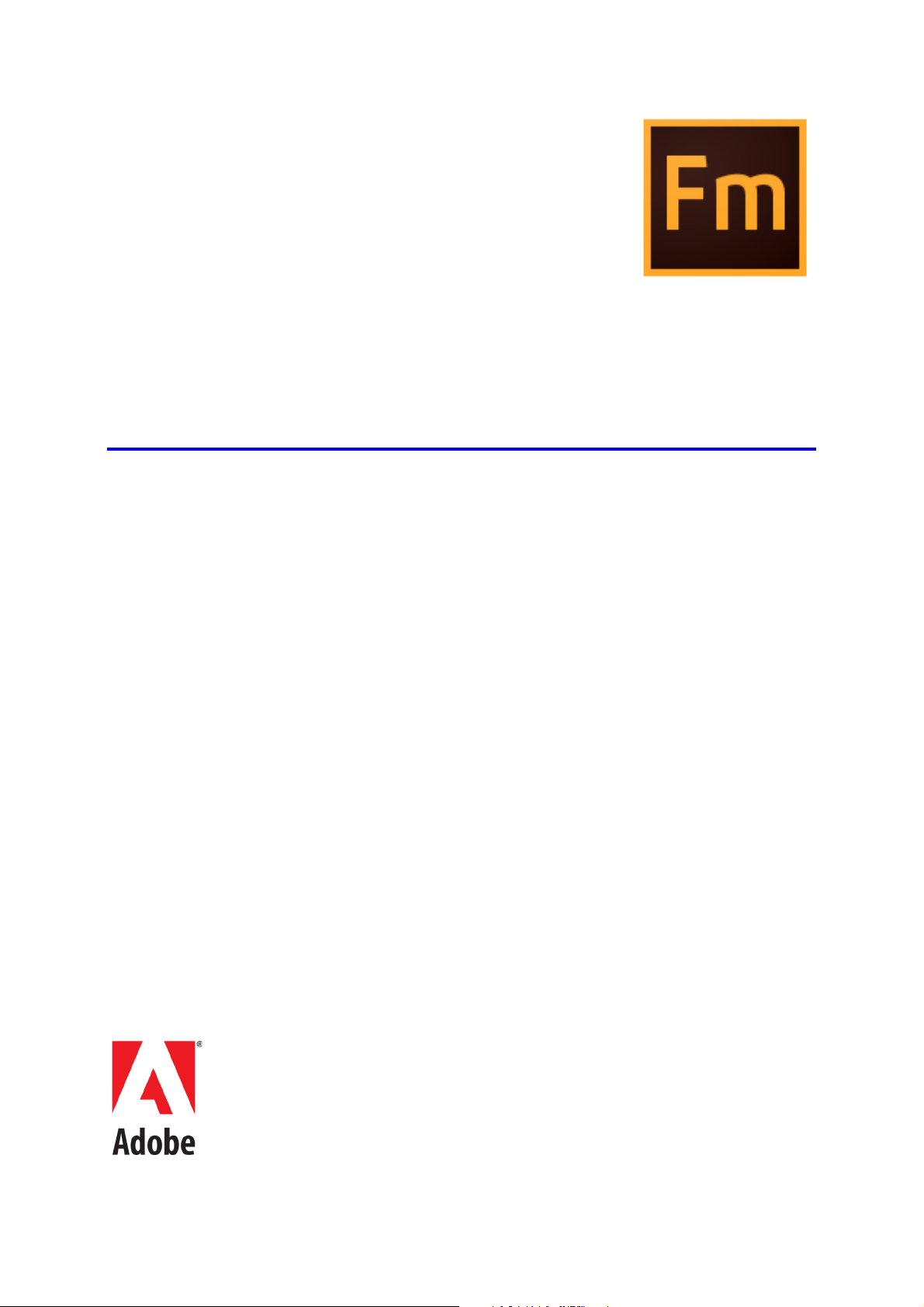
août 17, 2018
Utilisation de Adobe
FrameMaker (2019 release)
Page 2
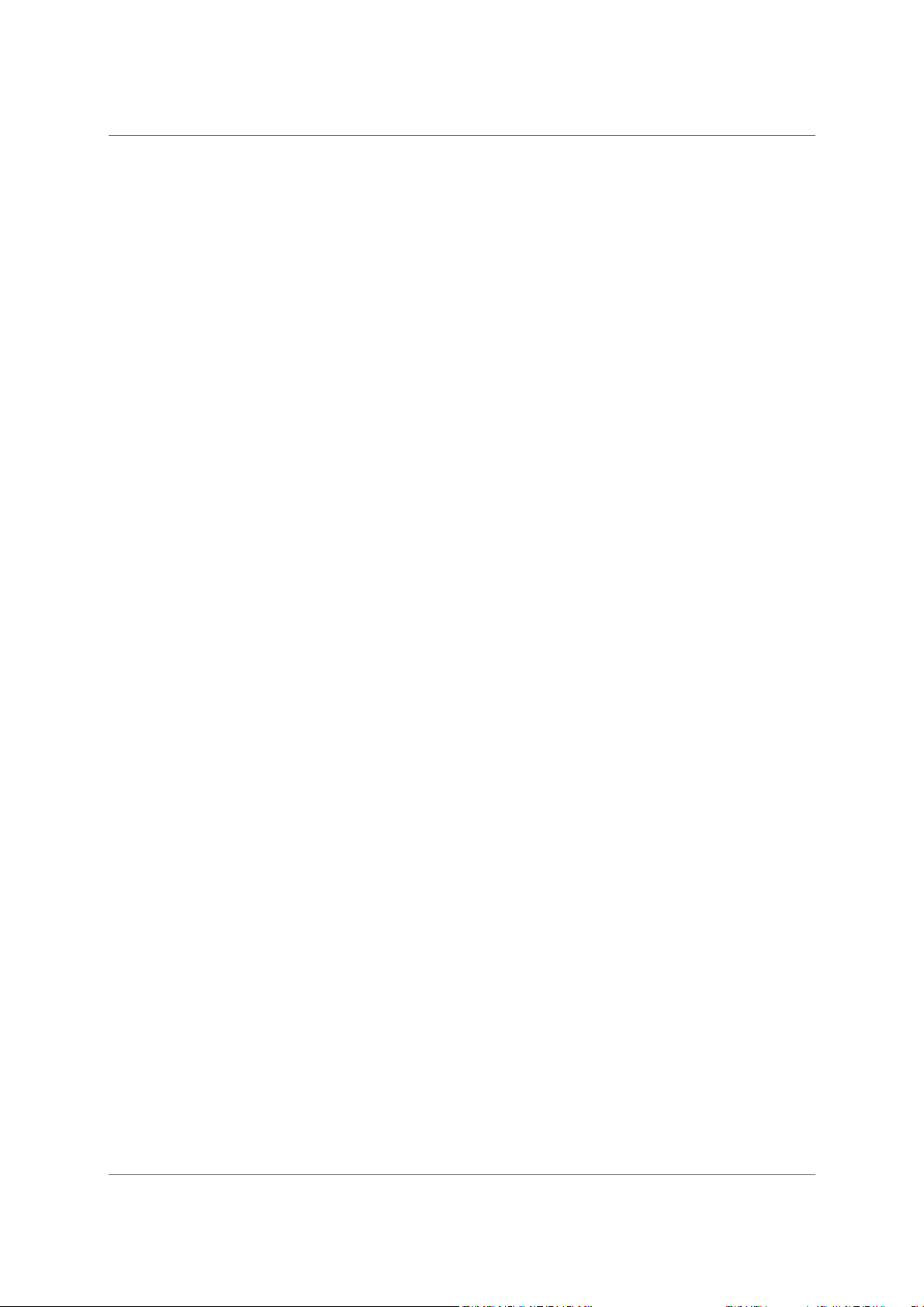
i
Table des matières
Chapitre: 1 Prise en main . . . . . . . . . . . . . . . . . . . . . . . . . . . . . . . . 1
Présentation de FrameMaker . . . . . . . . . . . . . . . . . . . . . . . . 1
Création et enrichissement de contenu . . . . . . . . . . . . . . . . 3
Gestion et collaboration . . . . . . . . . . . . . . . . . . . . . . . . . 3
Publication dans plusieurs canaux . . . . . . . . . . . . . . . . . . . 4
Logiciel pris en charge . . . . . . . . . . . . . . . . . . . . . . . . . . 5
Modes de création de contenu . . . . . . . . . . . . . . . . . . . . . . . 5
Mode FrameMaker . . . . . . . . . . . . . . . . . . . . . . . . . . . . 6
Mode FrameMaker structuré . . . . . . . . . . . . . . . . . . . . . . 7
Choix d’un mode de création de contenu . . . . . . . . . . . . . . . 8
Nouvelles fonctions d’Adobe FrameMaker (2019 release) . . . . . . . . 8
Optimisez la création de votre contenu . . . . . . . . . . . . . . . . 8
Du format PDF au format Responsive HTML5. Accélérez votre
publication. . . . . . . . . . . . . . . . . . . . . . . . . . . . . . . . .14
La prise en main de XML/DITA n’a jamais été aussi facile . . . . . . . 17
Installation et enregistrement . . . . . . . . . . . . . . . . . . . . . . . . 18
Configuration requise . . . . . . . . . . . . . . . . . . . . . . . . . .18
Disponible dans plusieurs langues . . . . . . . . . . . . . . . . . . . . . . . . . 19
Installation de FrameMaker . . . . . . . . . . . . . . . . . . . . . . .19
Ressources d’ordre général . . . . . . . . . . . . . . . . . . . . . . . . .20
Chapitre: 2 Concepts de base de FrameMaker . . . . . . . . . . . . . . . . . . . . 21
Interface utilisateur . . . . . . . . . . . . . . . . . . . . . . . . . . . . . .21
Écran d’accueil . . . . . . . . . . . . . . . . . . . . . . . . . . . . . .21
Accès à l’écran d’accueil . . . . . . . . . . . . . . . . . . . . . . . . . . . . . . . . . 22
Espaces de travail . . . . . . . . . . . . . . . . . . . . . . . . . . . . .22
Espaces de travail standard . . . . . . . . . . . . . . . . . . . . . . . . . . . . . . 23
Enregistrement d’un espace de travail personnalisé . . . . . . . . . . 23
Page 3
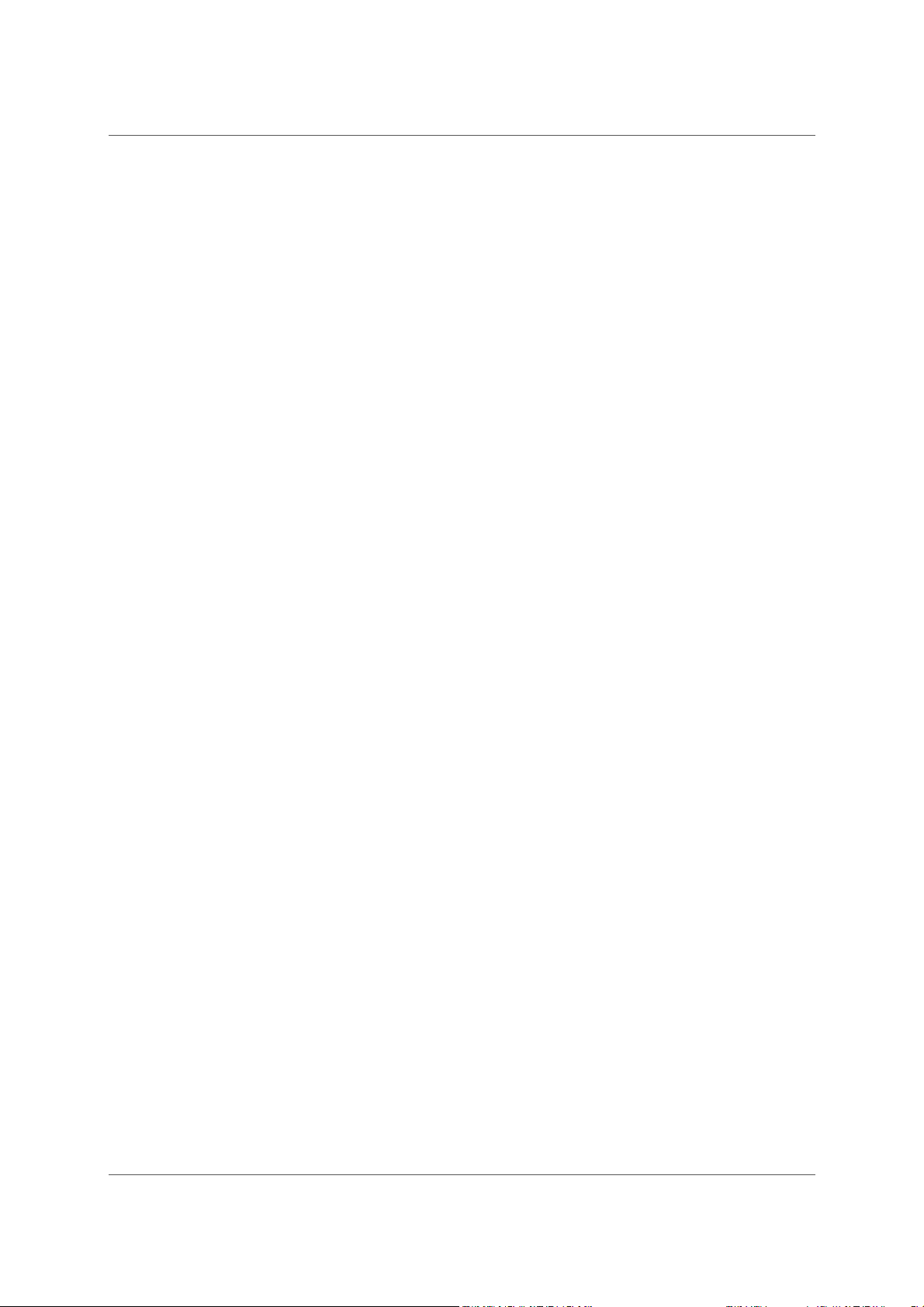
ii
Changement d'espace de travail . . . . . . . . . . . . . . . . . . . . . . . . . . 23
Réinitialisation d’un espace de travail . . . . . . . . . . . . . . . . . . . . . . 24
Changement de nom d'un espace de travail personnalisé . . . . . 24
Suppression d’un espace de travail personnalisé . . . . . . . . . . . . . 24
Fenêtre de document . . . . . . . . . . . . . . . . . . . . . . . . . . 24
Documents en onglets . . . . . . . . . . . . . . . . . . . . . . . . . . . . . . . . . . 25
Conteneurs . . . . . . . . . . . . . . . . . . . . . . . . . . . . . . . .25
Fermer les conteneurs et les groupes d’onglets . . . . . . . . . . . . . . 26
Zone de liste du conteneur . . . . . . . . . . . . . . . . . . . . . . . . . . . . . . . 27
Barres d’outils . . . . . . . . . . . . . . . . . . . . . . . . . . . . . .28
Icônes de la barre d’outils . . . . . . . . . . . . . . . . . . . . . . . . . . . . . . . . 29
Catalogues dynamiques . . . . . . . . . . . . . . . . . . . . . . . . .31
Recherche de commande . . . . . . . . . . . . . . . . . . . . . . . . 33
Contrôles de la barre d’état . . . . . . . . . . . . . . . . . . . . . . .34
Zoom avant et arrière . . . . . . . . . . . . . . . . . . . . . . . . . . . . . . . . . . . 34
Passage d’une page à l’autre et définition du défilement . . . . . . 34
Navigation vers une autre page . . . . . . . . . . . . . . . . . . . . . . . . . . . 35
Options d’affichage . . . . . . . . . . . . . . . . . . . . . . . . . . . .35
Affichage plus rapide des pages . . . . . . . . . . . . . . . . . . . . . . . . . . . 35
Prédéfinir des unités d’affichage . . . . . . . . . . . . . . . . . . . . . . . . . . 36
Modification de l’espacement de la règle ou des intervalles de
la grille . . . . . . . . . . . . . . . . . . . . . . . . . . . . . . . . . . . . . . . . . . . . . . . 36
Numéros de ligne . . . . . . . . . . . . . . . . . . . . . . . . . . . . . . . . . . . . . . 36
Guides visuels . . . . . . . . . . . . . . . . . . . . . . . . . . . . . . . . . . . . . . . . . 38
Symboles de texte . . . . . . . . . . . . . . . . . . . . . . . . . . . . . . . . . . . . . . 38
Sous-ensemble de commandes de menu . . . . . . . . . . . . . . . . . . . 39
Espace de travail à contraste élevé . . . . . . . . . . . . . . . . . . . . . . . . 39
Boîte de dialogue Préférences . . . . . . . . . . . . . . . . . . . . . .40
Conseils contextuels . . . . . . . . . . . . . . . . . . . . . . . . . . .53
Préférences des conseils contextuels . . . . . . . . . . . . . . . . . . . . . . 54
Gestion de fichiers ouverts . . . . . . . . . . . . . . . . . . . . . . .54
Enregistrement des fichiers lors de la fermeture du programme
ou des fichiers . . . . . . . . . . . . . . . . . . . . . . . . . . . . . . . . . . . . . . . . . 55
Enregistrement et fermeture des fichiers ouverts . . . . . . . . . . . . 56
Restauration de la dernière session . . . . . . . . . . . . . . . . . . . 57
Conditions de restauration de la dernière session . . . . . . . . . . . . 57
Etapes de restauration de la dernière session . . . . . . . . . . . . . . . 57
Préférences pour les alertes lors de la restauration . . . . . . . . . . . 58
Restauration des dimensions de vues RM . . . . . . . . . . . . . . .58
Conseils sur l’utilisation de l’interface . . . . . . . . . . . . . . . . .58
Accessibilité . . . . . . . . . . . . . . . . . . . . . . . . . . . . . . . . . .59
Démarrage du clavier logiciel . . . . . . . . . . . . . . . . . . . . . .60
Documents . . . . . . . . . . . . . . . . . . . . . . . . . . . . . . . . . .60
Créer un document . . . . . . . . . . . . . . . . . . . . . . . . . . . .60
Créer un document à partir d’un modèle . . . . . . . . . . . . . . . . . . . 60
Création d’un document vierge . . . . . . . . . . . . . . . . . . . . . . . . . . . 61
Page 4
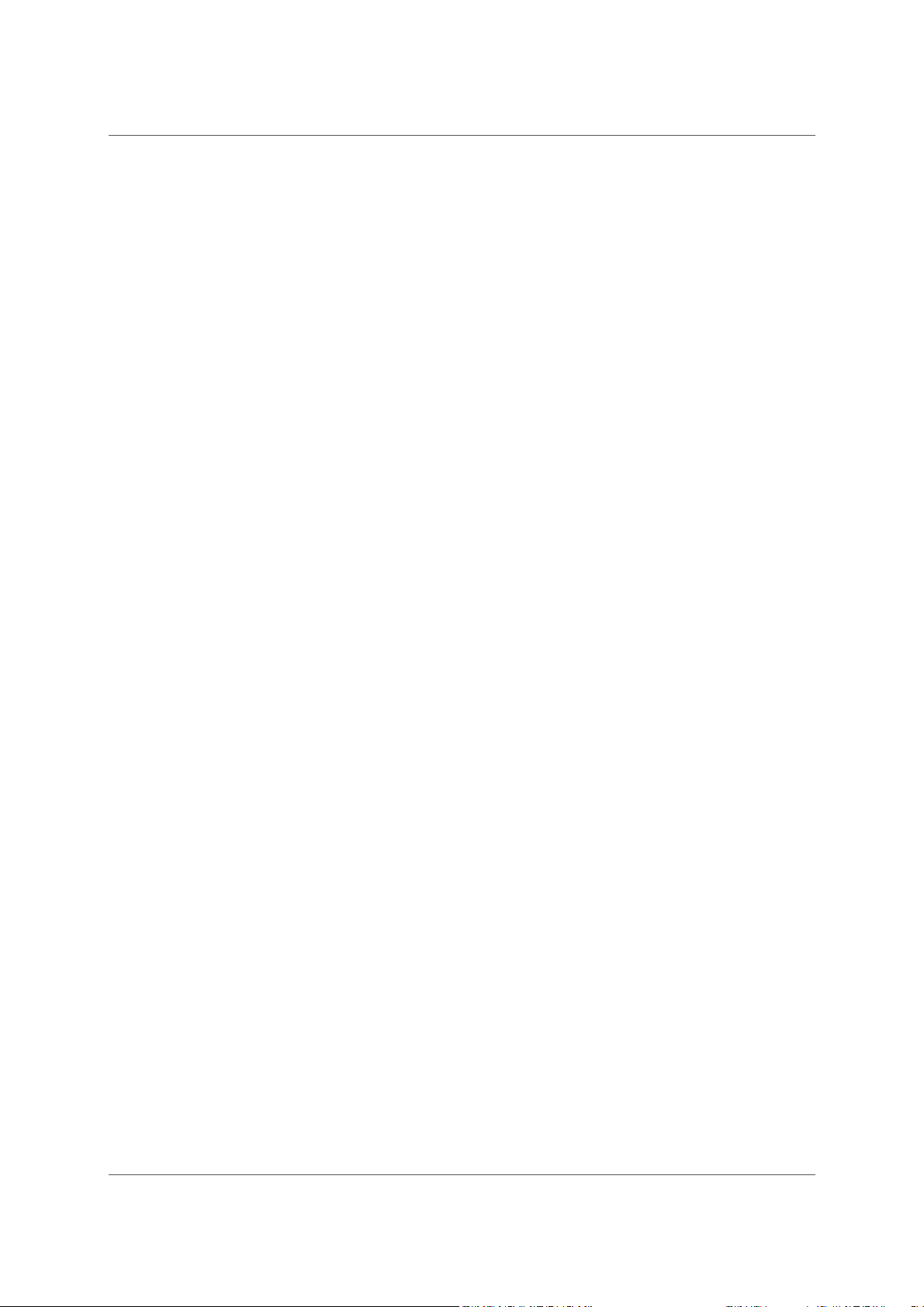
iii
Définir la direction d'un document . . . . . . . . . . . . . . . . . . . . . . . . 62
Ouverture d'un document . . . . . . . . . . . . . . . . . . . . . . . . 62
Ouverture d’un fichier . . . . . . . . . . . . . . . . . . . . . . . . . . . . . . . . . . . 62
Ouverture d'un fichier texte . . . . . . . . . . . . . . . . . . . . . . . . . . . . . . 63
Ouverture d'un document en cours d'utilisation . . . . . . . . . . . . . 63
Ouverture d’un document sans mise à jour des références . . . . 64
Réouverture d'un fichier après un blocage du système . . . . . . . . 65
Dépannage de polices non disponibles . . . . . . . . . . . . . . . . . . . . . 65
Enregistrement d'un document . . . . . . . . . . . . . . . . . . . . .66
Enregistrement d'un document . . . . . . . . . . . . . . . . . . . . . . . . . . . 67
Enregistrement d'un livre . . . . . . . . . . . . . . . . . . . . . . . . . . . . . . . . 67
Enregistrement de tous les documents ouverts . . . . . . . . . . . . . . 67
Retour à la version enregistrée du document . . . . . . . . . . . . . . . . 67
Formats de fichiers disponibles pour l'enregistrement . . . . . . . . 67
Extensions de noms de fichier pour les fichiers enregistrés . . . . 69
Enregistrement de documents au format Texte seulement . . . . 69
Exportation de documents non structurés au format XML à
l'aide de la commande Enregistrer sous . . . . . . . . . . . . . . . . . . . . 70
Copies de sauvegarde et enregistrement automatique . . . . . . . . 70
Ajout de métadonnées à un document . . . . . . . . . . . . . . . . .71
Appliquer un modèle à un document ouvert . . . . . . . . . . . . .71
Modèles dans FrameMaker . . . . . . . . . . . . . . . . . . . . . . . . . . . . . . 71
Paramètres d’importation et de mise à jour disponibles . . . . . . . 72
Importation de formats . . . . . . . . . . . . . . . . . . . . . . . . . . . . . . . . . 73
Direction d'un document . . . . . . . . . . . . . . . . . . . . . . . . . .74
Conception héritée . . . . . . . . . . . . . . . . . . . . . . . . . . . .75
Emplacement et mouvement du caret . . . . . . . . . . . . . . . . .75
Prise en charge des langues asiatiques . . . . . . . . . . . . . . . . .75
Chapitre: 3 Mise en page et modèles . . . . . . . . . . . . . . . . . . . . . . . . . 76
Formats . . . . . . . . . . . . . . . . . . . . . . . . . . . . . . . . . . . .76
Formats de paragraphes . . . . . . . . . . . . . . . . . . . . . . . . .76
Configuration de paragraphes . . . . . . . . . . . . . . . . . . . . . . . . . . . . 76
Création d’un format de paragraphe . . . . . . . . . . . . . . . . . . . . . . . 78
Formats de caractères . . . . . . . . . . . . . . . . . . . . . . . . . .78
Configuration de caractères . . . . . . . . . . . . . . . . . . . . . . . . . . . . . . 78
Création d’un format de caractère . . . . . . . . . . . . . . . . . . . . . . . . . 79
Gestion des formats . . . . . . . . . . . . . . . . . . . . . . . . . . .79
Mise à jour des formats . . . . . . . . . . . . . . . . . . . . . . . . . . . . . . . . . 79
Suppression de formats ou modification de leurs noms . . . . . . . 81
Application de formats . . . . . . . . . . . . . . . . . . . . . . . . . . . . . . . . . . 81
Conseils pour la création de formats . . . . . . . . . . . . . . . . . . . . . . . 81
Définition de formats pour les paragraphes suivants . . . . . . . . . . 82
Ajout de graphiques à des formats de paragraphes . . . . . . . . . . . 82
Catalogue de formats . . . . . . . . . . . . . . . . . . . . . . . . . . 83
Formats d’affichage . . . . . . . . . . . . . . . . . . . . . . . . . . . . . . . . . . . . . 83
Page 5
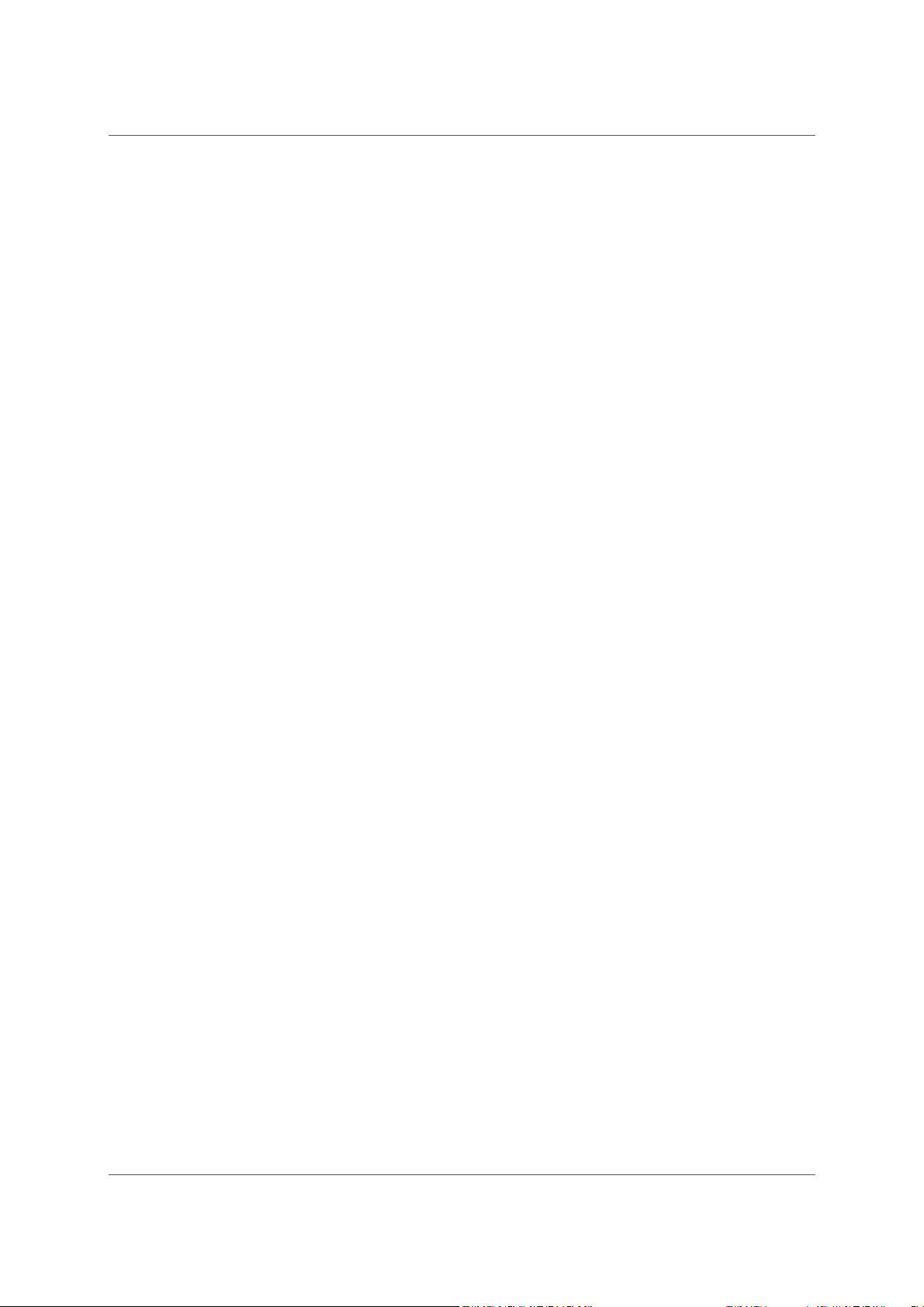
iv
Suppression de formats . . . . . . . . . . . . . . . . . . . . . . . . . . . . . . . . . 83
Polices . . . . . . . . . . . . . . . . . . . . . . . . . . . . . . . . . . . 84
Remplacement des polices à l’aide du conteneur Polices . . . . . . 84
Modification manuelle des polices . . . . . . . . . . . . . . . . . . . . . . . . 85
Modification des polices à l’aide des fenêtres de configuration . 86
Réglage de la mise en indice, en exposant et en petites capitales .
87
Concentration et étirement des caractères . . . . . . . . . . . . . . . . . . 87
Création ou modification de polices de caractères occidentaux
et japonais . . . . . . . . . . . . . . . . . . . . . . . . . . . . . . . . . . . . . . . . . . . . 88
Couleur d’arrière-plan . . . . . . . . . . . . . . . . . . . . . . . . . .89
Définition de la couleur d’arrière-plan du texte dans un
paragraphe 90
Définir la couleur d’arrière-plan du paragraphe . . . . . . . . . . . . . . 90
Définir la couleur d’arrière-plan d’une case de paragraphe . . . . 90
Retrait, alignement et espacement . . . . . . . . . . . . . . . . . . .91
Modification de l’alignement des paragraphes . . . . . . . . . . . . . . 91
Modification des taquets de tabulation . . . . . . . . . . . . . . . . . . . . 91
Modification de l’espacement entre les paragraphes et entre
les caractères . . . . . . . . . . . . . . . . . . . . . . . . . . . . . . . . . . . . . . . . . . 93
Réglage de l’espacement dans les documents japonais . . . . . . . 94
Listes et numérotation automatique . . . . . . . . . . . . . . . . . .95
Formatage de texte sous forme de liste numérotée . . . . . . . . . . 96
Formatage de texte sous forme de liste à puces . . . . . . . . . . . . . 97
Spécification d’un symbole de puce spécial . . . . . . . . . . . . . . . . . 97
Suppression de la numérotation automatique ou d’une puce
d’un paragraphe . . . . . . . . . . . . . . . . . . . . . . . . . . . . . . . . . . . . . . . 97
Compteurs dans les formats de numérotation automatique . . . 97
Numérotation automatique en fonction des numéros de
composants de livres . . . . . . . . . . . . . . . . . . . . . . . . . . . . . . . . . . . . 98
Numérotation automatique en fonction des numéros de
section . . . . . . . . . . . . . . . . . . . . . . . . . . . . . . . . . . . . . . . . . . . . . . . 99
Utilisation de plusieurs compteurs dans un format de
numérotation automatique . . . . . . . . . . . . . . . . . . . . . . . . . . . . . 100
Réinitialisation d’une série . . . . . . . . . . . . . . . . . . . . . . . . . . . . . . 101
A propos des options de numérotation japonaise . . . . . . . . . . . 102
A propos des options de numérotation RTL . . . . . . . . . . . . . . . . 103
Maquettes et pages de référence . . . . . . . . . . . . . . . . . . . . . 104
Pages courantes, maquettes et pages de référence . . . . . . . . . 104
Pages type . . . . . . . . . . . . . . . . . . . . . . . . . . . . . . . . . . . . . . . . . . . 105
Pages de référence . . . . . . . . . . . . . . . . . . . . . . . . . . . . . . . . . . . . 107
Création de maquettes personnalisées . . . . . . . . . . . . . . . . 107
Création d’une maquette personnalisée vierge ou basée sur
la mise en page d’une autre maquette . . . . . . . . . . . . . . . . . . . . 107
Création d’une maquette personnalisée basée sur la mise
en page d’une page courante . . . . . . . . . . . . . . . . . . . . . . . . . . . . 108
Page 6
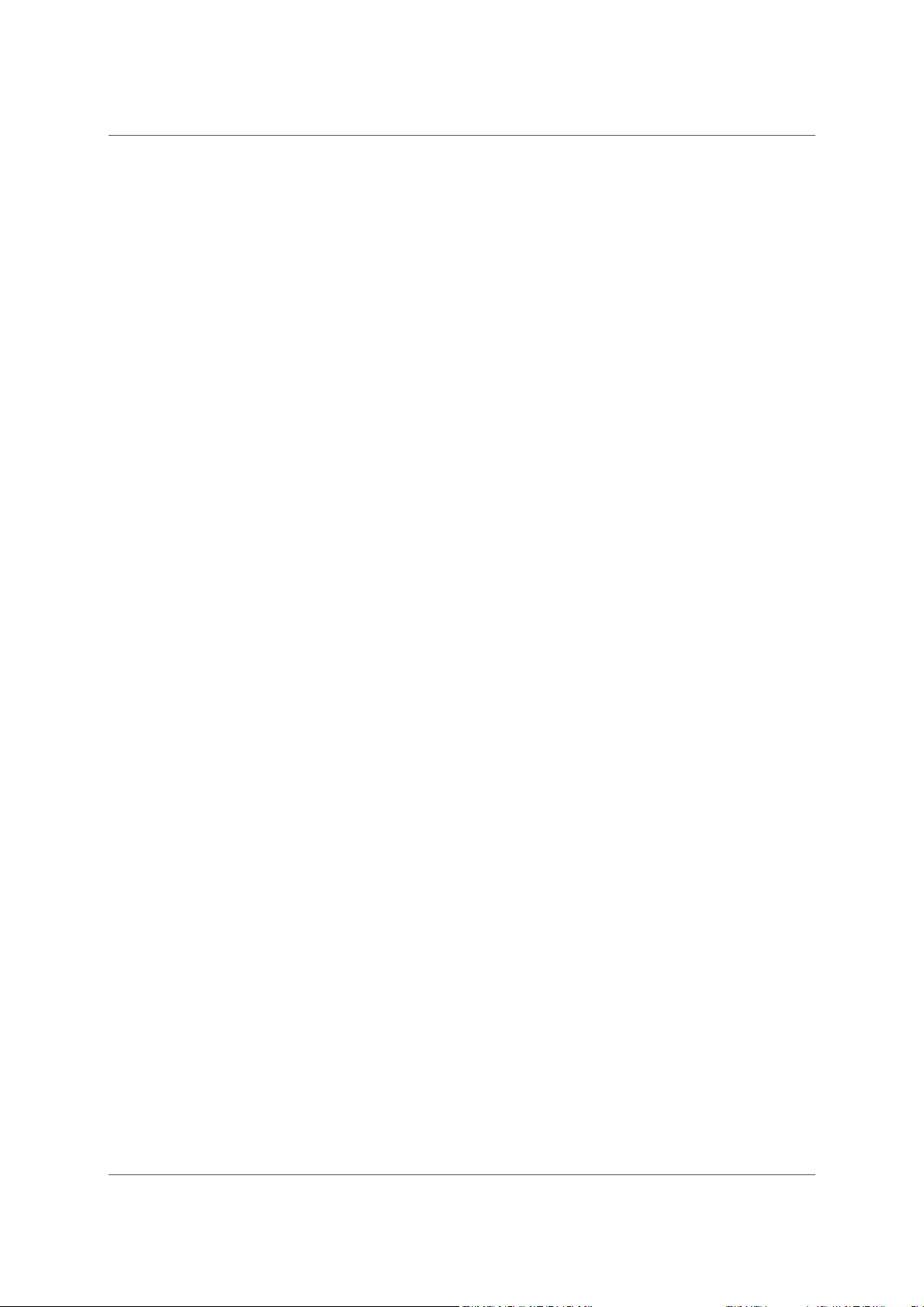
v
Réorganisation, rotation ou suppression de maquettes
personnalisées . . . . . . . . . . . . . . . . . . . . . . . . . . . . . 108
Réorganisation des maquettes personnalisées . . . . . . . . . . . . . . 108
Rotation d’une maquette . . . . . . . . . . . . . . . . . . . . . . . . . . . . . . . 108
Modification du nom ou suppression d’une maquette
personnalisée . . . . . . . . . . . . . . . . . . . . . . . . . . . . . . . . . . . . . . . . . 109
Attribution de maquettes à des pages courantes . . . . . . . . . . 109
Attribution d’une maquette différente . . . . . . . . . . . . . . . . . . . . 110
Attribution d’une maquette à des pages contenant des
étiquettes de paragraphe . . . . . . . . . . . . . . . . . . . . . . . . . . . . . . . 110
Attribution d’une maquette à des pages courantes de
documents structurés . . . . . . . . . . . . . . . . . . . . . . . . . . . . . . . . . . 112
Affichage des maquettes . . . . . . . . . . . . . . . . . . . . . . . 113
Affichage d’autres maquettes lorsqu’une maquette est
visible . . . . . . . . . . . . . . . . . . . . . . . . . . . . . . . . . . . . . . . . . . . . . . . 113
Retour aux pages courantes lorsque les maquettes sont
visibles . . . . . . . . . . . . . . . . . . . . . . . . . . . . . . . . . . . . . . . . . . . . . . 114
Affichage, création et suppression de pages de référence . . . . . 114
Affichage de pages de référence . . . . . . . . . . . . . . . . . . . . . . . . . 114
Affichage d’autres pages de référence lorsqu’une page de référence
est visible . . . . . . . . . . . . . . . . . . . . . . . . . . . . . . . . . . . . . . . . . . . . 114
Création d’une page de référence . . . . . . . . . . . . . . . . . . . . . . . . 114
Retour aux pages courantes . . . . . . . . . . . . . . . . . . . . . . . . . . . . . 114
Modification du nom ou suppression d’une page de
référence . . . . . . . . . . . . . . . . . . . . . . . . . . . . . . . . . . . . . . . . . . . . 114
Utilisation de cadres de référence sur les pages de référence . . . 115
Création d’un cadre de référence sur une page de référence . . 115
Modification du nom d’un cadre de référence . . . . . . . . . . . . . . 116
Modification d’autres caractéristiques d’un cadre de
référence . . . . . . . . . . . . . . . . . . . . . . . . . . . . . . . . . . . . . . . . . . . . 116
Définition de graphiques standard sur les pages de
référence . . . . . . . . . . . . . . . . . . . . . . . . . . . . . . . . . . . . . . . . . . . . 116
Mises en page . . . . . . . . . . . . . . . . . . . . . . . . . . . . . . . . 116
Modification du format de page . . . . . . . . . . . . . . . . . . . 117
Modification de la pagination . . . . . . . . . . . . . . . . . . . . . 117
Ajout ou suppression de pages vides . . . . . . . . . . . . . . . . . 117
Modification des marges et du nombre de colonnes . . . . . . . . 118
En-têtes, pieds de pages et autres textes d’arrière-plan . . . . . . 119
Création et modification de zones de texte d’arrière-plan . . . . 120
Saisie des informations d’en-tête ou de pied de page . . . . . . . . 120
Modification de la mise en page de pages spécifiques . . . . . . . 122
A propos des mises en page personnalisées . . . . . . . . . . . . . . . . 122
Modification des marges et de l’aspect des colonnes sur des
pages spécifiques . . . . . . . . . . . . . . . . . . . . . . . . . . . . . . . . . . . . . 122
Ajout d’un modèle de zone de texte sur une maquette . . . . . . 123
Ajout de zones de texte aux pages courantes . . . . . . . . . . . . . . . 123
Page 7
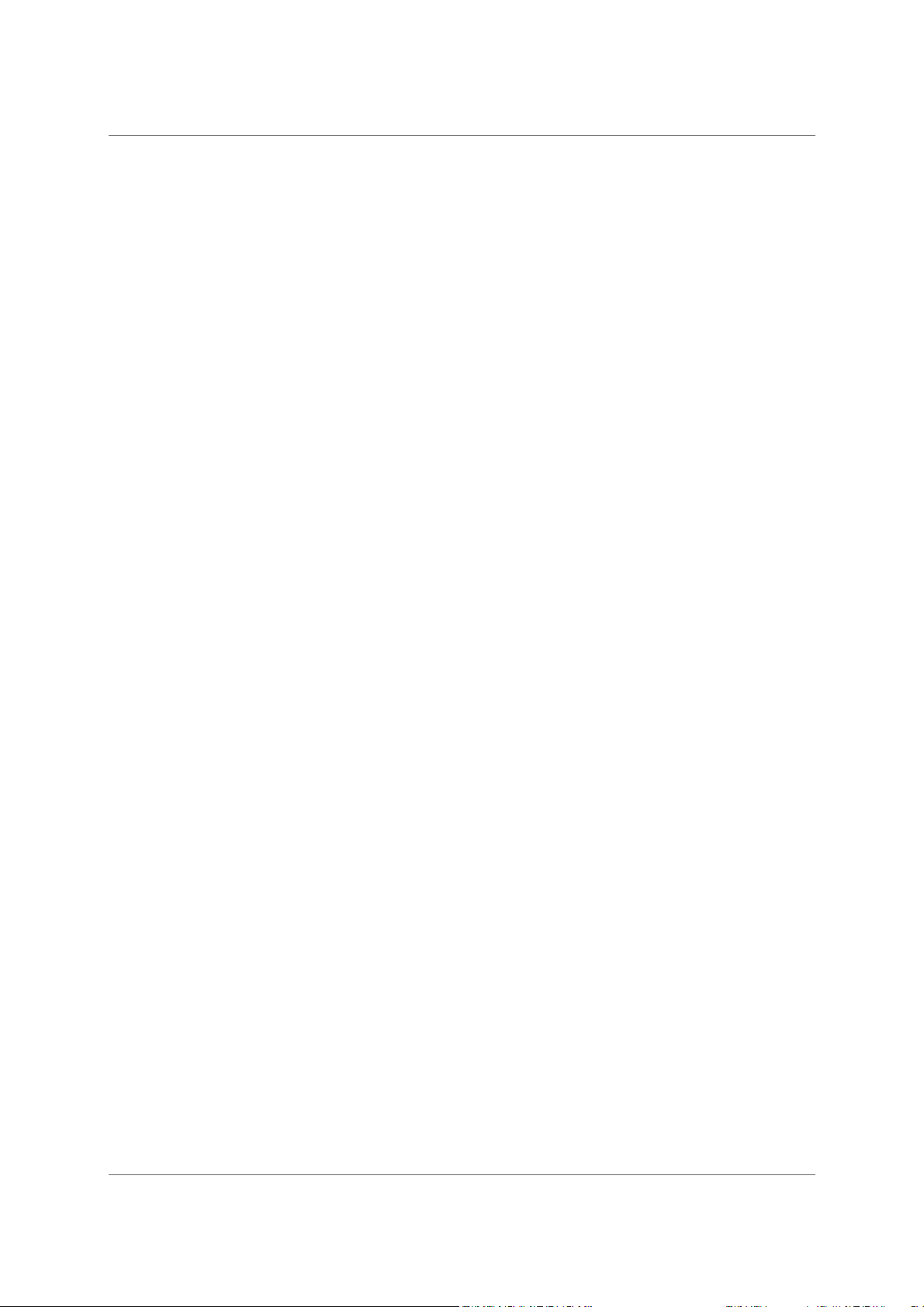
vi
Mise à jour des maquettes et pages courantes . . . . . . . . . . . . . 124
Création de mises en page uniques . . . . . . . . . . . . . . . . . . . . . . . 124
Alignement de texte sur plusieurs colonnes . . . . . . . . . . . . . 125
Equilibrage du texte sur plusieurs colonnes . . . . . . . . . . . . . . . . 125
Justification verticale du texte en bas des zones de texte . . . . . 125
Synchronisation des lignes de base . . . . . . . . . . . . . . . . . . . . . . . 127
Documents à enchaînements multiples . . . . . . . . . . . . . . . . . 128
Définition d’un document à enchaînements multiples . . . . . . . 128
A propos des enchaînements de texte et de leurs étiquettes . . 128
Définition d’un enchaînement côte à côte . . . . . . . . . . . . . . . . . 129
Définition des enchaînements d’un bulletin ou d’un
magazine . . . . . . . . . . . . . . . . . . . . . . . . . . . . . . . . . . . . . . . . . . . . 130
Contrôle de l’enchaînement du texte . . . . . . . . . . . . . . . . . 131
Modification d’une étiquette d’enchaînement ou du paramètre
Autoconnecter . . . . . . . . . . . . . . . . . . . . . . . . . . . . . . . . . . . . . . . . 132
Ajout d’une nouvelle page non connectée . . . . . . . . . . . . . . . . . 132
Suppression de pages non connectées . . . . . . . . . . . . . . . . . . . . 132
Connexion de zones de texte . . . . . . . . . . . . . . . . . . . . . . . . . . . . 132
Déconnexion de zones de texte . . . . . . . . . . . . . . . . . . . . . . . . . . 133
Suppression d’une zone de texte au milieu d’un
enchaînement . . . . . . . . . . . . . . . . . . . . . . . . . . . . . . . . . . . . . . . . 133
Division ou annulation de la division de zones de texte . . . . . . 134
Etablissement d’une référence croisée vers une zone de
texte déconnectée . . . . . . . . . . . . . . . . . . . . . . . . . . . . . . . . . . . . . 135
Suivi d’un enchaînement de texte . . . . . . . . . . . . . . . . . . . . . . . . 135
Définir la direction d’enchaînement . . . . . . . . . . . . . . . . . 135
Modèles . . . . . . . . . . . . . . . . . . . . . . . . . . . . . . . . . . . 136
Conception de la mise en page . . . . . . . . . . . . . . . . . . . . 137
Conception de formats de texte . . . . . . . . . . . . . . . . . . . . . . . . . . 137
Normalisation des graphiques, cadres et tableaux . . . . . . . . . . . 138
Définition de la numérotation . . . . . . . . . . . . . . . . . . . . . . . . . . . 138
Définition de texte spécial et de polices . . . . . . . . . . . . . . . . . . . 139
Définition des options HTML . . . . . . . . . . . . . . . . . . . . . . . . . . . . 139
Création de modèles pour les fichiers générés . . . . . . . . . . . 139
Création de modèles pour la modification de paramètres de
balises conditionnelles . . . . . . . . . . . . . . . . . . . . . . . . . 140
Modification des modèles pour documents types et fichiers
texte . . . . . . . . . . . . . . . . . . . . . . . . . . . . . . . . . . . 140
Modification du modèle de documents types . . . . . . . . . . . . . . 140
Modification du modèle de fichiers texte . . . . . . . . . . . . . . . . . . 141
Importation de formats à partir d’un modèle ou d’un document . 141
Importation de formats . . . . . . . . . . . . . . . . . . . . . . . . . . . . . . . . 141
A propos des paramètres d’importation et de mise à jour . . . . 142
Chapitre: 4 Modification de contenu . . . . . . . . . . . . . . . . . . . . . . . . .144
Texte et caractères spéciaux . . . . . . . . . . . . . . . . . . . . . . . . 144
Page 8
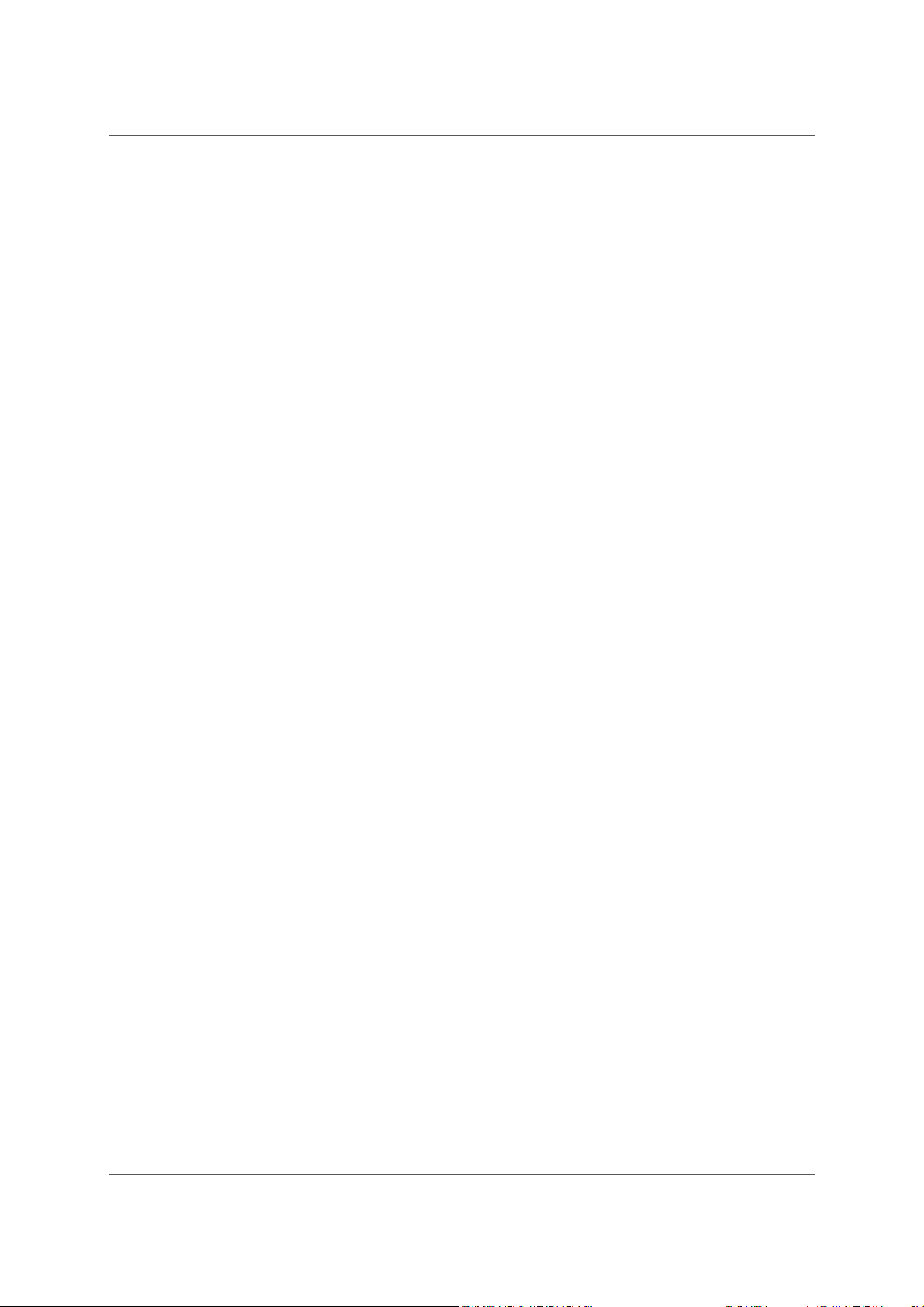
vii
Ajout de texte et de caractères spéciaux . . . . . . . . . . . . . . . 144
Caractères spéciaux . . . . . . . . . . . . . . . . . . . . . . . . . . . . . . . . . . . . 144
Copie, déplacement et suppression de texte . . . . . . . . . . . . 146
Glisser-déposer du texte . . . . . . . . . . . . . . . . . . . . . . . . 146
Importation et liaison de fichiers . . . . . . . . . . . . . . . . . . . . . 147
Méthodes de liaison et d’importation . . . . . . . . . . . . . . . . 147
Utilisation du presse-papiers . . . . . . . . . . . . . . . . . . . . . . . . . . . . 147
Utilisation du glisser-déposer . . . . . . . . . . . . . . . . . . . . . . . . . . . . 148
Utilisation de la commande Fichier > Importer > Fichier . . . . . . 148
Utilisation de la commande Fichier > Importer > Objet . . . . . . . 149
Utilisation des chemins d’accès lors de l’importation par
référence . . . . . . . . . . . . . . . . . . . . . . . . . . . . . . . . 149
Importation de texte . . . . . . . . . . . . . . . . . . . . . . . . . . 150
Importation de texte formaté . . . . . . . . . . . . . . . . . . . . . . . . . . . 150
Importation de texte non formaté . . . . . . . . . . . . . . . . . . . . . . . . 151
Importation de graphiques . . . . . . . . . . . . . . . . . . . . . . 152
Importation d’un graphique . . . . . . . . . . . . . . . . . . . . . . . . . . . . . 153
Importation de fichiers JPEG 2000 . . . . . . . . . . . . . . . . . . . . . . . . 153
Importation d’images SVG . . . . . . . . . . . . . . . . . . . . . . . . . . . . . . 154
Importation de fichiers Adobe Photoshop . . . . . . . . . . . . . . . . . 154
Importation de fichiers Adobe Illustrator . . . . . . . . . . . . . . . . . . 154
Recherche des graphiques manquants . . . . . . . . . . . . . . . . . . . . 155
Recherche d’un graphique que FrameMaker ne trouve pas . . . 155
Affichage du nom de fichier d’un graphique importé . . . . . . . . 155
Insertion d’éléments graphiques importés dans des
documents structurés . . . . . . . . . . . . . . . . . . . . . . . . . . . . . . . . . . 155
Importation d’animations, de fichiers SWF et d’objets 3D . . . . . 157
Importation d’animations . . . . . . . . . . . . . . . . . . . . . . . . . . . . . . . 157
Importation d’un fichier SWF . . . . . . . . . . . . . . . . . . . . . . . . . . . . 158
Importation d’objets 3D . . . . . . . . . . . . . . . . . . . . . . . . . . . . . . . . 158
Fichier d’affiche pour un fichier multimédia . . . . . . . . . . . . . . . . 161
Importation d’autres fichiers . . . . . . . . . . . . . . . . . . . . . 162
Importation de fichiers PDF . . . . . . . . . . . . . . . . . . . . . . . . . . . . . 162
Importation de fichiers MIF . . . . . . . . . . . . . . . . . . . . . . . . . . . . . 162
Importation de fichiers Microsoft Word . . . . . . . . . . . . . . . . . . . 163
Importation de fichiers Microsoft Excel . . . . . . . . . . . . . . . . . . . . 165
Importation de caractéristiques de formatage . . . . . . . . . . . . 166
Importation de formats . . . . . . . . . . . . . . . . . . . . . . . . . . . . . . . . 166
Paramètres de formatage . . . . . . . . . . . . . . . . . . . . . . . . . . . . . . . 167
A propos des formatages personnalisés . . . . . . . . . . . . . . . . . . . 168
Recherche et suppression de formats personnalisés . . . . . . . . . 169
Importation de caractéristiques à partir d’un modèle . . . . . . . . 169
Equations . . . . . . . . . . . . . . . . . . . . . . . . . . . . . . . . . . 169
Placement et affichage d’équations . . . . . . . . . . . . . . . . . 169
Equations intégrées et équations affichées dans les
documents structurés . . . . . . . . . . . . . . . . . . . . . . . . . . . . . . . . . . 170
Page 9
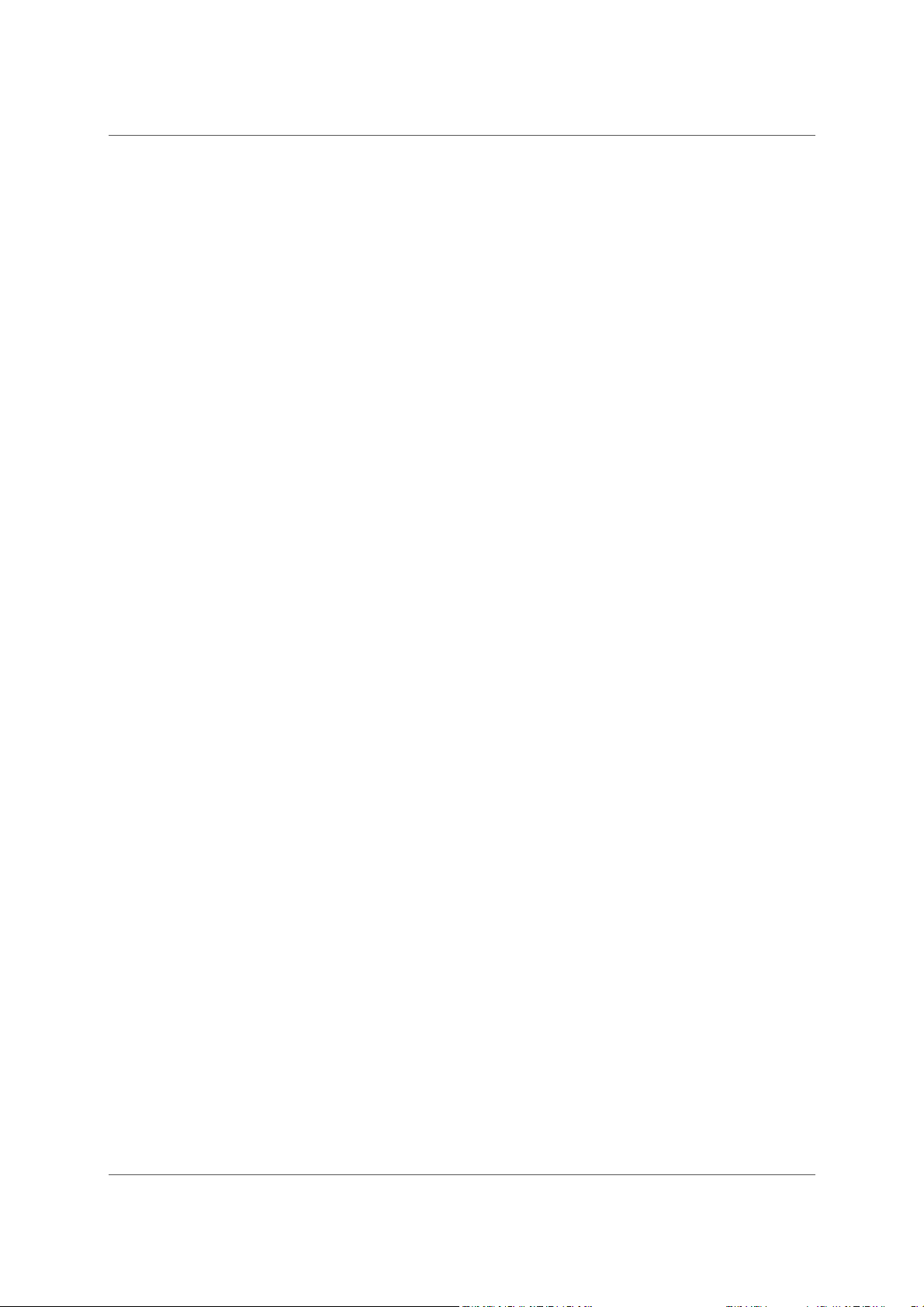
viii
Equations dans les cadres graphiques des documents
structurés . . . . . . . . . . . . . . . . . . . . . . . . . . . . . . . . . . . . . . . . . . . . 171
Présentation du conteneur d’équations . . . . . . . . . . . . . . . 171
Création d’équations . . . . . . . . . . . . . . . . . . . . . . . . . . 172
Création d’une équation intégrée . . . . . . . . . . . . . . . . . . . . . . . . 173
Création d’une équation dans un paragraphe distinct (équation
affichée) . . . . . . . . . . . . . . . . . . . . . . . . . . . . . . . . . . . . . . . . . . . . . 174
Création d’une équation dans un cadre graphique contenant
d’autres objets . . . . . . . . . . . . . . . . . . . . . . . . . . . . . . . . . . . . . . . . 175
Insertion d’éléments mathématiques . . . . . . . . . . . . . . . . 175
A propos du domaine de l’opération . . . . . . . . . . . . . . . . . . . . . . 176
Insertion d’un élément mathématique . . . . . . . . . . . . . . . . . . . . 176
Insertion d’une chaîne de caractères . . . . . . . . . . . . . . . . . . . . . . 177
Insertion, ajout ou modification d’une liste horizontale ou
verticale d’expressions . . . . . . . . . . . . . . . . . . . . . . . . . . . . . . . . . 177
Insertion de symboles . . . . . . . . . . . . . . . . . . . . . . . . . . . . . . . . . . 178
Insertion d’opérateurs . . . . . . . . . . . . . . . . . . . . . . . . . . . . . . . . . 179
Insertion de grands éléments . . . . . . . . . . . . . . . . . . . . . . . . . . . . 180
Insertion de délimiteurs . . . . . . . . . . . . . . . . . . . . . . . . . . . . . . . . 180
Insertion de relations . . . . . . . . . . . . . . . . . . . . . . . . . . . . . . . . . . 180
Insertion d’éléments de calcul . . . . . . . . . . . . . . . . . . . . . . . . . . . 181
Insertion de matrices . . . . . . . . . . . . . . . . . . . . . . . . . . . . . . . . . . 181
Insertion de fonctions . . . . . . . . . . . . . . . . . . . . . . . . . . . . . . . . . . 182
Insertion d’un élément mathématique personnalisé . . . . . . . . . 182
Réduction ou développement d’une équation . . . . . . . . . . . . 182
Modification d’équations . . . . . . . . . . . . . . . . . . . . . . . 183
Extension de la sélection à l’aide du clavier . . . . . . . . . . . . . . . . 184
Déplacement de la sélection . . . . . . . . . . . . . . . . . . . . . . . . . . . . 184
Remplacement ou suppression d’une équation ou d’un
élément mathématique . . . . . . . . . . . . . . . . . . . . . . . . . . . . . . . . 184
Suppression de délimiteurs . . . . . . . . . . . . . . . . . . . . . . . . . . . . . 184
Modification du format d’un élément . . . . . . . . . . . . . . . . . . . . . 185
Ajout d’un opérande à un élément mathématique . . . . . . . . . . 185
Modification d’une matrice . . . . . . . . . . . . . . . . . . . . . . . . . . . . . 186
Création et définition d’éléments mathématiques . . . . . . . . . 186
Types d’éléments mathématiques . . . . . . . . . . . . . . . . . . . . . . . . 187
Définition d’un élément mathématique personnalisé ou
modification d’une définition d’élément mathématique
intégré . . . . . . . . . . . . . . . . . . . . . . . . . . . . . . . . . . . . . . . . . . . . . . 189
Recherche du nom d’un élément mathématique . . . . . . . . . . . . 190
Modification ou suppression d’une définition d’élément
mathématique personnalisé . . . . . . . . . . . . . . . . . . . . . . . . . . . . . 190
Positionnement d’éléments mathématiques dans une
équation . . . . . . . . . . . . . . . . . . . . . . . . . . . . . . . . . . . . . . . . . . . . . 190
Ajustement des valeurs d’espacement de toutes les occurrences
d’un élément mathématique . . . . . . . . . . . . . . . . . . . . . . . . . . . . 191
Page 10
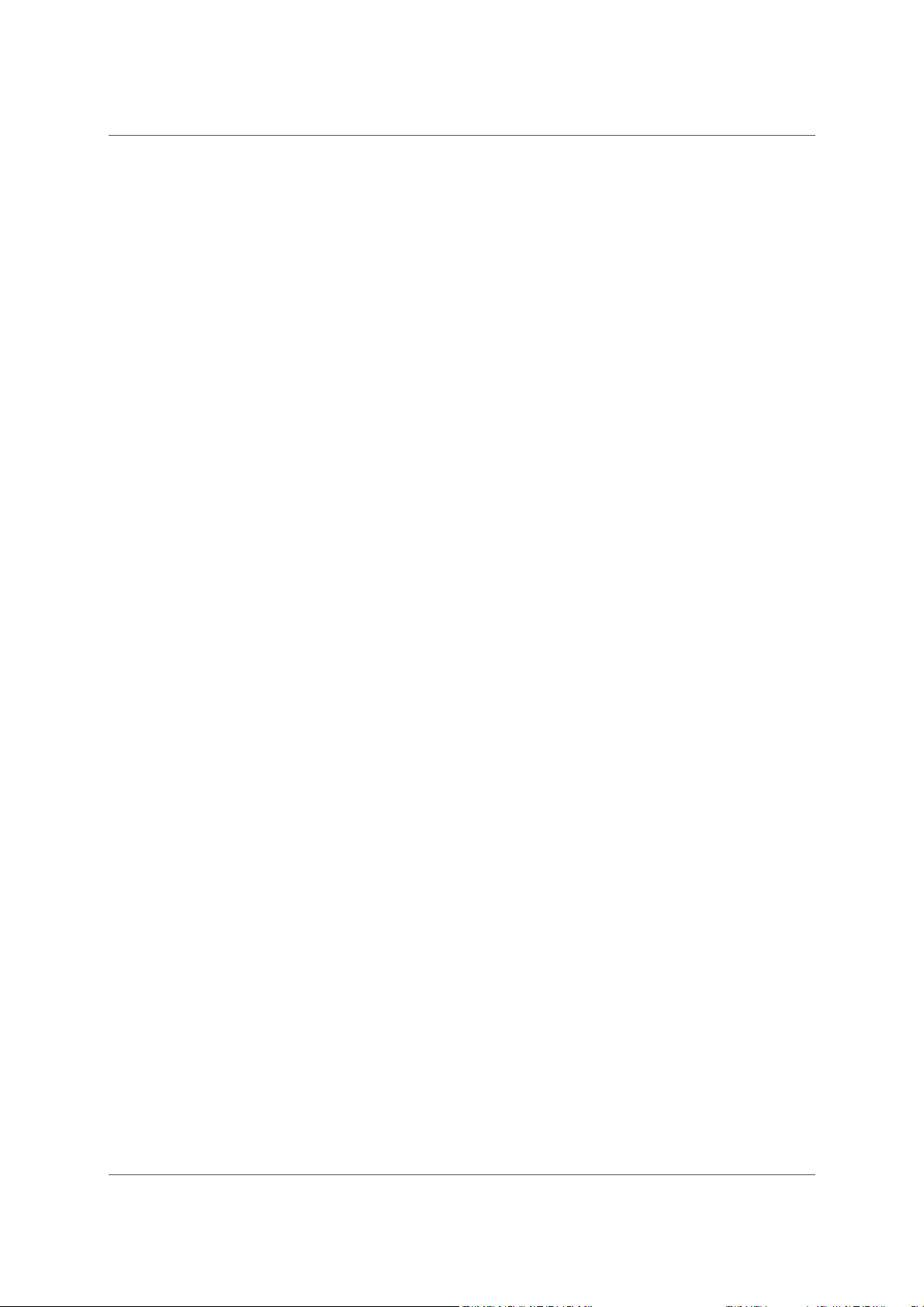
ix
Définition de sauts de ligne et alignement d’équations . . . . . . . 192
Modification de la rupture de ligne d’une équation . . . . . . . . . 193
Alignement d’une équation affichée . . . . . . . . . . . . . . . . . . . . . . 194
Définition d’un alignement automatique dans une liste
verticale ou une équation multiligne . . . . . . . . . . . . . . . . . . . . . . 194
Suppression d’un point d’alignement manuel . . . . . . . . . . . . . . 195
Alignement des éléments d’une liste horizontale . . . . . . . . . . . 195
Alignement des cellules d’une matrice . . . . . . . . . . . . . . . . . . . . 195
Vérification des paramètres d’alignement d’une liste horizontaleou
verticale ou d’une matrice . . . . . . . . . . . . . . . . . . . . . . . . . . . . . . 195
Alignement des équations d’un cadre à gauche, à droite ou
au centre . . . . . . . . . . . . . . . . . . . . . . . . . . . . . . . . . . . . . . . . . . . . 195
Alignement des équations sur un point . . . . . . . . . . . . . . . . . . . . 196
Modification des paramètres typographiques dans les équations . 197
Modification du format de caractère d’une équation
individuelle . . . . . . . . . . . . . . . . . . . . . . . . . . . . . . . . . . . . . . . . . . . 197
Modification de la police des équations sur l’ensemble
d’un document . . . . . . . . . . . . . . . . . . . . . . . . . . . . . . . . . . . . . . . 197
Résolution d’équations . . . . . . . . . . . . . . . . . . . . . . . . 198
Transfor mation ou éva luation d’une expres sion . . . . . . . . . . . . 199
Menu déroulant Commandes matricielles . . . . . . . . . . . . . . . . . 199
Menu déroulant Addition . . . . . . . . . . . . . . . . . . . . . . . . . . . . . . . 200
Menu déroulant Multiplication . . . . . . . . . . . . . . . . . . . . . . . . . . 201
Menu déroulant Division . . . . . . . . . . . . . . . . . . . . . . . . . . . . . . . 203
Menu déroulant Evaluation . . . . . . . . . . . . . . . . . . . . . . . . . . . . . 205
Menu déroulant Règles . . . . . . . . . . . . . . . . . . . . . . . . . . . . . . . . . 209
Menu déroulant Reformulation . . . . . . . . . . . . . . . . . . . . . . . . . . 210
Marqueurs . . . . . . . . . . . . . . . . . . . . . . . . . . . . . . . . . . 213
Ajout d’un marqueur . . . . . . . . . . . . . . . . . . . . . . . . . . 213
Génération d’une liste de marqueurs . . . . . . . . . . . . . . . . . 214
Suppression d’un marqueur . . . . . . . . . . . . . . . . . . . . . . 214
Création d’un marqueur personnalisé . . . . . . . . . . . . . . . . 214
Ajout d’un marqueur personnalisé à un document . . . . . . . . . 214
Options de publication . . . . . . . . . . . . . . . . . . . . . . . . . 215
Pagination avec marqueur de saut de page . . . . . . . . . . . . . . . . 215
Marqueur d’aide contextuelle . . . . . . . . . . . . . . . . . . . . . . . . . . . 215
Application des marqueurs d’index . . . . . . . . . . . . . . . . . . . . . . . 217
Création d’effets HTML dynamiques . . . . . . . . . . . . . . . . . . . . . . 217
Commandes hypertexte . . . . . . . . . . . . . . . . . . . . . . . . . . 218
Ajout de commandes hypertexte aux documents . . . . . . . . . . 219
Définition d’une zone active dans le document . . . . . . . . . . . . . 219
Association d’une commande hypertexte à une zone active . . 220
Modification et suppression de commandes hypertexte . . . . . . 222
Modification d’une commande hypertexte . . . . . . . . . . . . . . . . 222
Suppression d’une commande hypertexte . . . . . . . . . . . . . . . . . 222
Commandes hypertexte disponibles . . . . . . . . . . . . . . . . . 222
Page 11
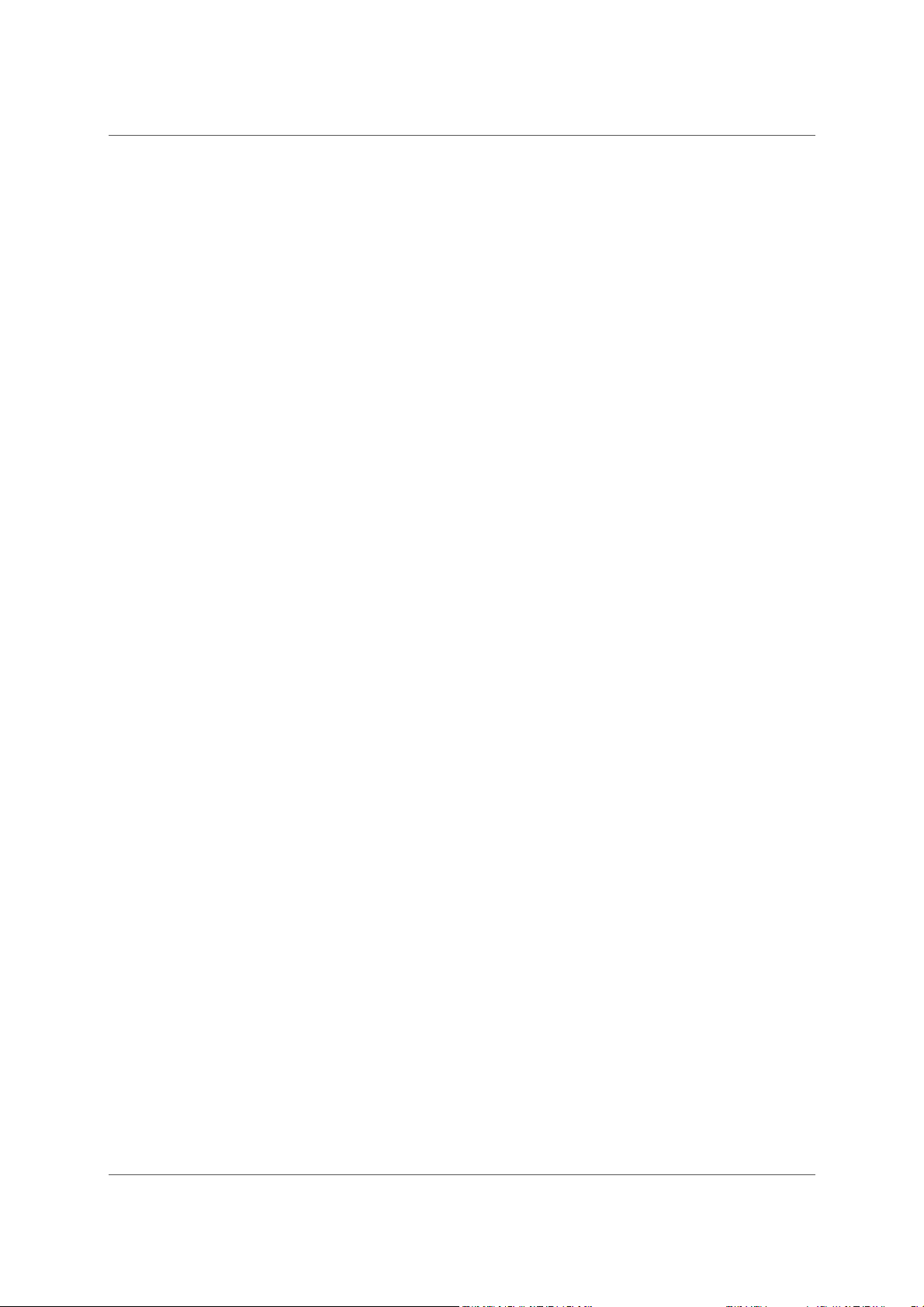
x
Afficher des messages d’alerte . . . . . . . . . . . . . . . . . . . . . . . . . . 223
Accès à une destination nommée . . . . . . . . . . . . . . . . . . . . . . . . 224
Accès à une page spécifique . . . . . . . . . . . . . . . . . . . . . . . . . . . . . 225
Revenir sur/à . . . . . . . . . . . . . . . . . . . . . . . . . . . . . . . . . . . . . . . . . 227
Ouverture de documents . . . . . . . . . . . . . . . . . . . . . . . . . . . . . . . 228
Matrice de bouton . . . . . . . . . . . . . . . . . . . . . . . . . . . . . . . . . . . . 229
Aller à l’URL . . . . . . . . . . . . . . . . . . . . . . . . . . . . . . . . . . . . . . . . . . 230
Ouverture d’applications et de fichiers externes . . . . . . . . . . . . 230
Fermeture de FrameMaker et des documents FrameMaker . . . 232
PDF et HTML : prise en charge des commandes hypertexte . . . . 233
Création d’une carte-image . . . . . . . . . . . . . . . . . . . . . . 234
Annulation/Rétablissement de plusieurs opérations . . . . . . . . . . 235
Commandes Annuler et Rétablir . . . . . . . . . . . . . . . . . . . 235
Historique des commandes au niveau du document . . . . . . . . 235
Répétition de la dernière opération . . . . . . . . . . . . . . . . . 236
Conteneur de l’historique des annulations . . . . . . . . . . . . . . 237
Rechercher . . . . . . . . . . . . . . . . . . . . . . . . . . . . . . . . . 238
Boîte de dialogue Rechercher/Remplacer . . . . . . . . . . . . . . 239
Types d’éléments de recherche . . . . . . . . . . . . . . . . . . . . 242
Recherche de texte Unicode . . . . . . . . . . . . . . . . . . . . . . 244
Recherche de caractères spéciaux et de symboles non
imprimable . . . . . . . . . . . . . . . . . . . . . . . . . . . . . . . 245
Configuration d’une expression régulière . . . . . . . . . . . . . . 245
Vérificateur d’orthographe . . . . . . . . . . . . . . . . . . . . . . . . . 245
Exécuter le correcteur orthographique . . . . . . . . . . . . . . . . 246
Indication au correcteur orthographique d’ignorer un texte . . . . 247
Correction automatique des fautes d’orthographe . . . . . . . . . 247
Modification des options de vérification orthographique . . . . . 248
Vérification orthographique dans différentes langues . . . . . . . 249
Contrôle de la césure . . . . . . . . . . . . . . . . . . . . . . . . . . 250
Modification de la césure d’un mot . . . . . . . . . . . . . . . . . . . . . . . 250
Procédure pour éviter la césure d’un mot dans
FrameMaker . . . . . . . . . . . . . . . . . . . . . . . . . . . . . . . . . . . . . . . . . . 250
Redéfinition de la césure de tout un document . . . . . . . . . . . . . 250
Dictionnaires . . . . . . . . . . . . . . . . . . . . . . . . . . . . . . 250
A propos des dictionnaires FrameMaker . . . . . . . . . . . . . . . . . . . 251
Boîte de dialogue Fonctions Dictionnaire . . . . . . . . . . . . . . . . . . 251
Dictionnaires pour les autres langues . . . . . . . . . . . . . . . . . . . . . 253
Création d’un autre dictionnaire personnel . . . . . . . . . . . . . . . . 253
Modification des dictionnaires locaux . . . . . . . . . . . . . . . . . . . . . 253
Modification des fichiers de dictionnaire . . . . . . . . . . . . . . . . . . 254
Thésaurus . . . . . . . . . . . . . . . . . . . . . . . . . . . . . . . . . . 255
Exportation de texte et de graphiques . . . . . . . . . . . . . . . . . . 256
Exportation vers d’autres formats à l’aide de l’option Enregistrer
sous . . . . . . . . . . . . . . . . . . . . . . . . . . . . . . . . . . . 256
Enregistrement de fichiers MIF . . . . . . . . . . . . . . . . . . . . . . . . . . 257
Page 12
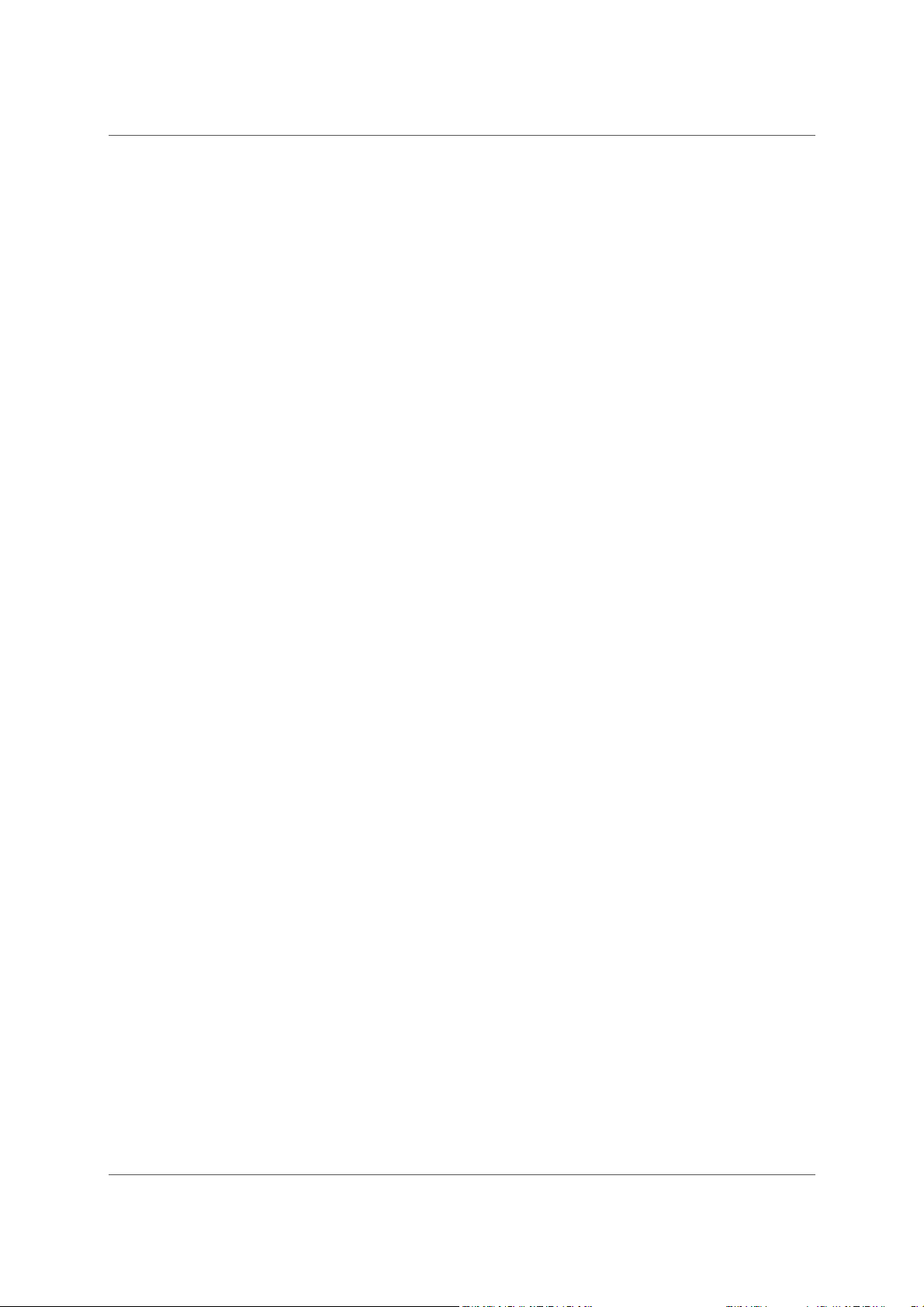
xi
Envoi de fichiers par courrier électronique . . . . . . . . . . . . . . 257
Enregistrement de documents contenant des fichiers SWF en tant
que fichiers PDF, HTML et XML . . . . . . . . . . . . . . . . . . . . 257
Enregistrement au format PDF de documents contenant
des fichiers SWF . . . . . . . . . . . . . . . . . . . . . . . . . . . . . . . . . . . . . . . 257
Enregistrement au format HTML de documents contenant
des fichiers SWF . . . . . . . . . . . . . . . . . . . . . . . . . . . . . . . . . . . . . . . 258
Enregistrement au format XML de documents contenant
des fichiers SWF . . . . . . . . . . . . . . . . . . . . . . . . . . . . . . . . . . . . . . . 258
Impression de fichiers FrameMaker contenant des fichiers
SWF . . . . . . . . . . . . . . . . . . . . . . . . . . . . . . . . . . . . . . . . . . . . . . . . . 259
Enregistrement d’un document structuré au format SGML ou
XML . . . . . . . . . . . . . . . . . . . . . . . . . . . . . . . . . . . 259
Création multilingue . . . . . . . . . . . . . . . . . . . . . . . . . . . . 260
Prise en charge du codage Unicode . . . . . . . . . . . . . . . . . . 260
A propos du codage Unicode . . . . . . . . . . . . . . . . . . . . . . . . . . . . 260
Activation de la norme Unicode . . . . . . . . . . . . . . . . . . . . . . . . . . 260
Ajout d’un texte multilingue . . . . . . . . . . . . . . . . . . . . . . . . . . . . . 261
Prise en charge des langues asiatiques . . . . . . . . . . . . . . . . 264
Jeux de caractères et méthodes de codage . . . . . . . . . . . . . . . . 264
Saisie intégrée . . . . . . . . . . . . . . . . . . . . . . . . . . . . . . . . . . . . . . . . 265
Règles de composition . . . . . . . . . . . . . . . . . . . . . . . . . . . . . . . . . 265
Polices asiatiques et occidentales combinées . . . . . . . . . . . . . . . 266
Importation et exportation de texte . . . . . . . . . . . . . . . . . . . . . . 266
Date et heure . . . . . . . . . . . . . . . . . . . . . . . . . . . . . . . . . . . . . . . . . 266
Numérotation automatique . . . . . . . . . . . . . . . . . . . . . . . . . . . . . 267
Tri d’index . . . . . . . . . . . . . . . . . . . . . . . . . . . . . . . . . . . . . . . . . . . . 267
Exportation de documents chinois, coréen, ou japonais au
format HTML ou XML . . . . . . . . . . . . . . . . . . . . . . . . . . . . . . . . . . 269
FrameMaker structuré . . . . . . . . . . . . . . . . . . . . . . . . . . . . . . . . . 269
Sortie HTML . . . . . . . . . . . . . . . . . . . . . . . . . . . . . . . . . 271
Préparation de documents à la conversion au format HTML . . . . 271
Conversion au format HTML . . . . . . . . . . . . . . . . . . . . . . . . . . . . . 272
Conservation de l’aspect FrameMaker à l’aide de feuilles
de style . . . . . . . . . . . . . . . . . . . . . . . . . . . . . . . . . . . . . . . . . . . . . . 273
Format personnalisé . . . . . . . . . . . . . . . . . . . . . . . . . . . . . . . . . . . 274
Ajout de lien vers des URL . . . . . . . . . . . . . . . . . . . . . . . . . . . . . . 275
Création de liens simulant une table des matières . . . . . . . . . . 276
Définition de liens pour les images interactives . . . . . . . . . . . . . 277
Conversion de graphiques . . . . . . . . . . . . . . . . . . . . . . . . . . . . . . 277
Définition et réglage des mises en correspondance HTML . . . . . 278
Définition ou modification des mises en correspondance
HTML . . . . . . . . . . . . . . . . . . . . . . . . . . . . . . . . . . . . . . . . . . . . . . . 278
Mises en correspondance de niveau automatique pour
les intitulés . . . . . . . . . . . . . . . . . . . . . . . . . . . . . . . . . . . . . . . . . . . 279
Mises en correspondance de listes . . . . . . . . . . . . . . . . . . . . . . . 279
Page 13
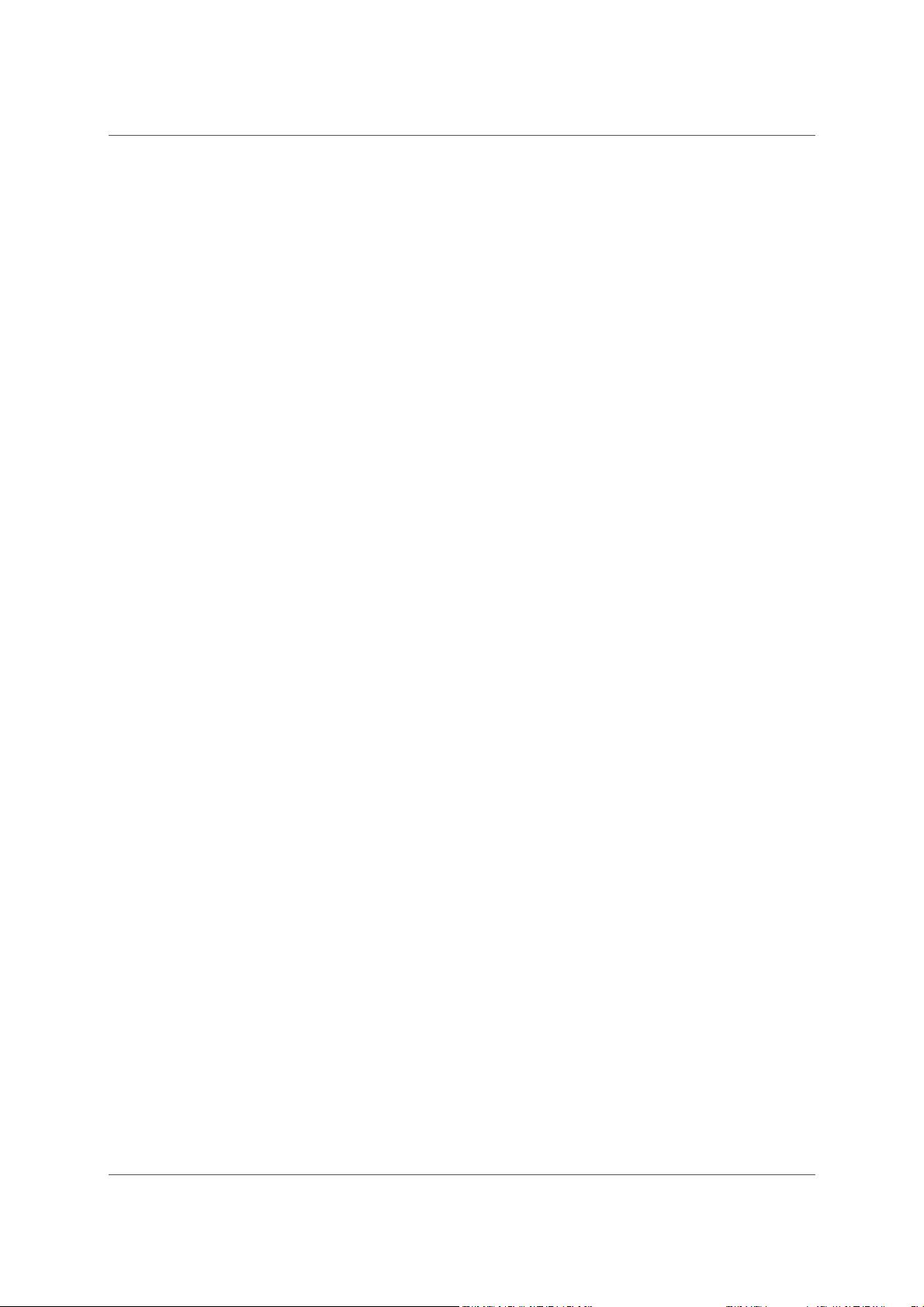
xii
Mises en correspondance pour formats de références
croisées . . . . . . . . . . . . . . . . . . . . . . . . . . . . . . . . . . . . . . . . . . . . . 281
Retouche des mises en correspondance par modification
des pages de référence . . . . . . . . . . . . . . . . . . . . . . . . . . . . . . . . . 282
Utilisation d’une page de référence Headings . . . . . . . . . . . . . . 283
Modification de la table de HTML Mapping . . . . . . . . . . . . . . . . 284
Modification d’une mise en correspondance à l’aide de la table
de HTML Mapping . . . . . . . . . . . . . . . . . . . . . . . . . . . . . . . . . . . . . 285
Conversion de caractères spéciaux . . . . . . . . . . . . . . . . . . . . . . . 285
Enregistrement d’un document au format HTML . . . . . . . . . . 287
Utilisation de macros de conversion HTML . . . . . . . . . . . . . . 287
Création ou modification d’une macro de conversion HTML . . 288
Utilisation de composantes dans les macros de conversion
HTML . . . . . . . . . . . . . . . . . . . . . . . . . . . . . . . . . . . . . . . . . . . . . . . 288
Redéfinition de macros système HTML . . . . . . . . . . . . . . . . . . . . 288
Personnalisation de titres . . . . . . . . . . . . . . . . . . . . . . . . . . . . . . . 289
Insertion de code HTML . . . . . . . . . . . . . . . . . . . . . . . . 290
Conversion de livres en fichiers HTML . . . . . . . . . . . . . . . . 291
Dépannage et conseils relatifs à la conversion HTML . . . . . . . . 291
Enregistrement de documents structurés au format HTML . . . . 292
Options de publication pour les formats de sortie en ligne . . . . 292
Chapitre: 5 Tableaux . . . . . . . . . . . . . . . . . . . . . . . . . . . . . . . . . .293
A propos des tableaux . . . . . . . . . . . . . . . . . . . . . . . . . . . 293
Formats des tableaux . . . . . . . . . . . . . . . . . . . . . . . . . 293
Utilisation de tableaux dans des documents structurés . . . . . . 294
Eléments de tableaux et de parties de tableaux structurés . . . . 294
Formatage des tableaux structurés . . . . . . . . . . . . . . . . . . . . . . . 295
Prise en charge DITA des tableaux . . . . . . . . . . . . . . . . . . . . . . . . 295
Insertion, déplacement ou suppression d’un tableau . . . . . . . . . . 296
Insertion d’un tableau . . . . . . . . . . . . . . . . . . . . . . . . . 296
Insertion d’un élément de tableau (documents structurés) . . . . 297
Utilisation d’un élément de tableau non valide . . . . . . . . . . . 297
Imbrication d’un tableau dans une cellule de tableau . . . . . . . 298
Copie, déplacement ou suppression d’un tableau . . . . . . . . . . 298
Texte et graphiques dans les tableaux . . . . . . . . . . . . . . . . . . 299
Sélection de texte ou de cellules dans les tableaux . . . . . . . . . 299
Placement du point d’insertion dans une cellule de tableau . . 299
Sélection du contenu d’une cellule . . . . . . . . . . . . . . . . . . . . . . . 300
Sélection d’une seule cellule . . . . . . . . . . . . . . . . . . . . . . . . . . . . 300
Sélection de plusieurs cellules . . . . . . . . . . . . . . . . . . . . . . . . . . . 300
Ajout ou suppression d’un titre de tableau . . . . . . . . . . . . . 300
Ajout du texte « suite » . . . . . . . . . . . . . . . . . . . . . . . . 301
Ajouter un texte « suite » à un tableau sélectionné . . . . . . . . . . 302
Ajouter le texte « suite » à plusieurs tableaux d’un document . 302
Insertion de graphiques dans les cellules d’un tableau . . . . . . . 302
Page 14
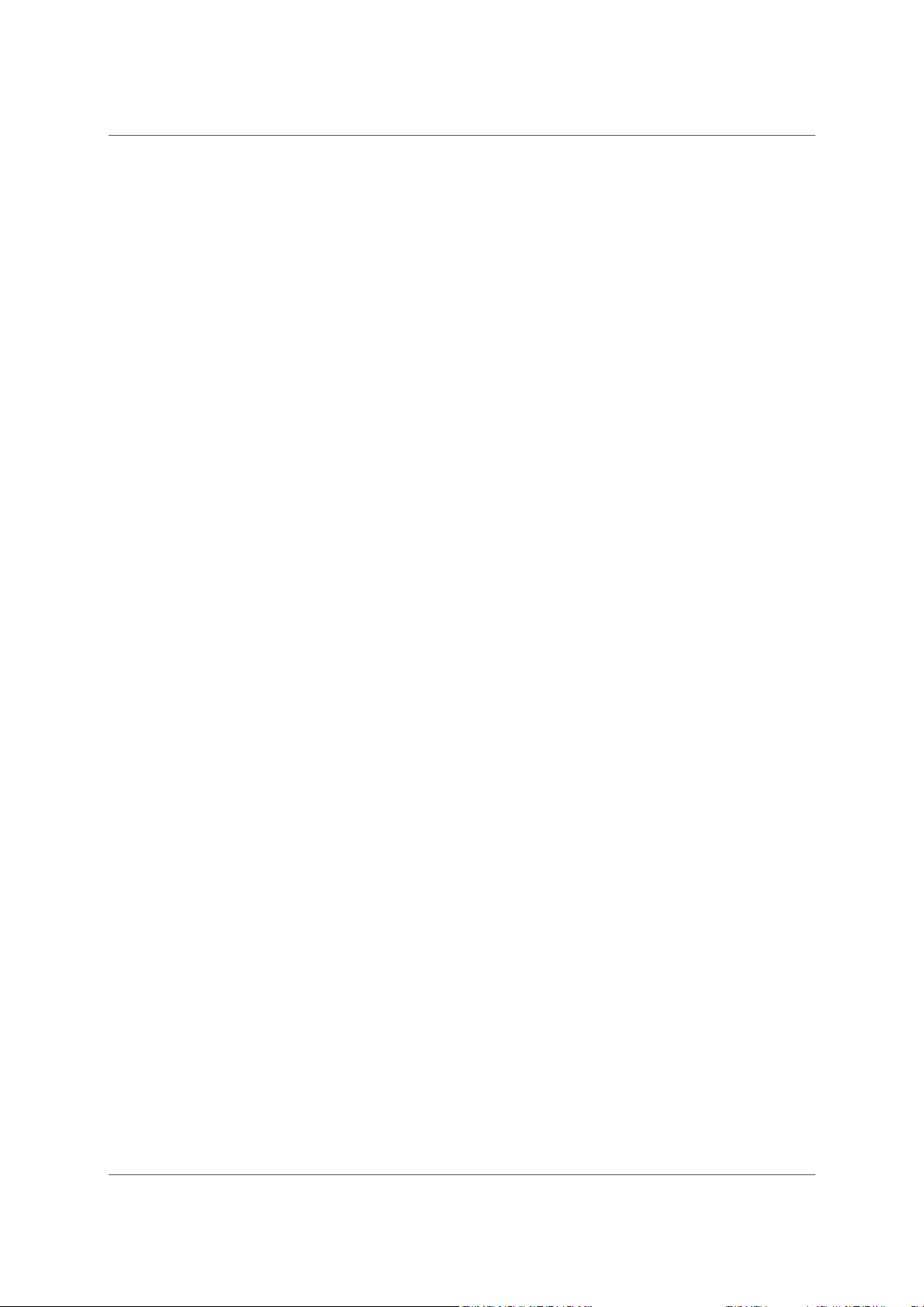
xiii
Placement d’un graphique . . . . . . . . . . . . . . . . . . . . . . . . . . . . . . 302
Placement d’un graphique dans un document structuré . . . . . 303
Conversion de texte en tableau et d’un tableau en texte . . . . . . 303
Conversion de texte en tableau . . . . . . . . . . . . . . . . . . . . . . . . . . 304
Conversion d’un fichier texte en tableau lors de l’ouverture
du fichier . . . . . . . . . . . . . . . . . . . . . . . . . . . . . . . . . . . . . . . . . . . . 304
Conversion d’un fichier texte en tableau lors de l’importation
du fichier . . . . . . . . . . . . . . . . . . . . . . . . . . . . . . . . . . . . . . . . . . . . 304
Retouche d’un tableau après la conversion . . . . . . . . . . . . . . . . 305
Conversion d’un tableau en texte dans FrameMaker . . . . . . . . . 305
Copie d’un tableau dans une autre application en tant que
texte . . . . . . . . . . . . . . . . . . . . . . . . . . . . . . . . . . . . . . . . . . . . . . . . 305
Conversion de tous les tableaux d’un document en texte . . . . . 305
Habillage d’un tableau avec du texte . . . . . . . . . . . . . . . . . 306
Habillage d’un tableau avec du texte dans un cadre ancré . . . . 306
Habillage d’un tableau avec du texte dans un cadre ancré
(documents structurés) . . . . . . . . . . . . . . . . . . . . . . . . . . . . . . . . . 306
Habillage d’un tableau qui reste fixe sur la page avec
du texte . . . . . . . . . . . . . . . . . . . . . . . . . . . . . . . . . . . . . . . . . . . . . 307
Positionnement et numérotation automatique du texte dans
les cellules . . . . . . . . . . . . . . . . . . . . . . . . . . . . . . . . 307
Définition des marges par défaut des cellules . . . . . . . . . . . . . . 307
Personnalisation des marges de cellules ou de l’alignement du texte
308
Modification du sens de la numérotation automatique dans
un tableau . . . . . . . . . . . . . . . . . . . . . . . . . . . . . . . . . . . . . . . . . . . 309
Modification de la direction du texte dans le tableau . . . . . . . . 309
Formatage des tableaux . . . . . . . . . . . . . . . . . . . . . . . . . . 309
Configuration de tableaux . . . . . . . . . . . . . . . . . . . . . . . 309
Affichage de la fenêtre Configuration de tableaux et d’un
groupe de caractéristiques . . . . . . . . . . . . . . . . . . . . . . . . . . . . . . 311
Application des modifications apportées aux
caractéristiques . . . . . . . . . . . . . . . . . . . . . . . . . . . . . . . . . . . . . . . 311
Rétablissement des caractéristiques après avoir apporté
des modifications dans la fenêtre Configuration de tableaux . . 311
Catalogue de tableaux . . . . . . . . . . . . . . . . . . . . . . . . . 311
Application ou modification du format de tableau . . . . . . . . . . 311
Création, modification et suppression de formats de tableaux . . . 312
Création d’un format de tableau . . . . . . . . . . . . . . . . . . . . . . . . . 312
Modifier le format d’un tableau . . . . . . . . . . . . . . . . . . . . . . . . . . 312
Suppression d’un format de tableau . . . . . . . . . . . . . . . . . . . . . . 313
Application d’un format différent à un tableau . . . . . . . . . . . . . 313
Redéfinition de formats de tableau . . . . . . . . . . . . . . . . . . . . . . . 314
Modification des caractéristiques de plusieurs formats
de tableaux . . . . . . . . . . . . . . . . . . . . . . . . . . . . . . . . . . . . . . . . . . 315
Encadrement et ombrage . . . . . . . . . . . . . . . . . . . . . . . 315
Page 15
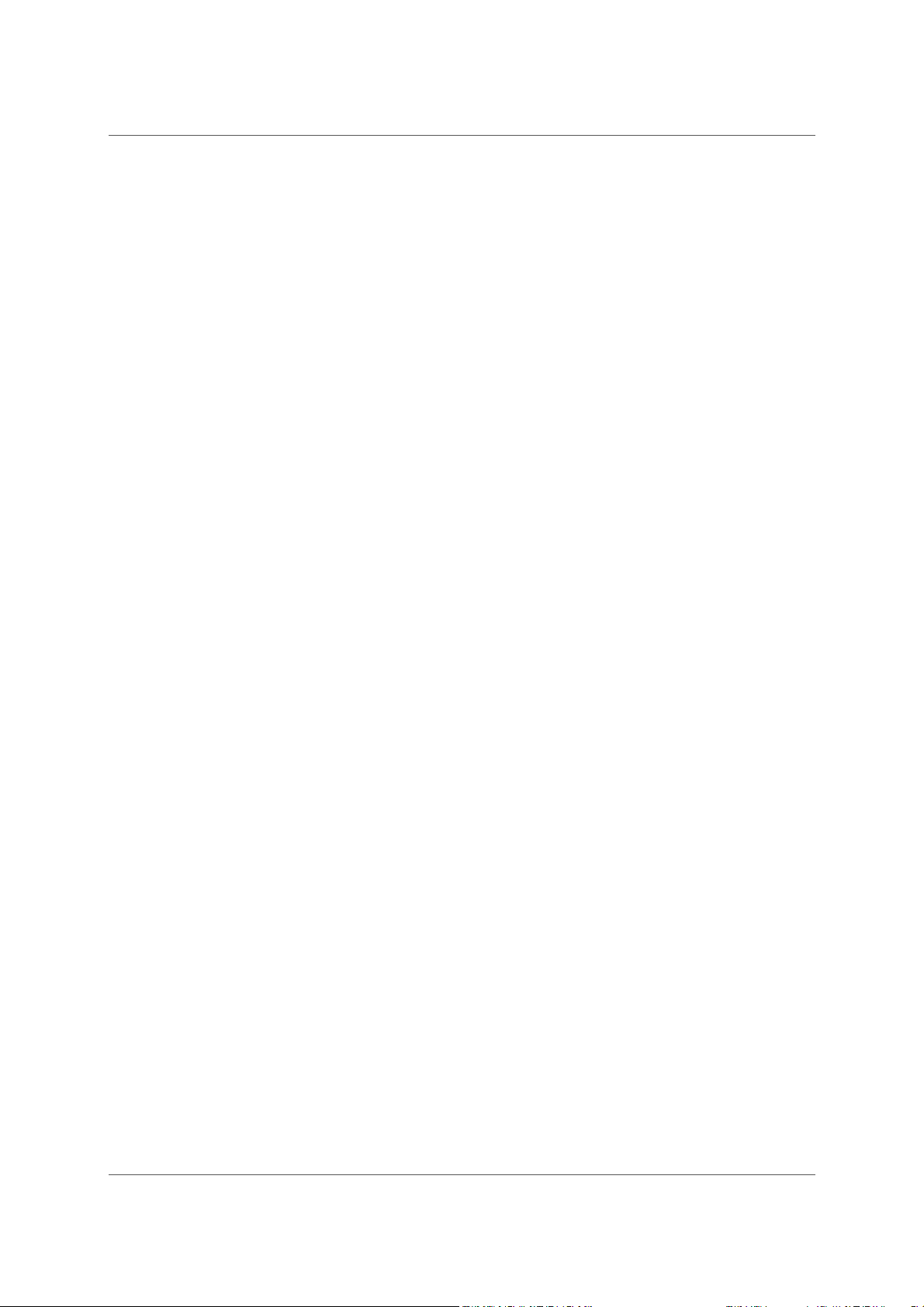
xiv
Définition d’un encadrement et d’un ombrage normal . . . . . . . 316
Gérer les styles d’encadrement . . . . . . . . . . . . . . . . . . . . . . . . . . 316
Gérer l’ombrage et l’encadrement personnalisé . . . . . . . . . . . . 317
Lignes et colonnes . . . . . . . . . . . . . . . . . . . . . . . . . . . 317
Ajouter et supprimer des lignes et des colonnes . . . . . . . . . . . . 317
Copie, déplacement ou réorganisation des lignes ou
des colonnes . . . . . . . . . . . . . . . . . . . . . . . . . . . . . . . . . . . . . . . . . 318
Redimensionnement des colonnes et des lignes . . . . . . . . . . . . 319
Tri des lignes et des colonnes . . . . . . . . . . . . . . . . . . . . . . . . . . . . 320
Emplacement et espacement des tableaux . . . . . . . . . . . . . . . 321
Spécification de l’emplacement et de l’espacement
des tableaux . . . . . . . . . . . . . . . . . . . . . . . . . . . . . . 322
Fusion ou redivision des tableaux et des cellules . . . . . . . . . . 323
Fusion d’un tableau . . . . . . . . . . . . . . . . . . . . . . . . . . . . . . . . . . . . 323
Redivision d’un tableau . . . . . . . . . . . . . . . . . . . . . . . . . . . . . . . . . 323
Fusion ou redivision de cellules . . . . . . . . . . . . . . . . . . . . . . . . . . 324
Rotation de cellules et de tableaux . . . . . . . . . . . . . . . . . . 324
Rotation des cellules . . . . . . . . . . . . . . . . . . . . . . . . . . . . . . . . . . . 325
Insertion d’un tableau pivoté dans une page contenant
du texte non pivoté . . . . . . . . . . . . . . . . . . . . . . . . . . . . . . . . . . . . 325
Insertion d’un tableau pivoté dans une page contenant
du texte non pivoté (documents structurés) . . . . . . . . . . . . . . . . 326
Création d’un tableau pivoté sur une page contenant déjà
du texte pivoté . . . . . . . . . . . . . . . . . . . . . . . . . . . . . . . . . . . . . . . . 326
Modification d’un tableau pivoté . . . . . . . . . . . . . . . . . . . . . . . . . 326
Insertion de sauts de page dans un tableau . . . . . . . . . . . . . 326
Définition du nombre minimal de lignes sur une page ou
dans une colonne . . . . . . . . . . . . . . . . . . . . . . . . . . . . . . . . . . . . . 327
Solidarité des lignes . . . . . . . . . . . . . . . . . . . . . . . . . . . . . . . . . . . 327
Ajout ou suppression d’un saut de page dans un tableau . . . . . 327
Chapitre: 6 Graphiques et objets . . . . . . . . . . . . . . . . . . . . . . . . . . .328
Créer un graphique . . . . . . . . . . . . . . . . . . . . . . . . . . . . . 328
A propos des graphiques et des objets . . . . . . . . . . . . . . . . 328
Utilisation des illustrations . . . . . . . . . . . . . . . . . . . . . . . . . . . . . . 328
Présentation de la Boîte à outils . . . . . . . . . . . . . . . . . . . . . . . . . 329
A propos des tracés . . . . . . . . . . . . . . . . . . . . . . . . . . . . . . . . . . . . 330
A propos des éléments graphiques dans des documents
structurés 331
Dessin d’objets . . . . . . . . . . . . . . . . . . . . . . . . . . . . . 332
Dessin d’une ligne droite . . . . . . . . . . . . . . . . . . . . . . . . . . . . . . . 333
Dessin d’une ligne brisée ou d’un polygone . . . . . . . . . . . . . . . . 333
Dessin d’un arc . . . . . . . . . . . . . . . . . . . . . . . . . . . . . . . . . . . . . . . 333
Dessin d’une courbe à main levée . . . . . . . . . . . . . . . . . . . . . . . . 334
Dessin d’un rectangle, d’un rectangle arrondi ou d’un ovale . . 334
Dessin d’un polygone régulier . . . . . . . . . . . . . . . . . . . . . . . . . . . 334
Page 16
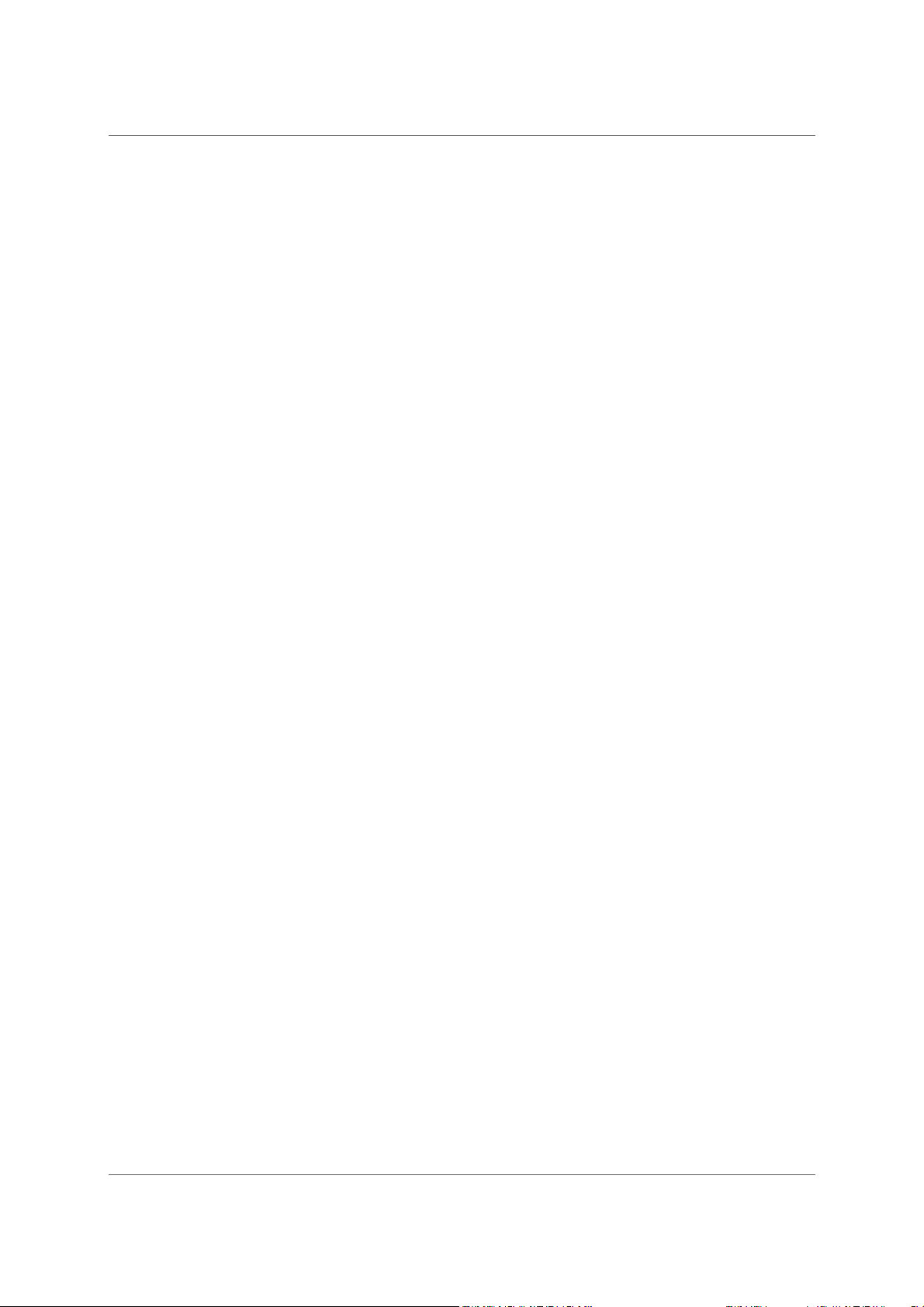
xv
Dessin de plusieurs objets du même type sans cliquer à chaque
fois sur l’outil . . . . . . . . . . . . . . . . . . . . . . . . . . . . . . . . . . . . . . . . . 335
Sélection d’objets . . . . . . . . . . . . . . . . . . . . . . . . . . . 335
Sélection d’un ou de plusieurs objets . . . . . . . . . . . . . . . . . . . . . 335
Désélection d’objets . . . . . . . . . . . . . . . . . . . . . . . . . . . . . . . . . . . 336
Application et modification des caractéristiques de dessin . . . . . 336
Application d’un motif de remplissage ou de trait à un objet
sélectionné . . . . . . . . . . . . . . . . . . . . . . . . . . . . . . . . . . . . . . . . . . . 337
Choix de l’épaisseur d’un trait ou de la bordure d’un objet . . . 338
Modification des extrémités d’un arc, d’une ligne, d’une ligne brisée
ou d’une courbe à main levée . . . . . . . . . . . . . . . . . . . . . . . . . . . 338
Définition du style d’une ligne ou des bordures d’un objet
en continu ou en pointillés . . . . . . . . . . . . . . . . . . . . . . . . . . . . . . 338
Consultation des caractéristiques de dessin d’un objet ou
application de ces caractéristiques à d’autres objets . . . . . . . . . 338
Modification des paramètres d’épaisseur de trait . . . . . . . . . . . 338
Modification du style d’extrémité des lignes . . . . . . . . . . . . . . . 339
Modification du style de ligne en pointillés . . . . . . . . . . . . . . . . 339
Modification du style de flèche . . . . . . . . . . . . . . . . . . . . . . . . . . 339
Ajout de texte aux graphiques . . . . . . . . . . . . . . . . . . . . 340
Ajout d’une ligne de texte à un graphique . . . . . . . . . . . . . . . . . 341
Ajout d’une zone de texte . . . . . . . . . . . . . . . . . . . . . . . . . . . . . . . 342
Rectification d’une zone de texte dont le texte déborde . . . . . . 342
Création de texte inversé dans une zone de texte . . . . . . . . . . . 342
Création d’une ligne de texte inversé sur un objet . . . . . . . . . . . 343
Ajout d’un titre à une illustration . . . . . . . . . . . . . . . . . . . . . . . . . 343
Habillage de graphiques avec du texte . . . . . . . . . . . . . . . . . . . . 345
Copie d’objets et modification de leur disposition . . . . . . . . . 346
Coupage, copie et collage d’un objet à l’aide du
Presse-papiers . . . . . . . . . . . . . . . . . . . . . . . . . . . . . . . . . . . . . . . . 346
Copie d’un objet par glissement . . . . . . . . . . . . . . . . . . . . . . . . . 346
Suppression d’un objet . . . . . . . . . . . . . . . . . . . . . . . . . . . . . . . . . 346
Déplacement d’un objet . . . . . . . . . . . . . . . . . . . . . . . . . . . . . . . . 346
Modification de l’ordre de superposition des objets . . . . . . . . . 348
Alignement d’objets à l’aide de la gravité et des grilles . . . . . . . 348
Alignement de lignes de texte . . . . . . . . . . . . . . . . . . . . . . . . . . . 350
Répartition d’objets . . . . . . . . . . . . . . . . . . . . . . . . . . . . . . . . . . . 350
Définition d’une intersection nette de lignes . . . . . . . . . . . . . . . 351
Groupement et dissociation d’objets . . . . . . . . . . . . . . . . . . . . . 351
Jonction de lignes et de courbes . . . . . . . . . . . . . . . . . . . 352
Inversion et rotation d’objets . . . . . . . . . . . . . . . . . . . . . 352
Inversion d’un objet . . . . . . . . . . . . . . . . . . . . . . . . . . . . . . . . . . . 353
Création d’un objet symétrique . . . . . . . . . . . . . . . . . . . . . . . . . . 353
Rotation des objets par glissement . . . . . . . . . . . . . . . . . . . . . . . 354
Rotation précise d’un objet . . . . . . . . . . . . . . . . . . . . . . . . . . . . . 354
Rognage ou masquage de graphiques . . . . . . . . . . . . . . . . 354
Page 17
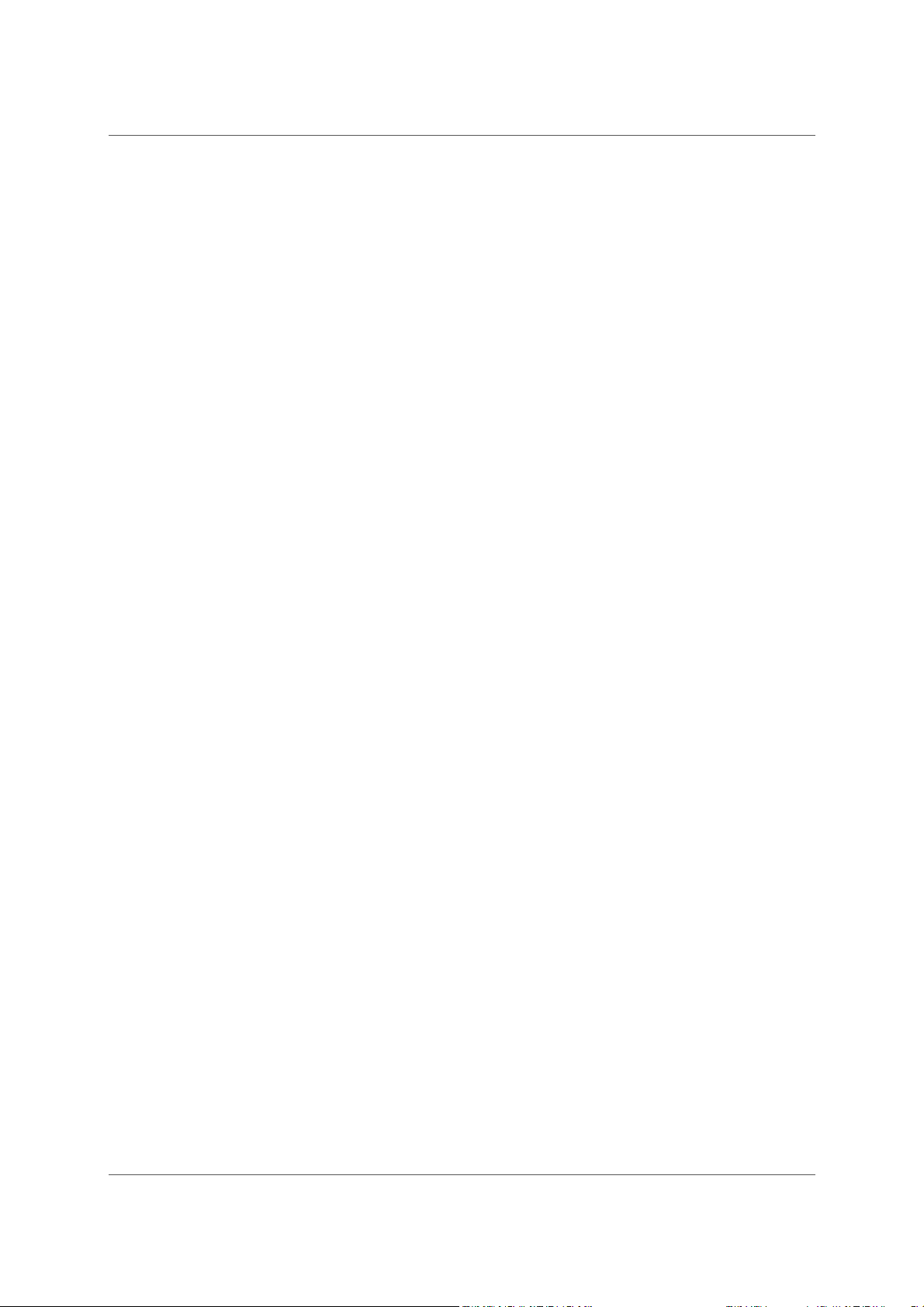
xvi
Rognage des bords d’un cadre . . . . . . . . . . . . . . . . . . . . . . . . . . . 355
Masquage d’une zone au sein d’un cadre graphique . . . . . . . . . 355
Mesure de la taille d’un objet et détermination de sa position . . 355
Mesure d’un objet . . . . . . . . . . . . . . . . . . . . . . . . . . . . . . . . . . . . . 355
Affichage de la position d’un objet . . . . . . . . . . . . . . . . . . . . . . . 356
Affichage de la position d’un objet lorsque vous le déplacez . . 356
Mesure d’une distance sur la page . . . . . . . . . . . . . . . . . . . . . . . 356
Redimensionnement et transformation d’objets . . . . . . . . . . 356
Redimensionnement d’un objet par glissement . . . . . . . . . . . . . 358
Redimensionnement précis d’un objet . . . . . . . . . . . . . . . . . . . . 358
Redimensionnement de graphiques importés . . . . . . . . . . . . . . 358
Déplacement d’un angle d’une ligne brisée ou d’un
polygone . . . . . . . . . . . . . . . . . . . . . . . . . . . . . . . . . . . . . . . . . . . . . 359
Ajout et suppression d’un angle ou d’une poignée de
transformation . . . . . . . . . . . . . . . . . . . . . . . . . . . . . . . . . . . . . . . . 359
Transfor mation d’u ne courbe . . . . . . . . . . . . . . . . . . . . . . . . . . . . 359
Modification du rayon d’arrondi d’un rectangle arrondi . . . . . . 361
Lissage et mise à l’état brut d’objets . . . . . . . . . . . . . . . . . . . . . . 361
Couleurs . . . . . . . . . . . . . . . . . . . . . . . . . . . . . . . . . . . 362
A propos des couleurs et des modèles de couleurs . . . . . . . . . 362
Avant de commencer . . . . . . . . . . . . . . . . . . . . . . . . . . . . . . . . . . 362
Modèles de couleurs . . . . . . . . . . . . . . . . . . . . . . . . . . . . . . . . . . . 363
Gestion des bibliothèques de couleurs . . . . . . . . . . . . . . . . 363
Affichage des définitions de couleurs dans une bibliothèque
de couleurs . . . . . . . . . . . . . . . . . . . . . . . . . . . . . . . . . . . . . . . . . . . 364
Ajout d’une bibliothèque de couleurs à utiliser dans
FrameMaker . . . . . . . . . . . . . . . . . . . . . . . . . . . . . . . . . . . . . . . . . . 365
Utilisation des couleurs dans les objets . . . . . . . . . . . . . . . 365
Application d’une couleur ou d’une teinte à du texte ou à un
objet à l’aide des fonctions de formatage . . . . . . . . . . . . . . . . . . 365
Application d’une teinte à un objet à l’aide d’un motif de
remplissage . . . . . . . . . . . . . . . . . . . . . . . . . . . . . . . . . . . . . . . . . . 366
Définition et modification des couleurs et des teintes . . . . . . . . 366
Attribution d’une couleur à un objet . . . . . . . . . . . . . . . . . . . . . . 368
Définition et affichage des vues de couleurs . . . . . . . . . . . . . . . 369
Cadres ancrés . . . . . . . . . . . . . . . . . . . . . . . . . . . . . . . . 369
A propos des cadres ancrés . . . . . . . . . . . . . . . . . . . . . . 369
Création de cadres ancrés . . . . . . . . . . . . . . . . . . . . . . . 370
Création automatique d’un cadre ancré . . . . . . . . . . . . . . . . . . . 371
Création d’un cadre ancré avec des options spécifiques . . . . . . 371
Cadres ancrés intégrés . . . . . . . . . . . . . . . . . . . . . . . . . 371
Cadres ancrés dans une colonne de texte . . . . . . . . . . . . . . . . . . 372
Cadres ancrés dans les mises en page à colonnes multiples . . . 374
Cadres ancrés à l’extérieur d’une colonne de texte . . . . . . . . . . 375
Cadres ancrés dans les marges de pages . . . . . . . . . . . . . . . . . . . 377
Cadres ancrés insérés dans un texte de paragraphe . . . . . . . . . 377
Page 18
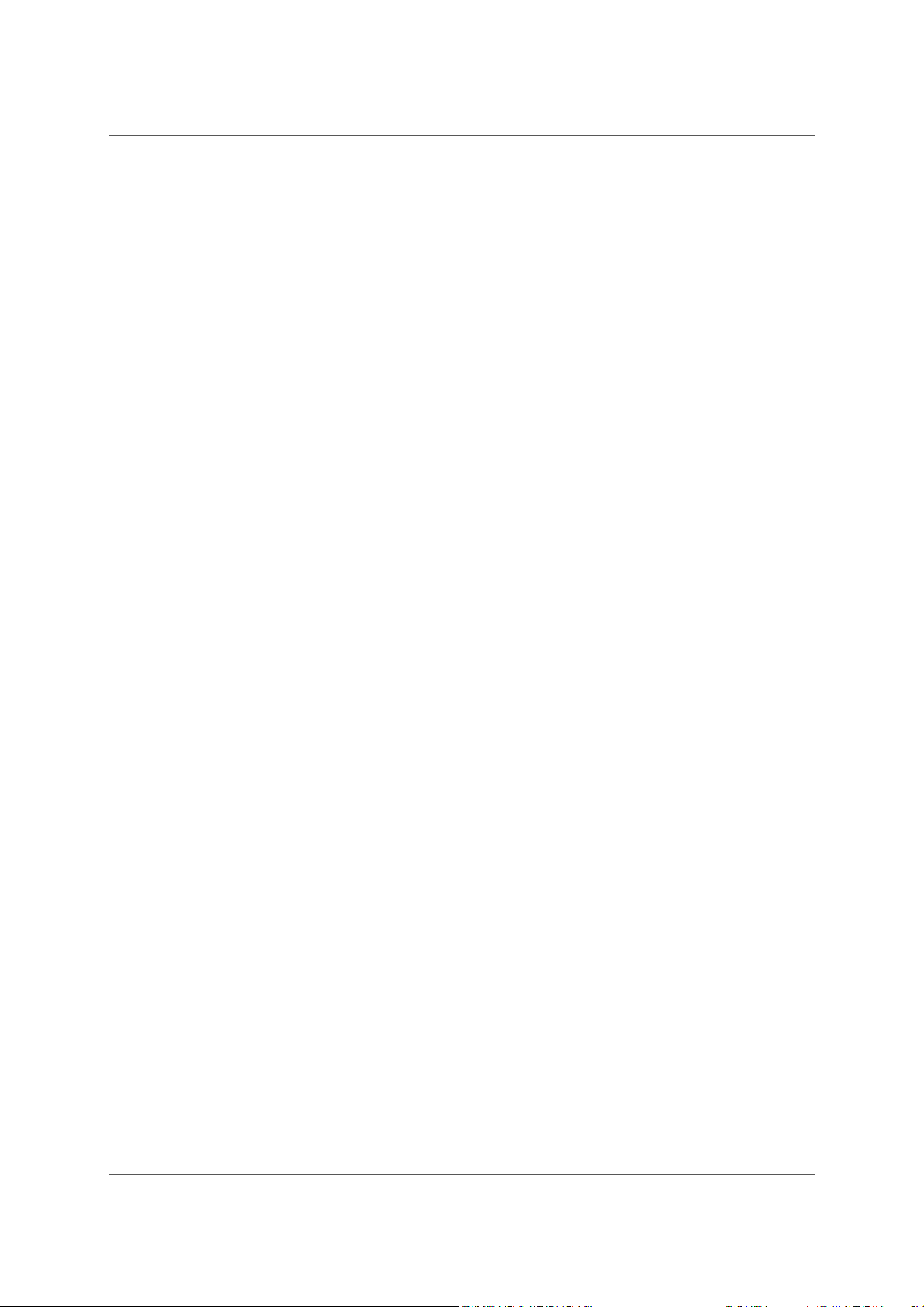
xvii
Insertion de cadres ancrés dans des documents structurés . . . 379
Remplissage et modification des cadres ancrés . . . . . . . . . . . 380
Remplissage des cadres ancrés dans des documents
structurés . . . . . . . . . . . . . . . . . . . . . . . . . . . . . . . . . . . . . . . . . . . . 381
Insertion d’un graphique ou de texte dans un cadre
graphique . . . . . . . . . . . . . . . . . . . . . . . . . . . . . . . . . . . . . . . . . . . . 382
Procédures permettant d’éviter la découpe du contenu d’un
cadre ancré . . . . . . . . . . . . . . . . . . . . . . . . . . . . . . . . . . . . . . . . . . 382
Modification de la position d’ancrage d’un cadre et de ses
caractéristiques de dessin . . . . . . . . . . . . . . . . . . . . . . . . . . . . . . . 383
Redimensionnement d’un cadre ancré . . . . . . . . . . . . . . . . . . . . 383
Copie, déplacement et suppression d’un cadre ancré . . . . . . . . 383
Ajout d’attributs d’objet pour un PDF balisé . . . . . . . . . . . . . . . 384
Incorporation d’objets . . . . . . . . . . . . . . . . . . . . . . . . . . . 385
Incorporation de texte et de graphiques à l’aide de la fonction
OLE . . . . . . . . . . . . . . . . . . . . . . . . . . . . . . . . . . . 385
Incorporation d’une partie d’un fichier à l’aide de la fonction
OLE . . . . . . . . . . . . . . . . . . . . . . . . . . . . . . . . . . . . . . . . . . . . . . . . . 385
Incorporation d’un fichier complet à l’aide de la fonction OLE . 385
Incorporation par glissement à l’aide de la fonction OLE . . . . . 386
Lien vers un objet texte ou graphique à l’aide de la fonction OLE . 386
Lien vers une partie d’un fichier . . . . . . . . . . . . . . . . . . . . . . . . . . 386
Lien vers un fichier complet . . . . . . . . . . . . . . . . . . . . . . . . . . . . . 386
Modification d’objets OLE . . . . . . . . . . . . . . . . . . . . . . . 386
Modification d’un objet OLE incorporé . . . . . . . . . . . . . . . . . . . . 386
Modification d’un objet OLE lié . . . . . . . . . . . . . . . . . . . . . . . . . . 386
Contrôle de la mise à jour de liens OLE . . . . . . . . . . . . . . . . 387
Modification de la mise à jour d’un objet OLE lié . . . . . . . . . . . . 387
Annulation de la mise à jour de tous les objets OLE liés . . . . . . 387
Mise à jour manuelle d’un objet OLE lié . . . . . . . . . . . . . . . . . . . 387
Annulation d’un lien OLE . . . . . . . . . . . . . . . . . . . . . . . . . . . . . . . 387
Importation de texte dans les documents structurés . . . . . . . . 387
Changer la direction d'un document contenant des objets . . . . . . . 390
Zones réactives . . . . . . . . . . . . . . . . . . . . . . . . . . . . . . . 391
Création de zones réactives en utilisant les propriétés de zone
sensible 392
Création de zones réactives avec la barre d’outils graphiques . . . 392
Dissociation d’une zone réactive . . . . . . . . . . . . . . . . . . . 393
Création de zones réactives dans les graphiques vectoriels . . . . 393
Styles d’objet . . . . . . . . . . . . . . . . . . . . . . . . . . . . . . . . 393
Configuration de style d’objet . . . . . . . . . . . . . . . . . . . . . 394
Catalogue de styles d’objet . . . . . . . . . . . . . . . . . . . . . . 395
Création d’un style d’objet . . . . . . . . . . . . . . . . . . . . . . 395
Création d’un style d’objet à partir des propriétés d’un objet . . . 395
Application d’un style d’objet . . . . . . . . . . . . . . . . . . . . . 396
Importation des formats d’objets d’un autre document . . . . . . 396
Page 19
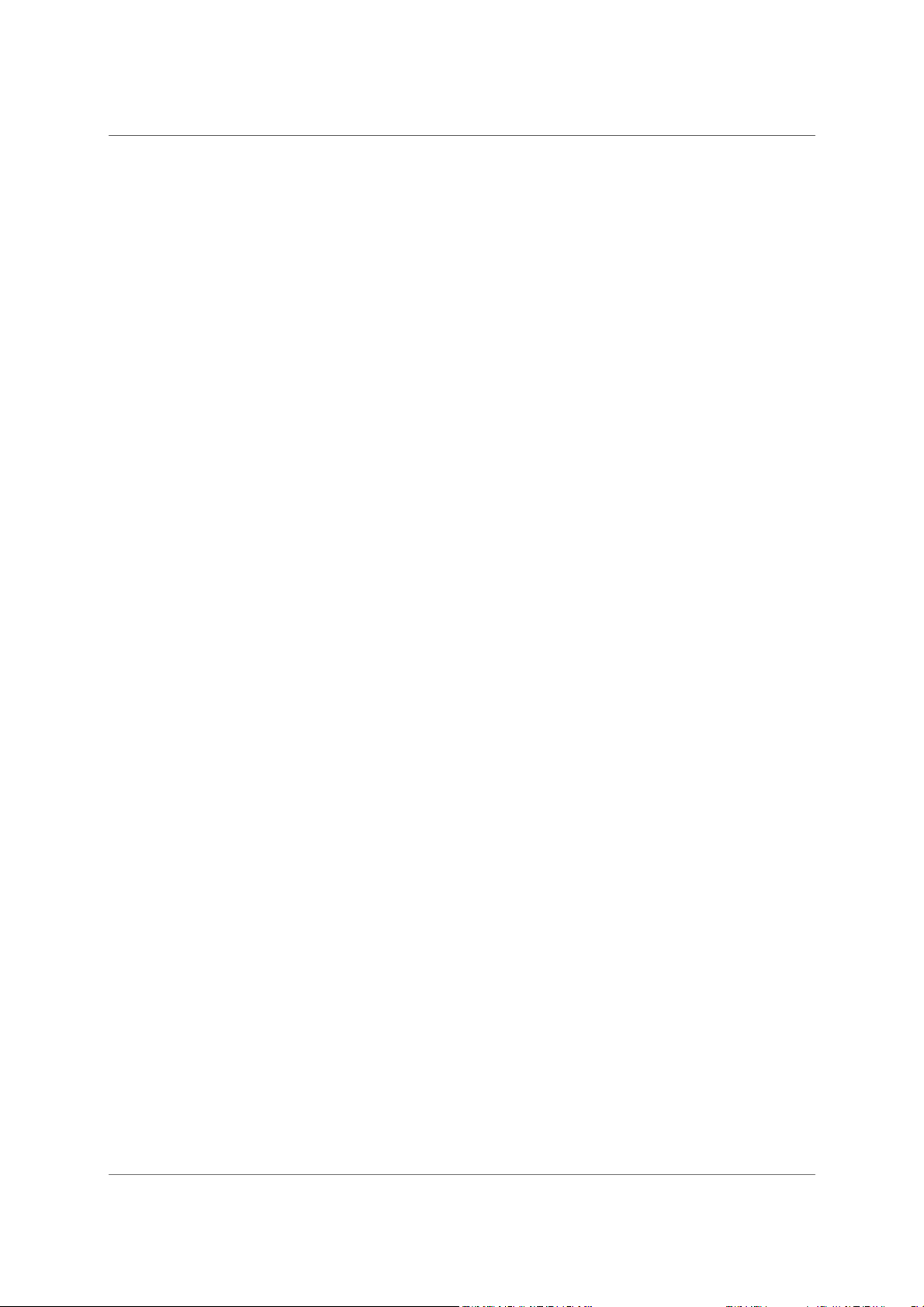
xviii
Objets 3D et multimédia . . . . . . . . . . . . . . . . . . . . . . . . . . 396
Insértion d’un lien pointant vers un objet 3D . . . . . . . . . . . . 396
Liens de parties d’objets 3D . . . . . . . . . . . . . . . . . . . . . . 397
Création de liens 3D . . . . . . . . . . . . . . . . . . . . . . . . . . . . . . . . . . . 399
Insertion de liens pointant vers un fichier SWF . . . . . . . . . . . 399
Insertion de liens pointant vers un fichier FLV . . . . . . . . . . . . 399
Définition de l’affiche de fichiers SWF, FLV ou MP4 . . . . . . . . . 400
Définition de l’affiche d’un objet 3D . . . . . . . . . . . . . . . . . 401
Insertion d’un tableau de liens multimédia . . . . . . . . . . . . . 401
Modification de liens multimédia . . . . . . . . . . . . . . . . . . . 401
Jonction de code JavaScript™ personnalisé à un objet 3D . . . . . 402
Utilisation du handle d’objet dans JavaScript™ . . . . . . . . . . . 402
Activation d’objets 3D/multimédia par défaut . . . . . . . . . . . . 402
Affichage d’objets 3D/multimédia dans les fenêtres
contextuelles . . . . . . . . . . . . . . . . . . . . . . . . . . . . . . 402
Codes QR . . . . . . . . . . . . . . . . . . . . . . . . . . . . . . . . . . 403
Génération et insertion d’un code QR . . . . . . . . . . . . . . . . 403
Modification des codes QR . . . . . . . . . . . . . . . . . . . . . . 404
Utilisation de RoboScreenCapture . . . . . . . . . . . . . . . . . . . . 404
Capture et insertion d’images . . . . . . . . . . . . . . . . . . . . . 405
Modification des images importées . . . . . . . . . . . . . . . . . 406
Modifier avec Adobe Illustrator . . . . . . . . . . . . . . . . . . . . . . 406
Insertion d’images Photoshop . . . . . . . . . . . . . . . . . . . . . . . 407
Modification des graphiques Photoshop . . . . . . . . . . . . . . . 407
Insérer des démonstrations Adobe Captivate . . . . . . . . . . . . . . 408
Chapitre: 7 Projets, livres et documents longs . . . . . . . . . . . . . . . . . . . .409
Projets . . . . . . . . . . . . . . . . . . . . . . . . . . . . . . . . . . . . 409
Créer un projet . . . . . . . . . . . . . . . . . . . . . . . . . . . . . 409
Ajouter un emplacement et enregistrer un projet . . . . . . . . . . 410
Ouvrir un projet . . . . . . . . . . . . . . . . . . . . . . . . . . . . 410
Supprimer un emplacement . . . . . . . . . . . . . . . . . . . . . . 410
Supprimer une ressource . . . . . . . . . . . . . . . . . . . . . . . 410
Utilisation de la fenêtre de projet . . . . . . . . . . . . . . . . . . . 411
Fonctionnalités supplémentaires dans la fenêtre de projet . . . . 411
Livres et longs documents . . . . . . . . . . . . . . . . . . . . . . . . . 412
Flux de production de constitution d’un livre . . . . . . . . . . . . 412
Définition de livres hiérarchisés . . . . . . . . . . . . . . . . . . . . 413
Création de livres . . . . . . . . . . . . . . . . . . . . . . . . . . . . . . 414
Création d’un livre . . . . . . . . . . . . . . . . . . . . . . . . . . . 414
Ajout de fichiers à un livre . . . . . . . . . . . . . . . . . . . . . . . 414
Association d’une application structurée à un fichier XML . . . . 414
Ajout de fichiers générés à un livre . . . . . . . . . . . . . . . . . . 414
Ajout d’un dossier . . . . . . . . . . . . . . . . . . . . . . . . . . . 415
Attribution d’un nouveau nom à un dossier . . . . . . . . . . . . . . . . 415
Association d’un modèle à un dossier . . . . . . . . . . . . . . . . . . . . . 415
Page 20
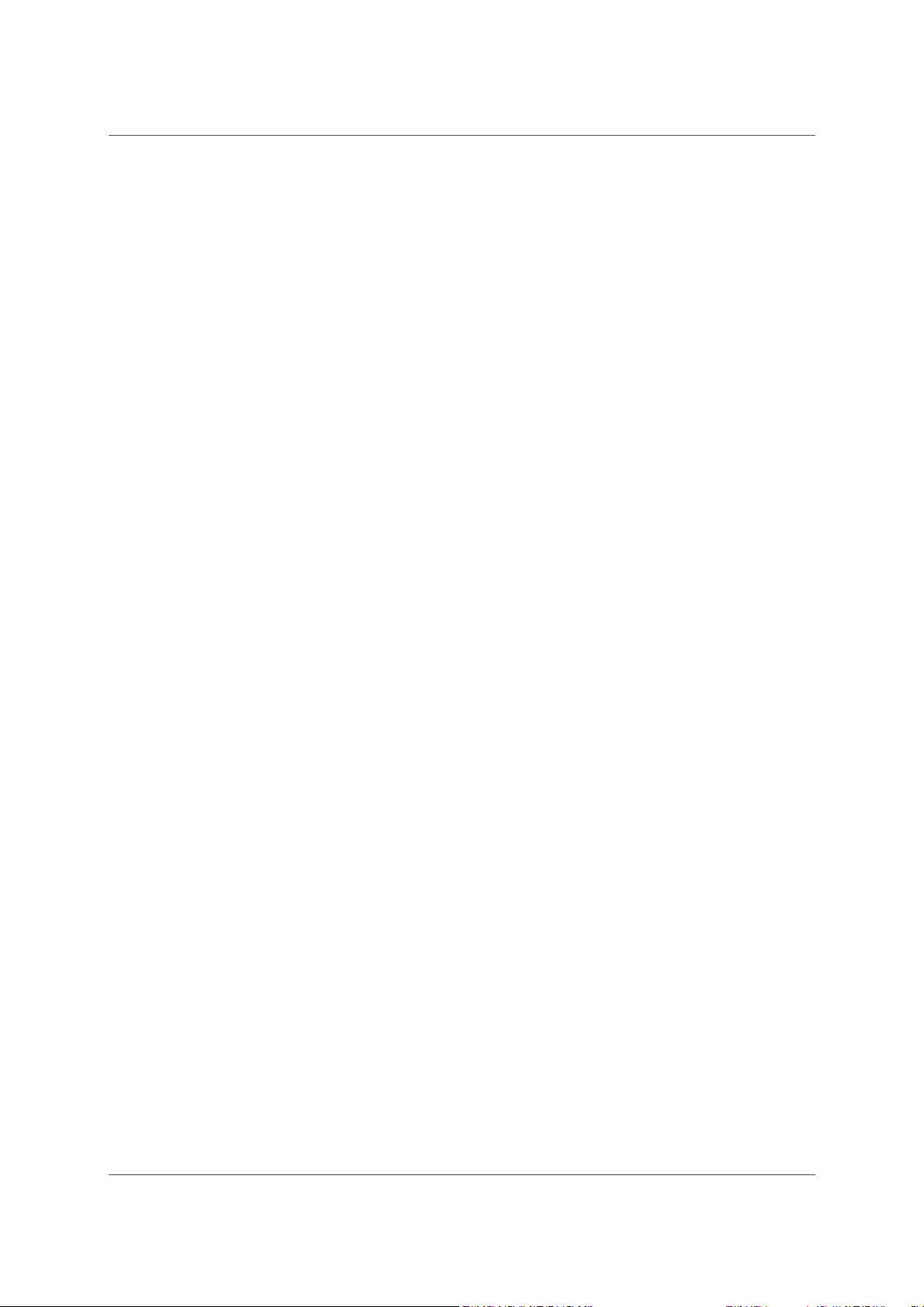
xix
Ajout d’informations sur les fichiers pour un modèle de
dossier . . . . . . . . . . . . . . . . . . . . . . . . . . . . . . . . . . . . . . . . . . . . . . 416
Ajout d’un groupe . . . . . . . . . . . . . . . . . . . . . . . . . . . 416
Ajout d’un livre enfant . . . . . . . . . . . . . . . . . . . . . . . . . 417
Direction d'un livre . . . . . . . . . . . . . . . . . . . . . . . . . . . 417
Gestion des livres . . . . . . . . . . . . . . . . . . . . . . . . . . . . . . 418
Gestion de fichiers livre . . . . . . . . . . . . . . . . . . . . . . . . 418
Affichage des noms de fichier ou de l’intitulé dans la fenêtre
de livre . . . . . . . . . . . . . . . . . . . . . . . . . . . . . . . . . . . . . . . . . . . . . . 418
Exclusion de composants de livre de la sortie . . . . . . . . . . . . . . . 418
Sélectionner les composants de livre . . . . . . . . . . . . . . . . . . . . . 418
Réorganisation et suppression de fichiers . . . . . . . . . . . . . . . . . . 419
Modification du nom des fichiers . . . . . . . . . . . . . . . . . . . . . . . . 419
Retour à une version enregistrée précédemment . . . . . . . . . . . 419
Ouverture, fermeture et enregistrement de fichiers . . . . . . . . . 420
Comparaison de documents . . . . . . . . . . . . . . . . . . . . . . . . . . . . . 420
Application des commandes de livre . . . . . . . . . . . . . . . . . . . . . . 421
Ajout de métadonnées aux livres et aux documents . . . . . . . . 422
Numérotation des documents et des pages . . . . . . . . . . . . . 422
A propos de la numérotation . . . . . . . . . . . . . . . . . . . . . . . . . . . . 422
Configuration de la numérotation . . . . . . . . . . . . . . . . . . . . . . . . 423
Insertion des numéros d’un composant de livre dans les
références croisées . . . . . . . . . . . . . . . . . . . . . . . . . . . . . . . . . . . . 423
Inclure des numéros de composants de livre dans les en-têtes
et les pieds de page . . . . . . . . . . . . . . . . . . . . . . . . . . . . . . . . . . . . 424
Insertion du nombre de pages total d’un livre dans un en-tête
ou un pied de page . . . . . . . . . . . . . . . . . . . . . . . . . . . . . . . . . . . . 424
Impression d’un fichier livre . . . . . . . . . . . . . . . . . . . . . . 425
Création d’un fichier PostScript . . . . . . . . . . . . . . . . . . . . . . . . . . 425
Modification et importation de formats . . . . . . . . . . . . . . . 426
Importation de formats dans des fichiers livre . . . . . . . . . . . . . . 426
Importation de définitions d’éléments dans un livre
structuré . . . . . . . . . . . . . . . . . . . . . . . . . . . . . . . . . . . . . . . . . . . . . 427
Configuration d’un fichier livre pour créer une maquette
de table des matières ou d’index . . . . . . . . . . . . . . . . . . . 427
Génération et mise à jour d’un livre . . . . . . . . . . . . . . . . . . . 428
Mise à jour d’un livre . . . . . . . . . . . . . . . . . . . . . . . . . . 429
Mise à jour d’un livre avec des livres enfants et des fichiers XML . 429
Mise à jour d’un livre structuré . . . . . . . . . . . . . . . . . . . . 429
Suppression des informations héritées dans un fichier structuré . 430
Modification et validation de la structure d’un livre . . . . . . . . 430
Validation de la structure . . . . . . . . . . . . . . . . . . . . . . . . . . . . . . . 431
Effacement de toutes les exceptions . . . . . . . . . . . . . . . . . . . . . . 432
Tables des matières et autres listes . . . . . . . . . . . . . . . . . . . . 432
A propos des fichiers générés . . . . . . . . . . . . . . . . . . . . . 432
A propos des tables des matières et des autres listes . . . . . . . . 432
Page 21
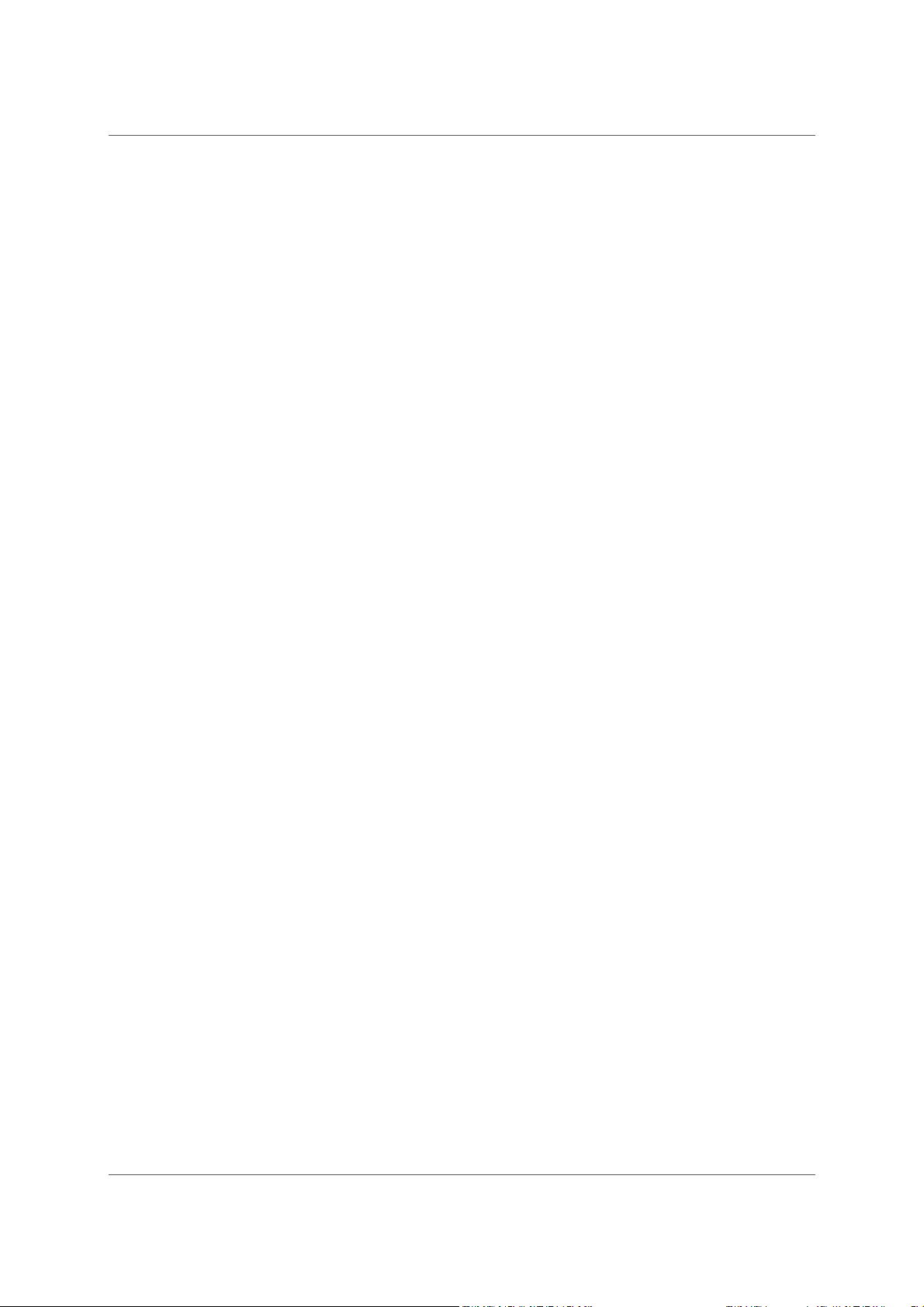
xx
Listes de paragraphes . . . . . . . . . . . . . . . . . . . . . . . . . . . . . . . . . . 432
Listes de marqueurs . . . . . . . . . . . . . . . . . . . . . . . . . . . . . . . . . . . 433
Index de marqueurs . . . . . . . . . . . . . . . . . . . . . . . . . . . . . . . . . . . 433
Listes et index de références . . . . . . . . . . . . . . . . . . . . . . . . . . . . 433
Génération d’une table des matières ou d’une liste . . . . . . . . . 433
Génération d’une table des matières ou d’une liste pour
un livre . . . . . . . . . . . . . . . . . . . . . . . . . . . . . . . . . . . . . . . . . . . . . . 434
Génération d’une table des matières ou d’une liste pour
un document . . . . . . . . . . . . . . . . . . . . . . . . . . . . . . . . . . . . . . . . . 435
Génération de tables des matières et autres listes dans des
documents structurés . . . . . . . . . . . . . . . . . . . . . . . . . . . . . . . . . . 436
Ajout de titre ou autre texte statique aux listes et index . . . . . . 437
Générer une table des matières miniature . . . . . . . . . . . . . . 437
Créer une mini-table des matières . . . . . . . . . . . . . . . . . . . . . . . . 438
Mettre la mini-table des matières à jour . . . . . . . . . . . . . . . . . . . 438
Supprimer la mini-table des matières . . . . . . . . . . . . . . . . . . . . . 440
Incorporation d’une table des matières dans un document . . . . 440
Incorporation d’une table des matières dans un document
à l’aide de références croisées . . . . . . . . . . . . . . . . . . . . . . . . . . . 440
Incorporation d’une table des matières dans un document
structuré à l’aide de références croisées . . . . . . . . . . . . . . . . . . . 441
Incorporation d’une table des matières dans un document
sous forme d’encart de texte . . . . . . . . . . . . . . . . . . . . . . . . . . . . 441
Gestion d’une table des matières incorporée dans un
document . . . . . . . . . . . . . . . . . . . . . . . . . . . . . . . . . . . . . . . . . . . . 441
Mise à jour et modification des tables des matières et des listes . 441
Mise à jour d’une table des matières ou d’une liste appartenant
àun livre . . . . . . . . . . . . . . . . . . . . . . . . . . . . . . . . . . . . . . . . . . . . . 441
Ajout ou suppression d’étiquettes de paragraphe d’une table
des matières ou d’une liste appartenant à un livre . . . . . . . . . . 441
Mise à jour d’une table des matières ou d’une liste appartenant
à un document autonome . . . . . . . . . . . . . . . . . . . . . . . . . . . . . . 442
Recherche de la source des entrées d’une liste . . . . . . . . . . . . . 442
Recherche et sélection d’un paragraphe à l’aide de l’option
Chercher/Remplacer . . . . . . . . . . . . . . . . . . . . . . . . . . . . . . . . . . . 442
Modification et suppression des entrées d’une liste . . . . . . . . . 442
Création d’index . . . . . . . . . . . . . . . . . . . . . . . . . . . . . . 443
Création d’entrées d’index . . . . . . . . . . . . . . . . . . . . . . 443
Insertion d’un marqueur d’index . . . . . . . . . . . . . . . . . . . . . . . . . 443
Insertion d’éléments de marqueurs d’index (documents
structurés) . . . . . . . . . . . . . . . . . . . . . . . . . . . . . . . . . . . . . . . . . . . 444
Insertion d’un marqueur d’index sans saisie . . . . . . . . . . . . . . . . 445
Insertion de plusieurs entrées dans un marqueur . . . . . . . . . . . 446
Création d’une entrée d’index secondaire . . . . . . . . . . . . . . . . . 446
Création d’une référence croisée dans une entrée d’index . . . . 447
Utilisation de groupes de pages dans les entrées d’index . . . . . 447
Page 22
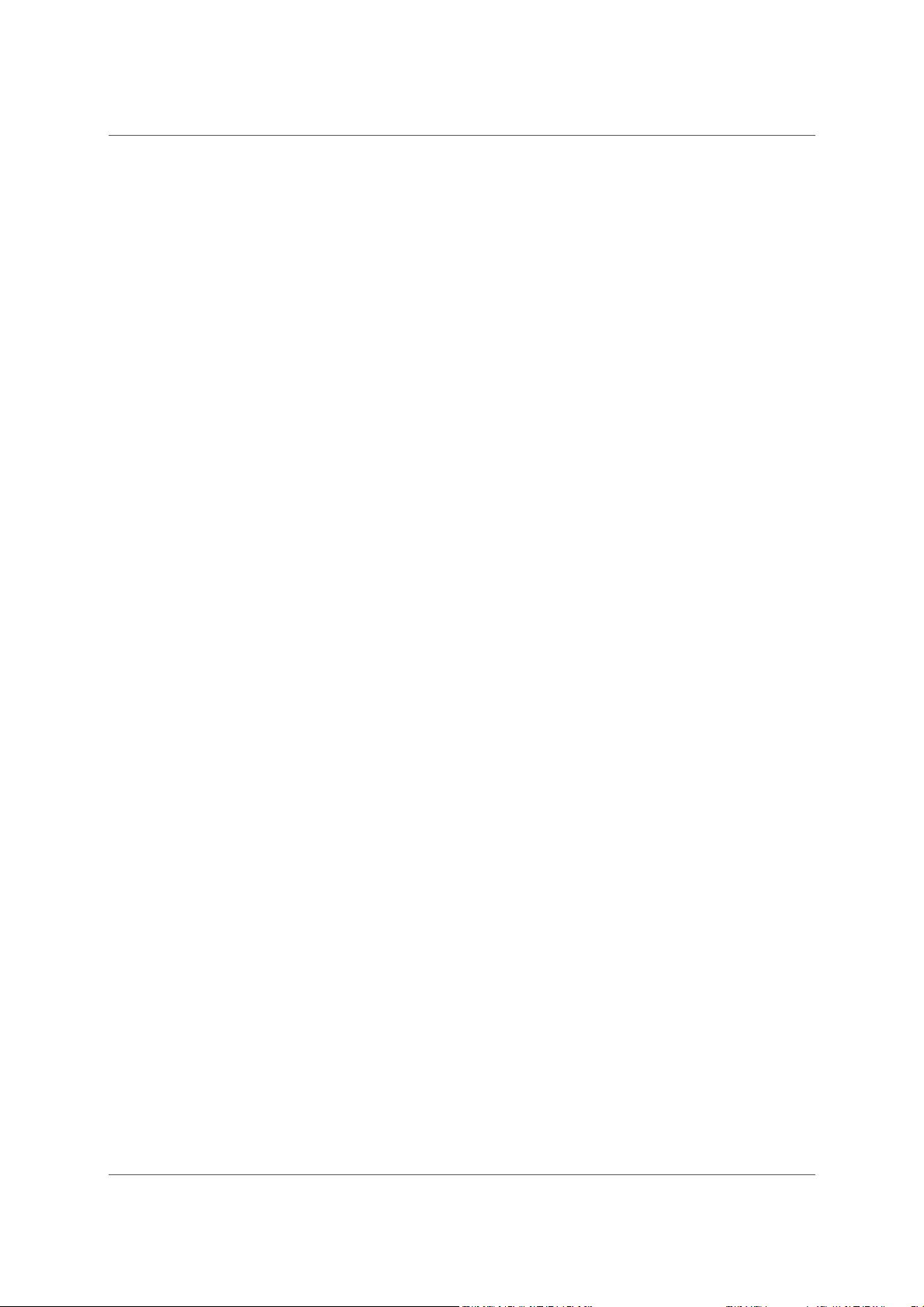
xxi
Formatage de caractères dans les entrées d’index . . . . . . . . . 448
Utilisation des titres de groupe dans un index . . . . . . . . . . . . 449
Modification des groupes et de leur titre . . . . . . . . . . . . . . . . . . 449
Création d’un index sans titre de groupe . . . . . . . . . . . . . . . . . . 450
Création d’un index sans titre de groupe ni espace entre les
groupes d’entrées . . . . . . . . . . . . . . . . . . . . . . . . . . . . . . . . . . . . . 450
Création d’un accès rapide aux titres de groupe dans un
document hypertexte . . . . . . . . . . . . . . . . . . . . . . . . . . . . . . . . . . 450
Modification de l’ordre de tri . . . . . . . . . . . . . . . . . . . . . 450
Spécification d’un ordre de tri d’une entrée d’index kanji . . . . . 450
Spécification de l’ordre de tri d’un index . . . . . . . . . . . . . . . . . . 451
Application d’un tri lettre par lettre plutôt que mot par mot . . 452
Indication des caractères à ignorer . . . . . . . . . . . . . . . . . . . . . . . 452
Tri de symboles, de nombres o u d’aut res carac tères à un
autre endroit dans l’index . . . . . . . . . . . . . . . . . . . . . . . . . . . . . . . 453
Spécification de l’ordre de tri pour le japonais . . . . . . . . . . . . . . 453
Génération d’index . . . . . . . . . . . . . . . . . . . . . . . . . . . 454
Génération de l’index d’un livre . . . . . . . . . . . . . . . . . . . . . . . . . . 454
Génération de l’index d’un livre . . . . . . . . . . . . . . . . . . . . . . . . . . 455
Génération d’un index standard affichant les numéros de
page suivant diverses méthodes . . . . . . . . . . . . . . . . . . . . . . . . . 456
Mise à jour et modification des index . . . . . . . . . . . . . . . . 456
Mise à jour d’un index appartenant à un livre . . . . . . . . . . . . . . 457
Ajout ou suppression d’éléments figurant dans un index
appartenant à un livre . . . . . . . . . . . . . . . . . . . . . . . . . . . . . . . . . . 457
Mise à jour d’un index constituant un document
indépendant . . . . . . . . . . . . . . . . . . . . . . . . . . . . . . . . . . . . . . . . . . 457
Recherche de la source des entrées d’index . . . . . . . . . . . . . 457
Recherche de la source d’une entrée d’index à l’aide
d’un lien . . . . . . . . . . . . . . . . . . . . . . . . . . . . . . . . . . . . . . . . . . . . . 458
Sélection d’un marqueur à l’aide de l’option
Chercher/Remplacer . . . . . . . . . . . . . . . . . . . . . . . . . . . . . . . . . . . 458
Ajout, modification ou suppression de marqueurs et de types de
marqueurs . . . . . . . . . . . . . . . . . . . . . . . . . . . . . . . 458
Modification ou suppression d’un marqueur . . . . . . . . . . . . . . . 458
Ajout ou suppression d’un type de marqueur personnalisé . . . 459
Copie d’un type de marqueur d’un document à un autre . . . . . 459
Changement de nom du type de marqueur . . . . . . . . . . . . . . . . 459
Formatage des listes et des index . . . . . . . . . . . . . . . . . . . . . 459
Formatage d’une liste ou d’un index à l’aide d’un modèle . . . . . 459
Modification de l’enchaînement de texte spécial pour une liste
ou un index . . . . . . . . . . . . . . . . . . . . . . . . . . . . . . . 460
Modification des formats de paragraphes et de caractères
des entrées 461
Modification du format de paragraphe des entrées . . . . . . . . . 462
Modification du format de caractère des entrées . . . . . . . . . . . 462
Page 23
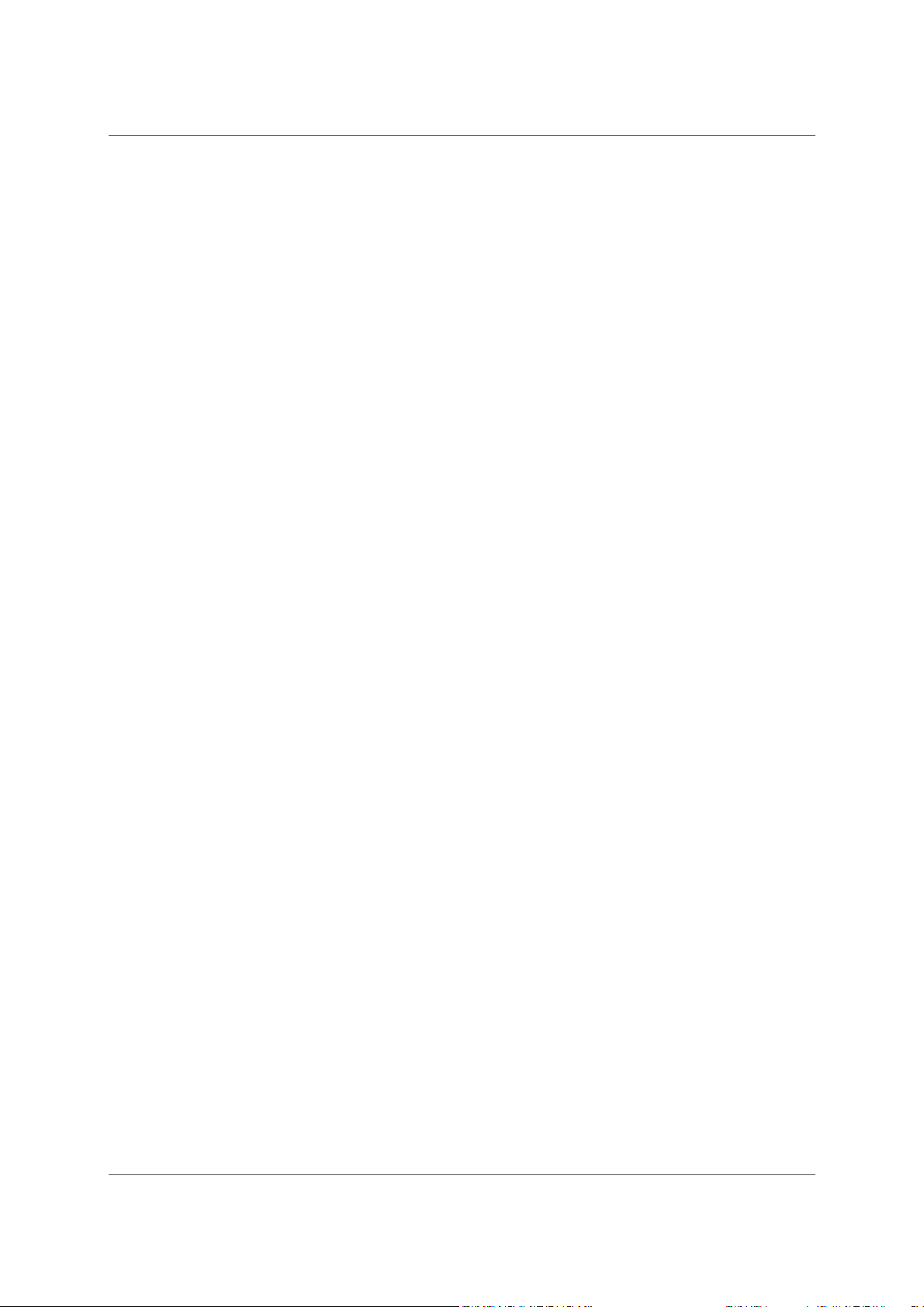
xxii
Inclusion des numéros automatiques de composant de livre et
de paragraphe . . . . . . . . . . . . . . . . . . . . . . . . . . . . . 463
Insertion des numéros automatiques de volumes et
de chapitres . . . . . . . . . . . . . . . . . . . . . . . . . . . . . . . . . . . . . . . . . . 464
Insertion des numéros automatiques de paragraphes . . . . . . . 465
Modification des séparateurs de numéros de page . . . . . . . . . 465
Ajout manuel de texte aux entrées . . . . . . . . . . . . . . . . . . 465
Utilisation de tabulations et de chaînes de conduite dans une
liste ou un index . . . . . . . . . . . . . . . . . . . . . . . . . . . . 466
Réorganisation des informations dans les entrées de liste . . . . . 467
Résolution des références croisées . . . . . . . . . . . . . . . . . . 467
Résolution d’une référence croisée lorsqu’un marqueur
aétésupprimé . . . . . . . . . . . . . . . . . . . . . . . . . . . . . . . . . . . . . . . . 467
Résolution d’une référence croisée dont la valeur d’ID et
la valeur de Référence ID ne concordent pas . . . . . . . . . . . . . . . 468
Glossaires . . . . . . . . . . . . . . . . . . . . . . . . . . . . . . . . . . 468
Créer la définition du terme du glossaire . . . . . . . . . . . . . . . 468
Appliquer le marqueur de glossaire aux occurrences du terme . . 468
Création de notes et de notes de fin . . . . . . . . . . . . . . . . . . . 469
Création et modification de notes . . . . . . . . . . . . . . . . . . 469
Insertion, modification ou suppression de notes . . . . . . . . . . . . 469
Formatage des notes . . . . . . . . . . . . . . . . . . . . . . . . . . . . . . . . . . . 472
Création et conservation des notes et des notes de fin . . . . . . . 476
Création d’une note de fin . . . . . . . . . . . . . . . . . . . . . . . . . . . . . . 476
Utilisation de notes de fin dans des documents structurés . . . . 476
Conservation des notes de fin . . . . . . . . . . . . . . . . . . . . . . . . . . . 476
Résolution d’incidents liés aux livres . . . . . . . . . . . . . . . . . . . 476
Interprétation des messages d’erreur . . . . . . . . . . . . . . . . 477
Correction des erreurs de tables des matières et de listes . . . . . 478
Correction des erreurs dans les index . . . . . . . . . . . . . . . . 480
Chapitre: 8 Contenu de source unique . . . . . . . . . . . . . . . . . . . . . . . .484
Te xt e c o nd i ti o nn e l . . . . . . . . . . . . . . . . . . . . . . . . . . . . . 484
Gestion des balises conditionnelles . . . . . . . . . . . . . . . . . . 485
Conteneur de balises conditionnelles . . . . . . . . . . . . . . . . . . . . . 486
Création et modification de balises conditionnelles . . . . . . . . . 488
Importation de balises et expressions conditionnelles . . . . . . . 489
Suppression des balises conditionnelles . . . . . . . . . . . . . . . . . . . 490
Liste des balises conditionnelles d’un document . . . . . . . . . . . . 491
Appliquer les balises conditionnelles . . . . . . . . . . . . . . . . . 491
Application de balises conditionnelles au texte . . . . . . . . . . . . . 492
Application de balises conditionnelles au livre . . . . . . . . . . . . . . 494
Application de balises conditionnelles dans des documents
structurés . . . . . . . . . . . . . . . . . . . . . . . . . . . . . . . . . . . . . . . . . . . . 494
Suppression de balises conditionnelles du texte . . . . . . . . . . . . 496
Suppression de toutes les balises conditionnelles du texte . . . . 497
Page 24
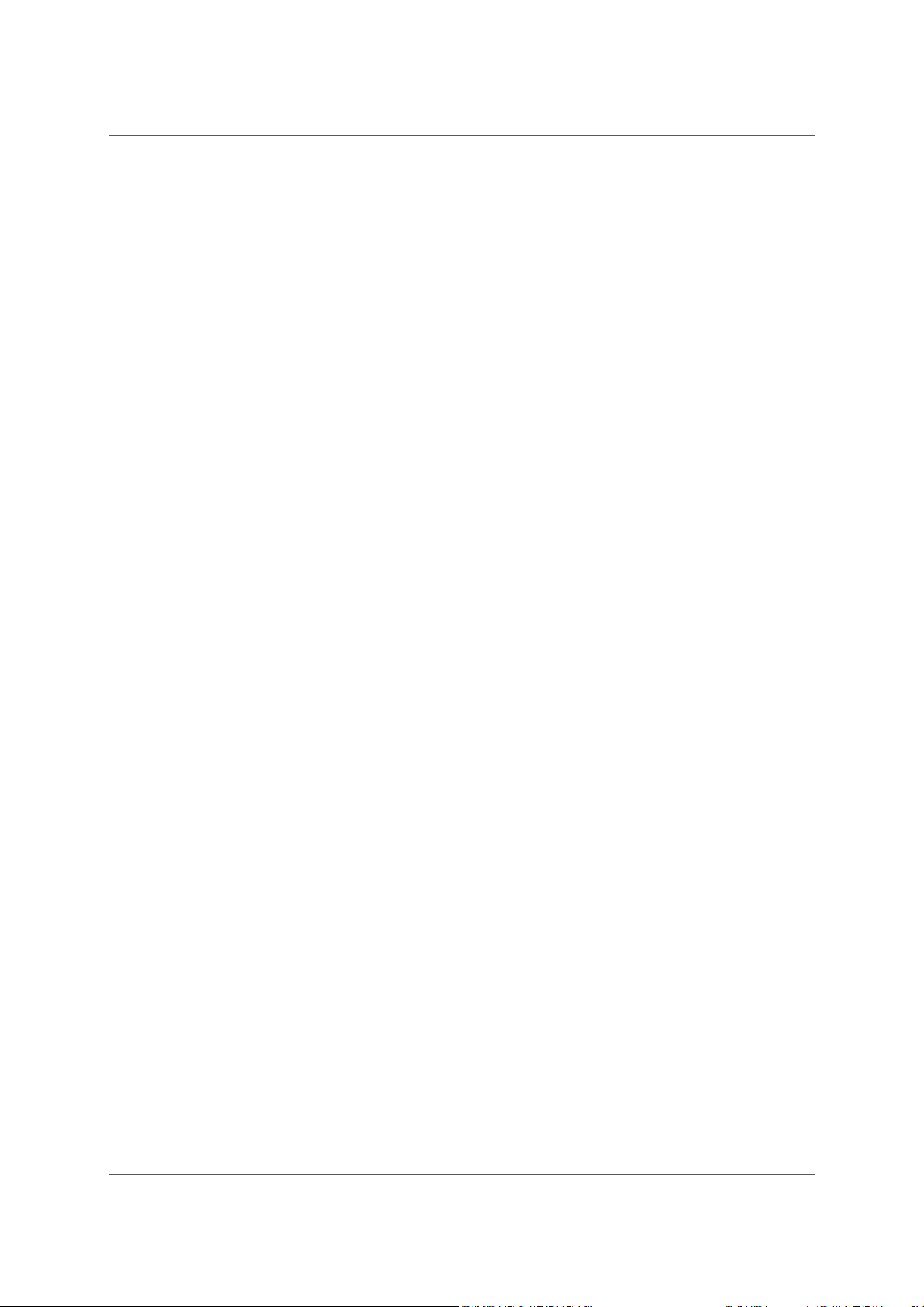
xxiii
Identification de l’état de texte à rendre conditionnel . . . . . . . 497
Copie de conditions à travers le texte . . . . . . . . . . . . . . . . . . . . . 498
Afficher ou masquer le texte conditionnel . . . . . . . . . . . . . . 498
Boîte de dialogue Afficher/Masquer le texte conditionnel . . . . 499
Afficher/Masquer un texte conditionnel à l’aide de balises
conditionnelles . . . . . . . . . . . . . . . . . . . . . . . . . . . . . . . . . . . . . . . 500
Afficher/Masquer un texte conditionnel à l’aide d’expressions
conditionnelles . . . . . . . . . . . . . . . . . . . . . . . . . . . . . . . . . . . . . . . 501
Mise au point des documents conditionnels . . . . . . . . . . . . . 502
Forum aux questions (FAQ) et résolution des problèmes . . . . . . 503
Références croisées . . . . . . . . . . . . . . . . . . . . . . . . . . . . . 504
Insertion de références croisées . . . . . . . . . . . . . . . . . . . 506
Boîte de dialogue Références croisées . . . . . . . . . . . . . . . . . . . . 506
Insérer des références croisées dans des documents . . . . . . . . 508
Gestion des références croisées . . . . . . . . . . . . . . . . . . . . 511
Modification des références croisées dans un document . . . . . 511
Suppression des références croisées dans un document . . . . . . 512
Gestion des formats de références croisées . . . . . . . . . . . . . . . . 512
Mise à jour des références croisées dans un document . . . . . . 518
Gestion des références croisées non résolues . . . . . . . . . . . . . . 519
Encarts de texte . . . . . . . . . . . . . . . . . . . . . . . . . . . . . . . 520
Insérer des encarts de texte . . . . . . . . . . . . . . . . . . . . . . 522
Pour importer un texte dans un document : . . . . . . . . . . . . . . . . 523
Enchaînement à importer . . . . . . . . . . . . . . . . . . . . . . . . . . . . . . . 525
Formatage de l’enchaînement importé . . . . . . . . . . . . . . . . . . . . 525
Mise à jour de l’enchaînement importé . . . . . . . . . . . . . . . . . . . 526
Gestion des encarts de texte . . . . . . . . . . . . . . . . . . . . . 526
Affichage et modification des caractéristiques de l’encart . . . . 527
Suppression des encarts de texte . . . . . . . . . . . . . . . . . . . . . . . . 528
Mise à jour des encarts de texte . . . . . . . . . . . . . . . . . . . . . . . . . 528
Correction des encarts de texte non résolus . . . . . . . . . . . . . . . . 529
Insertion d’une référence croisée vers un paragraphe dans un encart de
texte . . . . . . . . . . . . . . . . . . . . . . . . . . . . . . . . . . . 530
Forum aux questions (FAQ) et résolution des problèmes . . . . . . 530
Variables . . . . . . . . . . . . . . . . . . . . . . . . . . . . . . . . . . . 531
Insertion de variables . . . . . . . . . . . . . . . . . . . . . . . . . 533
Pour insérer une variable dans un document . . . . . . . . . . . . . . . 533
Affichage des variables dans un document . . . . . . . . . . . . . . . . . 533
Insertion de variables dans des documents structurés . . . . . . . 534
Gestion des variables . . . . . . . . . . . . . . . . . . . . . . . . . 534
Création de variables utilisateur . . . . . . . . . . . . . . . . . . . . . . . . . 534
Modification des variables utilisateur et système . . . . . . . . . . . 536
Suppression de variables dans un document . . . . . . . . . . . . . . . 537
Conversion de variables en texte . . . . . . . . . . . . . . . . . . . . . . . . . 537
Importation de variables d’un document à un autre . . . . . . . . . 538
Ajout de variables aux en-têtes et pieds de page . . . . . . . . . . 539
Page 25
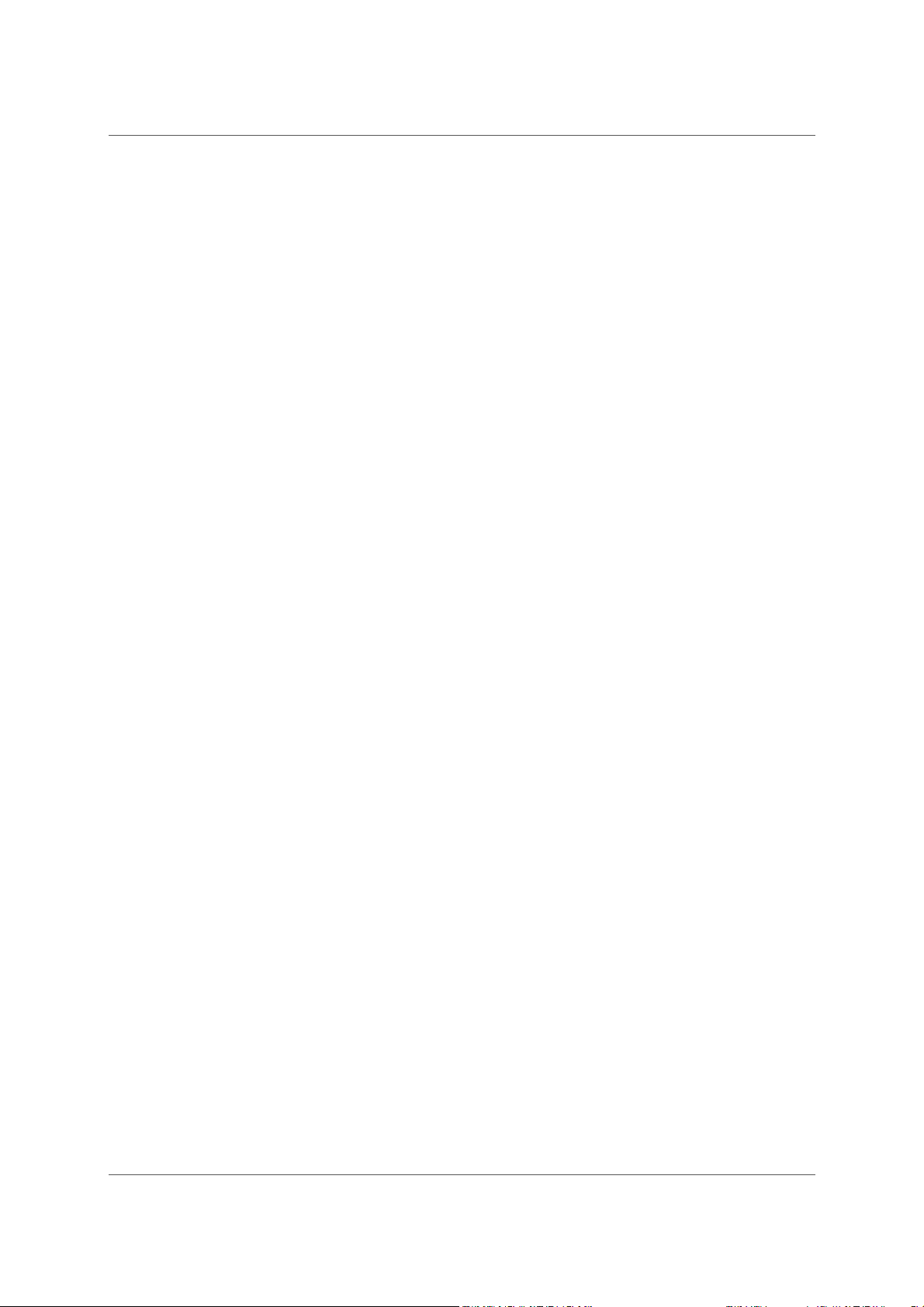
xxiv
Variables E/P courant dans FrameMaker . . . . . . . . . . . . . . . . . . 539
Utilisation des marqueurs pour afficher un texte dans un en-tête
ou pied de page courant . . . . . . . . . . . . . . . . . . . . . . . . . . . . . . . . 540
Création d’un en-tête ou d’un pied de page de style
dictionnaire . . . . . . . . . . . . . . . . . . . . . . . . . . . . . . . . . . . . . . . . . . 540
Chapitre: 9 Révision et collaboration . . . . . . . . . . . . . . . . . . . . . . . . . 541
Suivi des modifications de texte . . . . . . . . . . . . . . . . . . . . . . 541
Modifications de texte affichées et non affichées dans les
documents structurés : Exemples . . . . . . . . . . . . . . . . . . . 541
Définition de l’étendue du suivi des modifications de texte . . . . 542
Définir des préférences de couleur pour le suivi des modifications
de texte . . . . . . . . . . . . . . . . . . . . . . . . . . . . . . . . . 543
Affichage de la barre d’outils Suivi des modifications de texte . . . 543
Activation ou désactivation du suivi des modifications de texte . . 544
Gérez le suivi des modifications du texte dans un document . . . . 544
Afficher un aperçu d’un document contenant un suivi des modifications
545
Enregistrement et publication d’un document configuré avec
le suivi des modifications . . . . . . . . . . . . . . . . . . . . . . . 545
Enregistrement au format XML d’un document avec
des modifications de texte . . . . . . . . . . . . . . . . . . . . . . . . . . . . . . 546
Barres de modification . . . . . . . . . . . . . . . . . . . . . . . . . . . 546
Application automatique de barres de modification . . . . . . . . 547
Application manuelle de barres de modification . . . . . . . . . . 548
Création et application de format de caractères de barres
de modification . . . . . . . . . . . . . . . . . . . . . . . . . . . . . 548
Suppression de barres de modification . . . . . . . . . . . . . . . . 548
Effacement de toutes les barres de modification d’un
document . . . . . . . . . . . . . . . . . . . . . . . . . . . . . . . . . . . . . . . . . . . . 548
Suppression de barres de modification spécifiques . . . . . . . . . . 549
Révision de fichiers PDF . . . . . . . . . . . . . . . . . . . . . . . . . . 549
Envoyer un PDF de révision par courrier électronique . . . . . . . 550
Configurer la révision partagée . . . . . . . . . . . . . . . . . . . . 551
Importation de commentaires PDF . . . . . . . . . . . . . . . . . . 551
Importer des commentaires depuis PDF après la modification
du document source . . . . . . . . . . . . . . . . . . . . . . . . . . . . . . . . . . . 551
Conditions d’importation des commentaires PDF dans les
documents modifiés . . . . . . . . . . . . . . . . . . . . . . . . . . . . . . . . . . . 552
Types de commentaires pris en charge . . . . . . . . . . . . . . . . . . . . 553
Placement des commentaires . . . . . . . . . . . . . . . . . . . . . . . . . . . 553
Importation de commentaires . . . . . . . . . . . . . . . . . . . . . . . . . . . 554
Créer des packages . . . . . . . . . . . . . . . . . . . . . . . . . . . . . 554
Intégration de Dropbox . . . . . . . . . . . . . . . . . . . . . . . . . . 556
Configuration de Dropbox . . . . . . . . . . . . . . . . . . . . . . . 556
Ajout de fichiers à Dropbox . . . . . . . . . . . . . . . . . . . . . . 557
Page 26
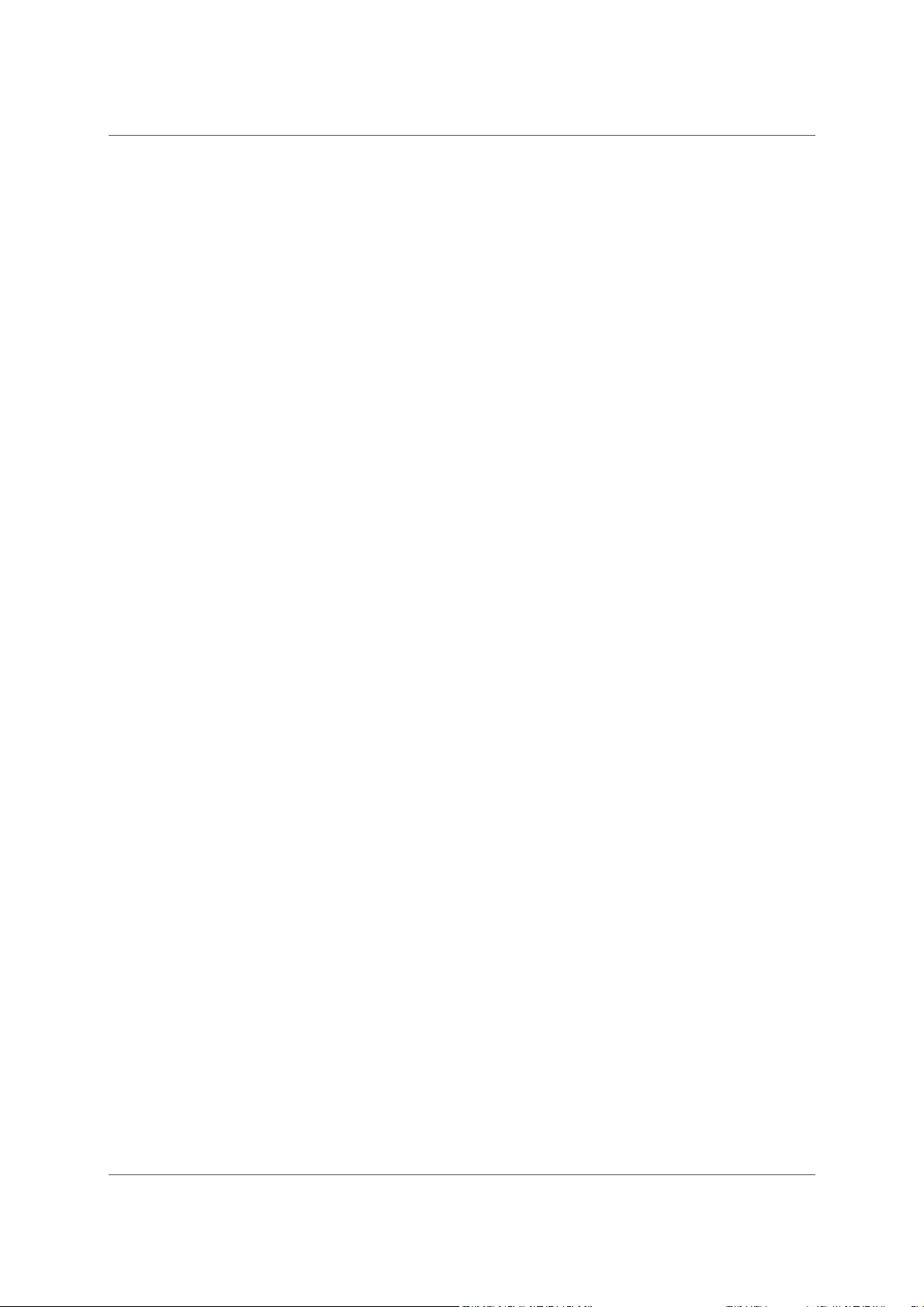
xxv
Partage de l’emplacement Dropbox . . . . . . . . . . . . . . . . . 557
Ouverture et enregistrement de fichiers . . . . . . . . . . . . . . . 557
Comparaison de documents . . . . . . . . . . . . . . . . . . . . . . . . 557
À propos de la comparaison de documents . . . . . . . . . . . . . 557
Types d’éléments comparés . . . . . . . . . . . . . . . . . . . . . . 558
Comparaison de deux versions d’un document . . . . . . . . . . . 559
Comparaison de documents contenant des balises
conditionnelles . . . . . . . . . . . . . . . . . . . . . . . . . . . . . 560
Comparaison de documents contenant des balises
conditionnelles . . . . . . . . . . . . . . . . . . . . . . . . . . . . . 560
Comptage du nombre de mots et du nombre de caractères . . . . . . 561
FAQ et dépannage . . . . . . . . . . . . . . . . . . . . . . . . . . . . . 561
Chapitre: 10 Création de contenu structuré . . . . . . . . . . . . . . . . . . . . . . 562
Avantages . . . . . . . . . . . . . . . . . . . . . . . . . . . . . . . . . . 562
SGML, XML et XHTML . . . . . . . . . . . . . . . . . . . . . . . . . . . 564
DITA et DocBook . . . . . . . . . . . . . . . . . . . . . . . . . . . . . . 565
Interface utilisateur . . . . . . . . . . . . . . . . . . . . . . . . . . . . . 566
Vues . . . . . . . . . . . . . . . . . . . . . . . . . . . . . . . . . . . 568
Vue XML . . . . . . . . . . . . . . . . . . . . . . . . . . . . . . . . . . . . . . . . . . . . . 568
Vue Auteur . . . . . . . . . . . . . . . . . . . . . . . . . . . . . . . . . . . . . . . . . . . 570
Vue WYSIWYG . . . . . . . . . . . . . . . . . . . . . . . . . . . . . . . . . . . . . . . . 572
Permutation des vues . . . . . . . . . . . . . . . . . . . . . . . . . . . . . . . . . . 572
Mode de création de contenu structuré . . . . . . . . . . . . . . . 572
Utilisation de la Vue de la structure . . . . . . . . . . . . . . . . . . 573
Développement ou réduction de la structure . . . . . . . . . . . . . . . 573
Affichage des limites d’éléments dans la fenêtre
de document . . . . . . . . . . . . . . . . . . . . . . . . . . . . . . . . . . . . . . . . . 573
Développement et réduction des éléments dans la fenêtre
de document . . . . . . . . . . . . . . . . . . . . . . . . . . . . . . . . . . . . . . . . . 574
Affichage ou masquage des attributs d’un nouvel élément . . . 574
Affichage et masquage des éléments de contenu . . . . . . . . . . . 574
Insérer ou coller des éléments . . . . . . . . . . . . . . . . . . . . . . . . . . . 574
Modification de la sélection d'éléments disponibles dans
un document structuré . . . . . . . . . . . . . . . . . . . . . . . . . . . . . . . . . 575
Conteneur Vue de la structure . . . . . . . . . . . . . . . . . . . . . . . . . . . 576
Catalogue d'éléments . . . . . . . . . . . . . . . . . . . . . . . . . . . . . . . . . . 576
Utilisation d’éléments dans des documents structurés . . . . . . . 578
Contenus valides pour les éléments . . . . . . . . . . . . . . . . . . . . . . 578
Deux classes d’éléments . . . . . . . . . . . . . . . . . . . . . . . . . . . . . . . . 578
Attributs des éléments . . . . . . . . . . . . . . . . . . . . . . . . . . . . . . . . . 579
Importation des définitions d’éléments . . . . . . . . . . . . . . . . . . . 580
Insertion d’éléments . . . . . . . . . . . . . . . . . . . . . . . . . . . . . . . . . . . 580
Ajout de texte dans un document structuré . . . . . . . . . . . . . . . . 582
Modification d’éléments . . . . . . . . . . . . . . . . . . . . . . . . . . . . . . . . 583
Insertion hiérarchique d’éléments . . . . . . . . . . . . . . . . . . . . . . . . 587
Page 27
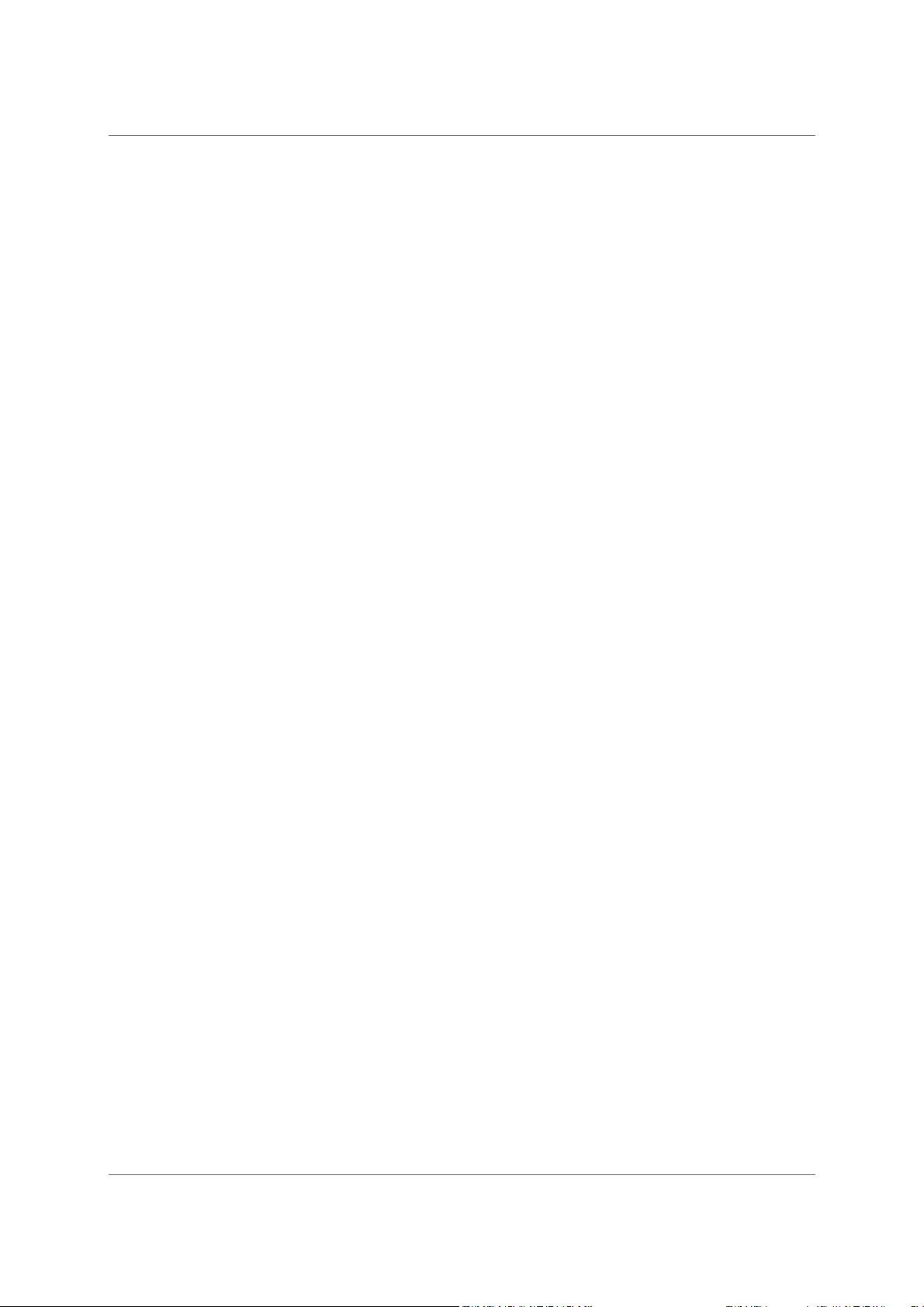
xxvi
Sélection et modification de texte . . . . . . . . . . . . . . . . . . . . . . . . 589
Suppression d’éléments . . . . . . . . . . . . . . . . . . . . . . . . . . . . . . . . 590
Affectation de valeurs d’attributs . . . . . . . . . . . . . . . . . . . . . . . . 590
Types d’attributs . . . . . . . . . . . . . . . . . . . . . . . . . . . . . . . . . . . . . . 593
Copie de valeurs d’attributs . . . . . . . . . . . . . . . . . . . . . . . . . . . . . 594
Recherche et modification d’éléments et d’attributs . . . . . . . . . 595
Recherche et correction d’erreurs dans la structure des
documents . . . . . . . . . . . . . . . . . . . . . . . . . . . . . . . . . . . . . . . . . . . 597
Barre d’outils d’élément rapide . . . . . . . . . . . . . . . . . . . . 603
Utilisation de la barre d’outils d’élément rapide . . . . . . . . . . . . 603
Personnalisation . . . . . . . . . . . . . . . . . . . . . . . . . . . . . . . . . . . . . . 604
Création d’une barre d’outils d’élément rapide . . . . . . . . . . . . . 604
Console d’erreurs . . . . . . . . . . . . . . . . . . . . . . . . . . . . 605
Création de contenu . . . . . . . . . . . . . . . . . . . . . . . . . . . . 605
Création de documents XML . . . . . . . . . . . . . . . . . . . . . 606
Création d’un document XML vierge . . . . . . . . . . . . . . . . . . . . . . 606
Création d’un document XML basé sur un fichier DTD . . . . . . . 607
Création d’un fichier XML basé sur une application
structurée . . . . . . . . . . . . . . . . . . . . . . . . . . . . . . . . . . . . . . . . . . . . 608
Enregistrement d’un document XML . . . . . . . . . . . . . . . . . . . . . . 609
Ouverture d’un document XML . . . . . . . . . . . . . . . . . . . . . . . . . . 609
Utilisation des éléments . . . . . . . . . . . . . . . . . . . . . . . . 610
Catalogue d’éléments . . . . . . . . . . . . . . . . . . . . . . . . . . . . . . . . . . 610
Gestion des éléments . . . . . . . . . . . . . . . . . . . . . . . . . . . . . . . . . . 615
Te xt e d e b a nn i ère . . . . . . . . . . . . . . . . . . . . . . . . . . . . . . . . . . . . . 616
Limites d’éléments . . . . . . . . . . . . . . . . . . . . . . . . . . . . . . . . . . . . 617
Création d’une sortie avec du texte de bannière et des
limites d’éléments . . . . . . . . . . . . . . . . . . . . . . . . . . . . . . . . . . . . . 618
Utilisation des attributs . . . . . . . . . . . . . . . . . . . . . . . . 618
Définition des valeurs d’attribut pour les éléments . . . . . . . . . . 619
Affichage des attributs d’un élément . . . . . . . . . . . . . . . . . . . . . 619
Définition des options d’affichage des attributs lors de
l’insertion d’un élément . . . . . . . . . . . . . . . . . . . . . . . . . . . . . . . . 620
Copie des valeurs d’attribut d’un élément à un autre . . . . . . . . 620
Création d’équations à l’aide du conteneur Equations . . . . . . . 620
Création d’une équation intégrée à l’aide d’un élément . . . . . . 621
Création d’une équation affichée à l’aide d’un élément . . . . . . 622
Création d’une équation dans un élément cadre ancré . . . . . . . 622
Création d’équations à l’aide de MathML . . . . . . . . . . . . . . 623
Création et insertion d’une équation MathML dans un
document . . . . . . . . . . . . . . . . . . . . . . . . . . . . . . . . . . . . . . . . . . . . 625
Modification d’une équation MathML dans un document . . . . 625
Configuration des paramètres MathFlow dans FrameMaker . . 626
Configuration des paramètres d’installation . . . . . . . . . . . . . . . . 626
Composition d’une équation MathML . . . . . . . . . . . . . . . . . . . . 626
Configuration de l’éditeur MathFlow . . . . . . . . . . . . . . . . . . . . . 628
Page 28
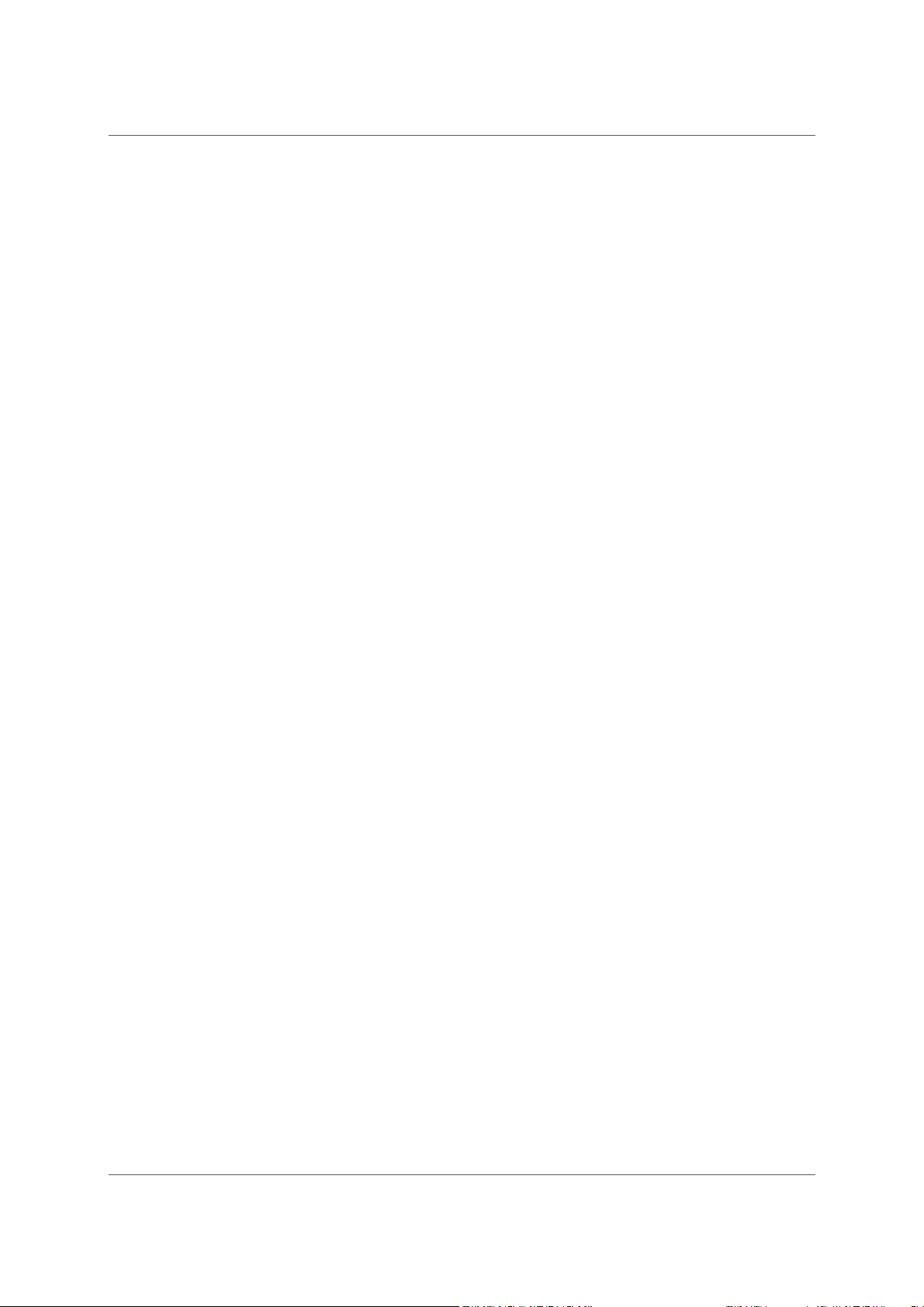
xxvii
Exemple d’application structurée DITA MathML . . . . . . . . . . . . 628
Modifier l’orientation du texte . . . . . . . . . . . . . . . . . . . . 629
Collage intelligent . . . . . . . . . . . . . . . . . . . . . . . . . . . 629
Collage intelligent d’un contenu dans un fichier DITA . . . . . . . . 630
Ajout d’un XSL de collage intelligent pour une application
XML personnalisée . . . . . . . . . . . . . . . . . . . . . . . . . . . . . . . . . . . . 631
Te xt e c o nd i ti o nnel a u format XML . . . . . . . . . . . . . . . . . . 631
Prise en charge des objets OLE . . . . . . . . . . . . . . . . . . . . 631
Insérer un objet OLE . . . . . . . . . . . . . . . . . . . . . . . . . . . . . . . . . . . 632
Traitement des espaces . . . . . . . . . . . . . . . . . . . . . . . . 632
Norme de normalisation des espaces . . . . . . . . . . . . . . . . . . . . . 632
Références croisées dans XML . . . . . . . . . . . . . . . . . . . . 633
Conversion bidirectionnelle des propriétés de tableau . . . . . . . 634
Conversion bidirectionnelle des équations et des cadres ancrés . . 636
Filtre par attribut . . . . . . . . . . . . . . . . . . . . . . . . . . . . . . 636
Application des attributs de filtrage . . . . . . . . . . . . . . . . . 636
Définition des valeurs d’attribut pour les éléments . . . . . . . . . . 637
Création de filtres . . . . . . . . . . . . . . . . . . . . . . . . . . . 637
Création d’un filtre . . . . . . . . . . . . . . . . . . . . . . . . . . . . . . . . . . . . 638
Conseils pour la création de règles de filtrage . . . . . . . . . . . . . . 640
Gestion des filtres . . . . . . . . . . . . . . . . . . . . . . . . . . . 642
Modifier les filtres . . . . . . . . . . . . . . . . . . . . . . . . . . . . . . . . . . . . . 642
Supprimer les filtres . . . . . . . . . . . . . . . . . . . . . . . . . . . . . . . . . . . 642
Importer les filtres . . . . . . . . . . . . . . . . . . . . . . . . . . . . . . . . . . . . . 643
Définition d’attributs . . . . . . . . . . . . . . . . . . . . . . . . . . 643
Application d’un filtre . . . . . . . . . . . . . . . . . . . . . . . . . . . . . . . . . . 644
Forum aux questions (FAQ) et résolution des problèmes . . . . . . 645
Rechercher . . . . . . . . . . . . . . . . . . . . . . . . . . . . . . . . . 646
Expressions complexes . . . . . . . . . . . . . . . . . . . . . . . . . 646
Requêtes XPath . . . . . . . . . . . . . . . . . . . . . . . . . . . . . 647
Barre d’outils XPath . . . . . . . . . . . . . . . . . . . . . . . . . . . . . . . . . . . . 648
Suggestion automatique . . . . . . . . . . . . . . . . . . . . . . . . . . . . . . . . 649
Transfor mation XSL . . . . . . . . . . . . . . . . . . . . . . . . . . . . . 650
Passage au processeur XALAN . . . . . . . . . . . . . . . . . . . . . 652
Création de transformations . . . . . . . . . . . . . . . . . . . . . . 652
Modification des transformations . . . . . . . . . . . . . . . . . . . 653
Transformation spécifique à l’application . . . . . . . . . . . . . . 654
Transfor mation de plusieu rs fichiers à l’ aide de la fonctionnalité
Exécution avancée . . . . . . . . . . . . . . . . . . . . . . . . . . . 655
Prise en main des applications structurées . . . . . . . . . . . . . . . . 656
Modèles structurés . . . . . . . . . . . . . . . . . . . . . . . . . . . 657
Analyse du contenu . . . . . . . . . . . . . . . . . . . . . . . . . . 657
Eléments . . . . . . . . . . . . . . . . . . . . . . . . . . . . . . . . 659
Attributs . . . . . . . . . . . . . . . . . . . . . . . . . . . . . . . . . 659
Règles d’éléments . . . . . . . . . . . . . . . . . . . . . . . . . . . 660
Schémas XML . . . . . . . . . . . . . . . . . . . . . . . . . . . . . . 660
Page 29
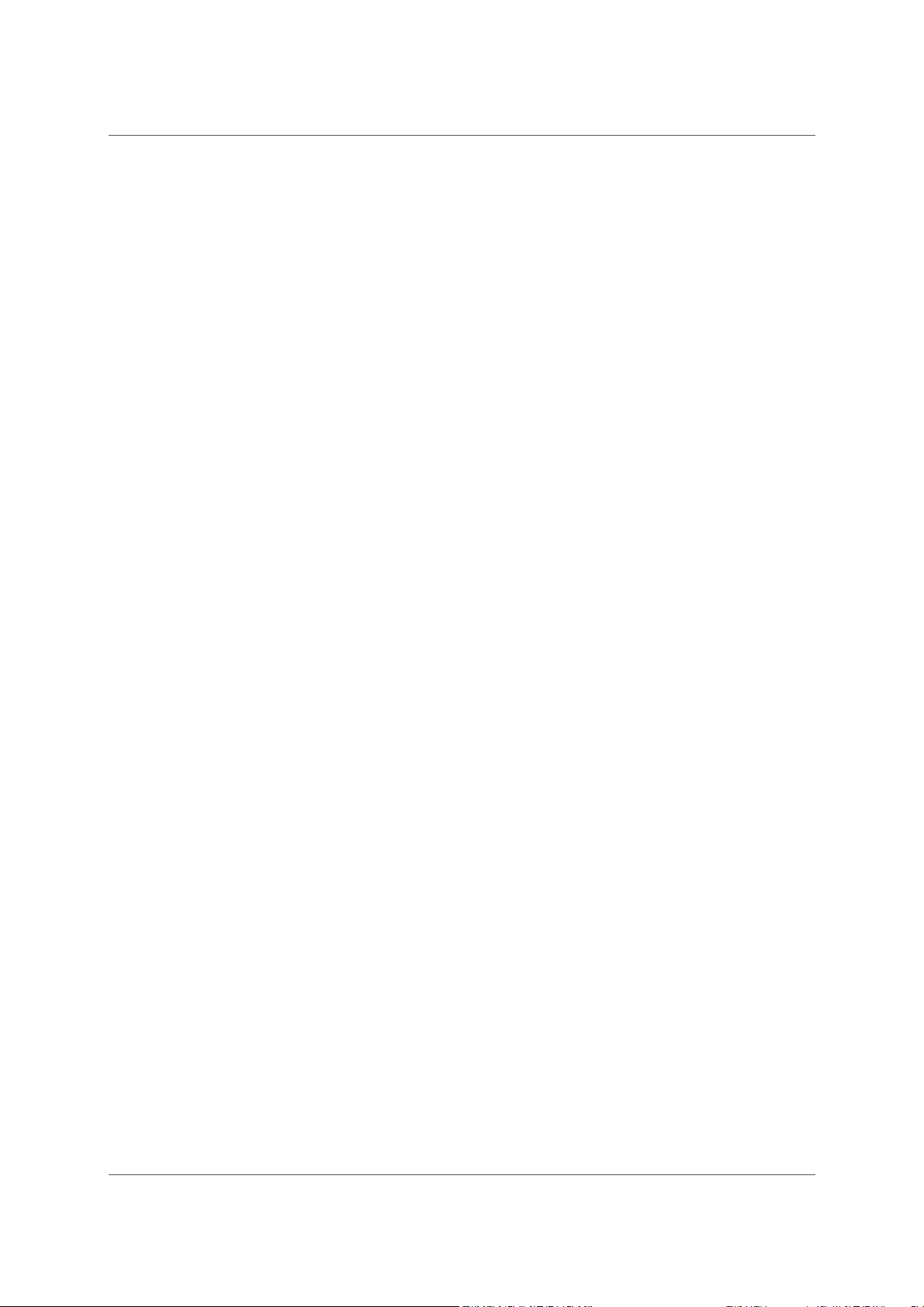
xxviii
Création d’une EDD . . . . . . . . . . . . . . . . . . . . . . . . . . 661
Analyse des exigences . . . . . . . . . . . . . . . . . . . . . . . . . . . . . . . . . . 661
Choix d’une stratégie EDD . . . . . . . . . . . . . . . . . . . . . . . . . . . . . . 661
Conception de l’EDD du devis . . . . . . . . . . . . . . . . . . . . . . . . . . . 662
Définition des éléments enfants . . . . . . . . . . . . . . . . . . . . . . . . . 662
Ajout du formatage à l’EDD . . . . . . . . . . . . . . . . . . . . . . . . . . . . . 663
Test de l’EDD . . . . . . . . . . . . . . . . . . . . . . . . . . . . . . . . . . . . . . . . . 664
Création d’une DTD à partir d’une EDD . . . . . . . . . . . . . . . . 665
Développement d’une application structurée . . . . . . . . . . . . 665
Création d’une DTD . . . . . . . . . . . . . . . . . . . . . . . . . . . . . . . . . . . . 665
Création d’un modèle structuré . . . . . . . . . . . . . . . . . . . . . . . . . . 665
Configuration de l’application structurée . . . . . . . . . . . . . . . . . . 666
Copie des fichiers d’application . . . . . . . . . . . . . . . . . . . . . . . . . . 666
Création de fichiers de structure . . . . . . . . . . . . . . . . . . . . . . . . . 666
Test de conversion XML bidirectionnelle . . . . . . . . . . . . . . . 671
Editeur de fichier de configuration . . . . . . . . . . . . . . . . . . 671
HTML avec feuilles de style en cascade . . . . . . . . . . . . . . . . 672
Importation de styles d’éléments CSS dans un fichier EDD . . . . 673
Exportation de CSS pour un fichier XML FrameMaker . . . . . . . . 674
XML avec schéma . . . . . . . . . . . . . . . . . . . . . . . . . . . . 674
Flux de production des schémas . . . . . . . . . . . . . . . . . . . . . . . . . 675
Modifications apportées à l’application structurée pour
la prise en charge des schémas . . . . . . . . . . . . . . . . . . . . . . . . . . 675
Génération d’un catalogue d’éléments (EDD) à partir d’un
schéma . . . . . . . . . . . . . . . . . . . . . . . . . . . . . . . . . . . . . . . . . . . . . . 675
Affichage ou modification d’espaces de noms XML . . . . . . . . . . 676
Conversion de documents non structurés . . . . . . . . . . . . . . . . 677
Flux de production de conversion . . . . . . . . . . . . . . . . . . . 677
Exemples de règles de conversion . . . . . . . . . . . . . . . . . . 678
XML simplifié . . . . . . . . . . . . . . . . . . . . . . . . . . . . . . . . 679
Interface utilisateur XML simplifié . . . . . . . . . . . . . . . . . . 679
Utilisation de la vue XML simplifié . . . . . . . . . . . . . . . . . . 681
Utilisation des objets dans la vue XML simplifiée . . . . . . . . . . . . 682
Utilisation de la liste triée ou non triée . . . . . . . . . . . . . . . . . . . . 682
Utilisation des tableaux . . . . . . . . . . . . . . . . . . . . . . . . . . . . . . . . 683
Utilisation des images . . . . . . . . . . . . . . . . . . . . . . . . . . . . . . . . . . 683
Utilisation de MathML . . . . . . . . . . . . . . . . . . . . . . . . . . . . . . . . . 684
Utilisation de la liste de définitions . . . . . . . . . . . . . . . . . . . . . . . 684
Utilisation du bloc de code . . . . . . . . . . . . . . . . . . . . . . . . . . . . . . 685
Utilisation de la commande Coller et Collage intelligent . . . . . . 685
Ouverture et enregistrement de fichiers XML dans la vue
XML simplifiée . . . . . . . . . . . . . . . . . . . . . . . . . . . . . . . . . . . . . . . . 685
Personnalisation de l'environnement de programmation XML
simplifiée . . . . . . . . . . . . . . . . . . . . . . . . . . . . . . . . 685
Personnalisation des champs du formulaire Vue XML
simplifiée . . . . . . . . . . . . . . . . . . . . . . . . . . . . . . . . . . . . . . . . . . . . 686
Page 30
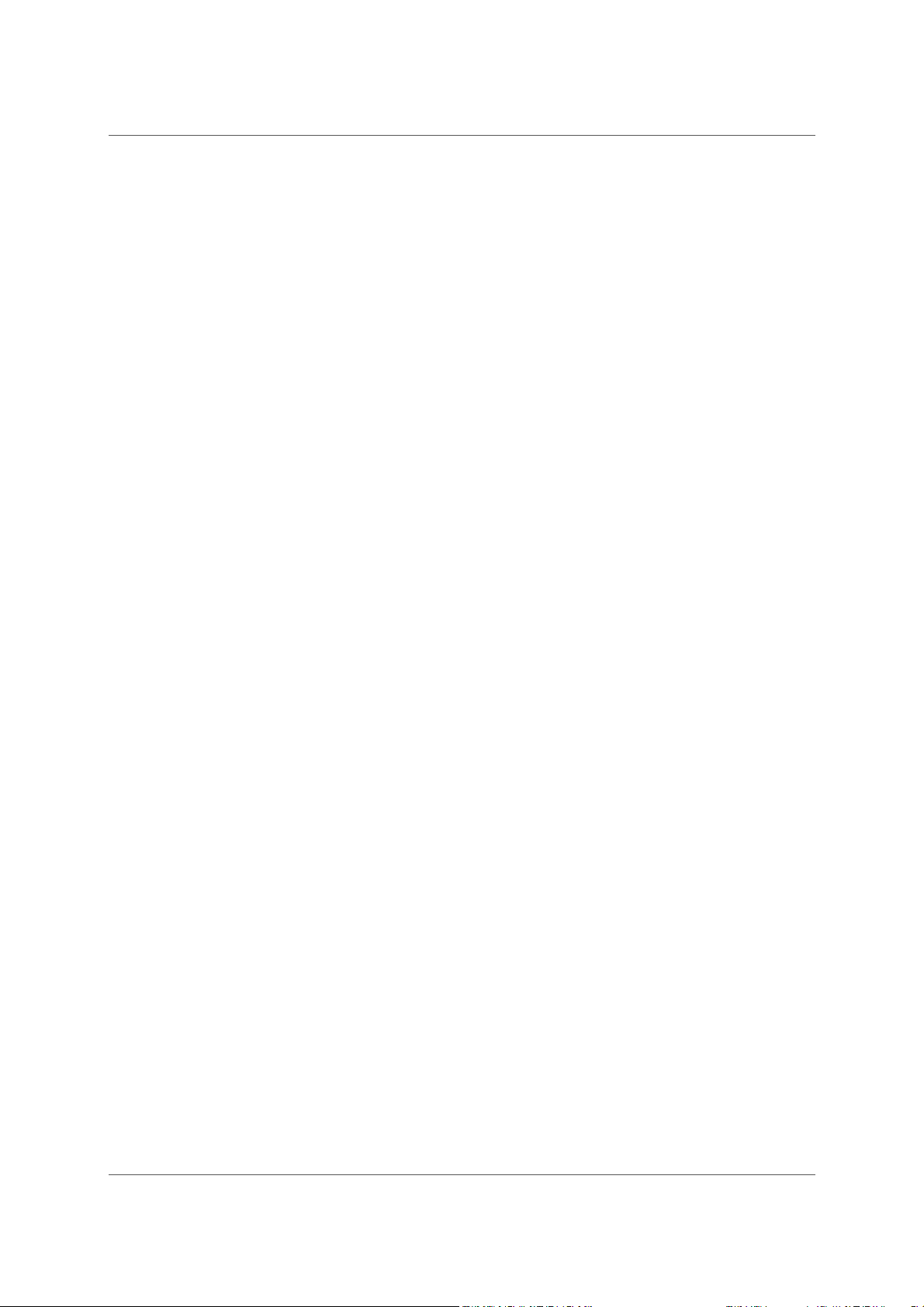
xxix
Personnalisation du modèle de Vue XML simplifiée . . . . . . . . . 689
Chapitre: 11 Création de contenu structuré à l’aide de DITA . . . . . . . . . . . . .690
Rôle de DITA . . . . . . . . . . . . . . . . . . . . . . . . . . . . . . . . . 691
Réutilisation du contenu et modularité . . . . . . . . . . . . . . . 691
Publication multicouche . . . . . . . . . . . . . . . . . . . . . . . . 691
Facilité de création et de publication de contenu . . . . . . . . . . 691
Minimalisme du contenu . . . . . . . . . . . . . . . . . . . . . . . 692
Réduction des coûts de localisation . . . . . . . . . . . . . . . . . . 692
Spécificités d’implémentation de DITA . . . . . . . . . . . . . . . . 692
Rubriques DITA . . . . . . . . . . . . . . . . . . . . . . . . . . . . . . . 692
Création d’une rubrique DITA . . . . . . . . . . . . . . . . . . . . . 692
Ajouter des liens au contenu associé . . . . . . . . . . . . . . . . . 694
Boîte de dialogue Lien DITA . . . . . . . . . . . . . . . . . . . . . . . . . . . . . 694
Création d’un lien DITA . . . . . . . . . . . . . . . . . . . . . . . . . . . . . . . . . 696
Mappages DITA . . . . . . . . . . . . . . . . . . . . . . . . . . . . . . . 697
Création d’un mappage DITA . . . . . . . . . . . . . . . . . . . . . 698
Insertion d’un élément de référence de rubrique dans un
mappage DITA . . . . . . . . . . . . . . . . . . . . . . . . . . . . . 698
Affichage du contenu d’un mappage DITA . . . . . . . . . . . . . . 700
Affichage ou masquage de la prévisualisation du contenu
des éléments de référence de rubrique (topicref) . . . . . . . . . . . 700
Ouverture de toutes les rubriques référencées dans un
mappage DITA . . . . . . . . . . . . . . . . . . . . . . . . . . . . . . . . . . . . . . . . 700
Enregistrement d’un mappage DITA . . . . . . . . . . . . . . . . . 701
Référencement DITA . . . . . . . . . . . . . . . . . . . . . . . . . . 702
Configurer un contenu de référence . . . . . . . . . . . . . . . . . . . . . . 702
Utilisation des espaces de touche pour gérer des références
de touche DITA . . . . . . . . . . . . . . . . . . . . . . . . . . . . . . . . . . . . . . . 704
Mise à jour des références DITA . . . . . . . . . . . . . . . . . . . . . . . . . . 706
Recherche de références . . . . . . . . . . . . . . . . . . . . . . . . . . . . . . . 706
Plans d’ouvrage . . . . . . . . . . . . . . . . . . . . . . . . . . . . . . . 707
DITAVAL . . . . . . . . . . . . . . . . . . . . . . . . . . . . . . . . . . . 707
Configuration de rubriques DITA pour utiliser DITAVAL . . . . . . . 707
Application d’attributs de condition à des éléments . . . . . . . . . 708
Création d’un fichier DITAVAL pour créer une sortie
conditionnelle . . . . . . . . . . . . . . . . . . . . . . . . . . . . . . . . . . . . . . . . 709
Génération d’une sortie conditionnelle . . . . . . . . . . . . . . . 711
Références au contenu . . . . . . . . . . . . . . . . . . . . . . . . . . . 712
Configuration d’une rubrique pour utiliser des références
contextuelles (conref) . . . . . . . . . . . . . . . . . . . . . . . . . 712
Boîte de dialogue Référence contextuelle DITA . . . . . . . . . . . 712
Pour ouvrir la boîte de dialogue Référence contextuelle DITA : 712
La boîte de dialogue Référence contextuelle DITA permet de : . 713
Utilisation des références contextuelles (conref) . . . . . . . . . . 714
Créer une référence contextuelle (conref) . . . . . . . . . . . . . . . . . 714
Page 31

xxx
Création d’une référence contextuelle (conref) pour une
plage d’éléments . . . . . . . . . . . . . . . . . . . . . . . . . . . . . . . . . . . . . . 715
Mise à jour des références contextuelles (conrefs) . . . . . . . . . . 716
Références croisées . . . . . . . . . . . . . . . . . . . . . . . . . . . . . 716
Configuration de rubriques pour utiliser des références croisées . 716
Boîte de dialogue Référence croisée DITA . . . . . . . . . . . . . . 717
La boîte de dialogue Référence croisée DITA permet de : . . . . . 717
Création d’une référence croisée . . . . . . . . . . . . . . . . . . . 719
Table au x d e re la ti on s . . . . . . . . . . . . . . . . . . . . . . . . . . . . 720
Création d’un tableau de relations . . . . . . . . . . . . . . . . . . 722
Exemple de flux de table de relations . . . . . . . . . . . . . . . . . . . . . 723
Publication . . . . . . . . . . . . . . . . . . . . . . . . . . . . . . . . . 724
Enregistrer au format PDF . . . . . . . . . . . . . . . . . . . . . . . 724
Publication multicanaux . . . . . . . . . . . . . . . . . . . . . . . . 724
Jeu d’outils DITA Open Toolkit . . . . . . . . . . . . . . . . . . . . . 725
Génération de sortie avec DITA OT . . . . . . . . . . . . . . . . . . . . . . . 725
Modification de la liste des types de sortie . . . . . . . . . . . . . . . . . 726
Utilisation d’un package DITA-OT différent . . . . . . . . . . . . . . . . . 727
Spécialisation DITA . . . . . . . . . . . . . . . . . . . . . . . . . . . . . 729
Personnalisation . . . . . . . . . . . . . . . . . . . . . . . . . . . . . . 730
Chapitre: 12 Imprimer et publier . . . . . . . . . . . . . . . . . . . . . . . . . . . .733
Sortie PDF . . . . . . . . . . . . . . . . . . . . . . . . . . . . . . . . . . 733
Configurer les paramètres PDF . . . . . . . . . . . . . . . . . . . . 733
Mettre à jour les paramètres généraux . . . . . . . . . . . . . . . . . . . . 736
Configurer des repères et fonds perdus . . . . . . . . . . . . . . . . . . . 738
Paramètres de sécurité PDF . . . . . . . . . . . . . . . . . . . . . . . . . . . . . 740
Personnaliser le modèle DITA . . . . . . . . . . . . . . . . . . . . . . . . . . . . 740
Configurer les options DITA . . . . . . . . . . . . . . . . . . . . . . . . . . . . . 743
Configurer les signets et les balises . . . . . . . . . . . . . . . . . . . . . . . 744
Importation de paramètres PDF . . . . . . . . . . . . . . . . . . . . . . . . . . 749
Optimisation des fichiers créés dans des versions antérieures . . . 749
Options d’optimisation . . . . . . . . . . . . . . . . . . . . . . . . . . . . . . . . . 749
Enregistrer au format PDF . . . . . . . . . . . . . . . . . . . . . . . 750
Consignes de conversion PDF . . . . . . . . . . . . . . . . . . . . . 750
Publication multicouche . . . . . . . . . . . . . . . . . . . . . . . . . . 751
Génération d'une sortie avec les paramètres de publication
par défaut . . . . . . . . . . . . . . . . . . . . . . . . . . . . . . . . 752
Configurer les paramètres de publication . . . . . . . . . . . . . . 753
Mappage de style . . . . . . . . . . . . . . . . . . . . . . . . . . . . . . . . . . . . . 755
Paramètres de sorties . . . . . . . . . . . . . . . . . . . . . . . . . . . . . . . . . . 762
Utiliser le fichier de paramètres (isf) RoboHelp . . . . . . . . . . . 777
Modèles de page HTML . . . . . . . . . . . . . . . . . . . . . . . . 778
Créer un modèle de page HTML . . . . . . . . . . . . . . . . . . . . . . . . . 778
Définition d'une mini table des matières . . . . . . . . . . . . . . . . . . 780
Définir un chemin de navigation . . . . . . . . . . . . . . . . . . . . . . . . . 781
Page 32

xxxi
Définir un en-tête et un pied de page . . . . . . . . . . . . . . . . . . . . . 782
Définir le contenu de l’attribut body . . . . . . . . . . . . . . . . . . . . . . 782
Exemple de modèle de page HTML . . . . . . . . . . . . . . . . . . . . . . . 782
Distribution Microsoft HTML Help . . . . . . . . . . . . . . . . . . 783
Enregistrement des contrôles ActiveX . . . . . . . . . . . . . . . . . . . . . 784
Génération d’une sortie de contenu dynamique . . . . . . . . . . 784
Contenu de balises . . . . . . . . . . . . . . . . . . . . . . . . . . . . . . . . . . . . 785
Création d’un filtre de contenu dynamique . . . . . . . . . . . . . . . . 785
Utilisation d’un filtre de contenu dynamique dans la sortie . . . 787
Mettre en forme la table des matières pour publication . . . . . . 788
Éléments en retrait de la table des matières dans un livre . . . . 789
Spécifier le nombre d'éléments de la table des matières dans
un mappage DITA . . . . . . . . . . . . . . . . . . . . . . . . . . . . . . . . . . . . . 790
Génération d’une sortie imprimée . . . . . . . . . . . . . . . . . . . . 790
Préparer les documents en couleur pour la publication . . . . . . 790
Préparer les documents en couleur pour l’impression
commerciale . . . . . . . . . . . . . . . . . . . . . . . . . . . . . . . . . . . . . . . . . 790
Impression des séparations de couleurs . . . . . . . . . . . . . . . . . . . 791
Défonce et couleurs de surimpression . . . . . . . . . . . . . . . . . . . . 792
Impression d’images négatives et réfléchies . . . . . . . . . . . . . . . . 794
Accrochage d’objets . . . . . . . . . . . . . . . . . . . . . . . . . . . . . . . . . . . 794
Traitement des documents en couleur à l’aide de l’interface
OPI . . . . . . . . . . . . . . . . . . . . . . . . . . . . . . . . . . . . . . . . . . . . . . . . . 795
Imprimer sur composeuses Linotronic . . . . . . . . . . . . . . . . . . . . 795
Impression de documents . . . . . . . . . . . . . . . . . . . . . . . 795
Impression sur une imprimante de bureau . . . . . . . . . . . . . . . . . 796
Options d’impression . . . . . . . . . . . . . . . . . . . . . . . . . . . . . . . . . . 796
Création de fichiers PostScript . . . . . . . . . . . . . . . . . . . . . . . . . . . 798
Chapitre: 13 Systèmes de gestion de contenu . . . . . . . . . . . . . . . . . . . . .799
Adobe Experience Manager . . . . . . . . . . . . . . . . . . . . . . . . 799
Installer le connecteur AEM . . . . . . . . . . . . . . . . . . . . . . 799
Gestionnaire de référentiel . . . . . . . . . . . . . . . . . . . . . . 800
Créer un dossier CRX et télécharger des fichiers . . . . . . . . . . . 801
Autres opérations effectuées dans le dossier . . . . . . . . . . . . . . . 802
Utilisation de fichiers . . . . . . . . . . . . . . . . . . . . . . . . . . 803
Extraction d'un fichier . . . . . . . . . . . . . . . . . . . . . . . . . . . . . . . . . . 803
Archivage d’un fichier . . . . . . . . . . . . . . . . . . . . . . . . . . . . . . . . . . 803
Annuler l’extraction d’un fichier . . . . . . . . . . . . . . . . . . . . . . . . . 803
Autres opérations effectuées sur un fichier . . . . . . . . . . . . . . . . 803
Recherche dans le référentiel AEM . . . . . . . . . . . . . . . . . . 804
Recherche de référentiel . . . . . . . . . . . . . . . . . . . . . . . . . . . . . . . 804
Recherche d’attribut . . . . . . . . . . . . . . . . . . . . . . . . . . . . . . . . . . . 805
Recherche avancée . . . . . . . . . . . . . . . . . . . . . . . . . . . . . . . . . . . . 806
Révision . . . . . . . . . . . . . . . . . . . . . . . . . . . . . . . . . 807
Associer les métadonnées XMP . . . . . . . . . . . . . . . . . . . . 809
Page 33

xxxii
Gérer les préférences AEM . . . . . . . . . . . . . . . . . . . . . . 809
Documentum, SharePoint et DITAExchange . . . . . . . . . . . . . . . 812
Configuration des connecteurs . . . . . . . . . . . . . . . . . . . . 813
Définition du contrôle de version par défaut des fichiers . . . . . 813
Mise à jour et configuration du connecteur Documentum . . . . 813
Ajout des types et formats FrameMaker sur le serveur . . . . . . . 814
Installation des exemples d’applications DITA Adobe
FrameMaker pour le serveur Documentum . . . . . . . . . . . . . . . . 815
Connexion au système de gestion de contenu . . . . . . . . . . . . 815
Utilisation du Gestionnaire de référentiel . . . . . . . . . . . . . . 815
Téléchargement de fichiers et de dossiers . . . . . . . . . . . . . . 816
Téléchargement de fichiers . . . . . . . . . . . . . . . . . . . . . . . . . . . . . . 816
Téléchargement de dossiers . . . . . . . . . . . . . . . . . . . . . . . . . . . . . 817
Gestion les ressources . . . . . . . . . . . . . . . . . . . . . . . . . 818
Gérer les cabinets, dossiers et fichiers de Documentum . . . . . . 818
Extraction de fichiers . . . . . . . . . . . . . . . . . . . . . . . . . . . . . . . . . . . 819
Archivage de fichiers . . . . . . . . . . . . . . . . . . . . . . . . . . . . . . . . . . . 819
Gestion de fichiers . . . . . . . . . . . . . . . . . . . . . . . . . . . . . . . . . . . . . 820
Recherche de fichiers . . . . . . . . . . . . . . . . . . . . . . . . . 821
Recherche de base . . . . . . . . . . . . . . . . . . . . . . . . . . . . . . . . . . . . 821
Recherche avancée dans SharePoint ou DITAExchange . . . . . . . 821
Filtrage des fichiers par attribut dans DITAExchange . . . . . . . . . 822
Recherche avancée dans Documentum . . . . . . . . . . . . . . . . . . . 823
Ajout d’attributs CMS personnalisés . . . . . . . . . . . . . . . . . 824
Ajout d’une propriété personnalisée pour Documentum . . . . . 825
Ajout d’une propriété personnalisée pour SharePoint . . . . . . . 826
WebDAV . . . . . . . . . . . . . . . . . . . . . . . . . . . . . . . . . . . 826
Prise en main . . . . . . . . . . . . . . . . . . . . . . . . . . . . . . 827
Avantages de l’utilisation de Parcourir l’URL . . . . . . . . . . . . . . . 827
Utilisation de la boîte de dialogue Parcourir l’URL . . . . . . . . . . 827
Enregistrement d’une connexion à un serveur WebDAV . . . . . . 828
Définition des préférences . . . . . . . . . . . . . . . . . . . . . . . . . . . . . . 829
Utilisation de chemins HTTP pour ouvrir des fichiers . . . . . . . . 829
Ajout, ouverture et enregistrement de documents . . . . . . . . . . 829
Association d’un modèle à un dossier . . . . . . . . . . . . . . . . . . . . . 831
Chapitre: 14 Création de scripts dans FrameMaker . . . . . . . . . . . . . . . . . . 832
Qu’est-ce que la création de scripts ? . . . . . . . . . . . . . . . . . . . 832
Pourquoi utiliser la création de scripts ? . . . . . . . . . . . . . . . . . 832
Prise en main de la création de scripts . . . . . . . . . . . . . . . . . . 832
Exécution de scripts . . . . . . . . . . . . . . . . . . . . . . . . . . 832
Gestion des scripts . . . . . . . . . . . . . . . . . . . . . . . . . . . 833
Gestion des scripts favoris . . . . . . . . . . . . . . . . . . . . . . . . . . . . . . 834
Gestion des scripts à lancement automatique . . . . . . . . . . . . . . 834
Gestion des scripts enregistrés (de notification) . . . . . . . . . . . . 834
Autres fonctionnalités . . . . . . . . . . . . . . . . . . . . . . . . . . . . . . . . . . 835
Page 34

xxxiii
Utilisation d’ExtendScript Toolkit . . . . . . . . . . . . . . . . . . . . . 835
Chapitre: 15 Annexe . . . . . . . . . . . . . . . . . . . . . . . . . . . . . . . . . . .836
Raccourcis clavier . . . . . . . . . . . . . . . . . . . . . . . . . . . . . . 837
A propos des raccourcis clavier . . . . . . . . . . . . . . . . . . . . 837
Conventions et touches de fonction . . . . . . . . . . . . . . . . . . . . . . 837
Navigation dans les documents . . . . . . . . . . . . . . . . . . . . 839
Commandes liées aux livres . . . . . . . . . . . . . . . . . . . . . . 840
Documents . . . . . . . . . . . . . . . . . . . . . . . . . . . . . . . 841
Aide . . . . . . . . . . . . . . . . . . . . . . . . . . . . . . . . . . . . . . . . . . . . . . . . . 841
Ouvrir . . . . . . . . . . . . . . . . . . . . . . . . . . . . . . . . . . . . . . . . . . . . . . . 842
Enregistrement et fermeture . . . . . . . . . . . . . . . . . . . . . . . . . . . . 842
Abandon et annulation de commande . . . . . . . . . . . . . . . . . . . . 842
Navigation dans un document . . . . . . . . . . . . . . . . . . . . . . . . . . . 843
Réaffichage de documents . . . . . . . . . . . . . . . . . . . . . . . . . . . . . . 843
Zoom . . . . . . . . . . . . . . . . . . . . . . . . . . . . . . . . . . . . . . . . . . . . . . . . 843
Documents hypertexte . . . . . . . . . . . . . . . . . . . . . . . . . . . . . . . . . 844
Boîtes de dialogue . . . . . . . . . . . . . . . . . . . . . . . . . . . 844
Saisie dans les boîtes de dialogue . . . . . . . . . . . . . . . . . . . . . . . . 844
Manipulation des fenêtres . . . . . . . . . . . . . . . . . . . . . . . . . . . . . . 846
Affichage et activation . . . . . . . . . . . . . . . . . . . . . . . . . . . . . . . . . 846
Navigation dans les boîtes de dialogue . . . . . . . . . . . . . . . . . . . . 847
Boutons de commande . . . . . . . . . . . . . . . . . . . . . . . . . . . . . . . . . 847
Boutons radio et cases à cocher . . . . . . . . . . . . . . . . . . . . . . . . . . 847
Menus contextuels . . . . . . . . . . . . . . . . . . . . . . . . . . . . . . . . . . . . 847
Listes de sélection . . . . . . . . . . . . . . . . . . . . . . . . . . . . . . . . . . . . . 848
Menus personnalisés . . . . . . . . . . . . . . . . . . . . . . . . . . . . . . . . . . 848
Conception des documents . . . . . . . . . . . . . . . . . . . . . . 848
Maquettes et pages de référence . . . . . . . . . . . . . . . . . . . . . . . . 848
Mise en page . . . . . . . . . . . . . . . . . . . . . . . . . . . . . . . . . . . . . . . . . 849
Importation de formats . . . . . . . . . . . . . . . . . . . . . . . . . . . . . . . . 849
Zone de titre de marge . . . . . . . . . . . . . . . . . . . . . . . . . . . . . . . . . 849
Enchaînements de texte . . . . . . . . . . . . . . . . . . . . . . . . . . . . . . . . 849
Utilitaires de document . . . . . . . . . . . . . . . . . . . . . . . . 850
Vérificateur d’orthographe . . . . . . . . . . . . . . . . . . . . . . . . . . . . . . 850
Thésaurus . . . . . . . . . . . . . . . . . . . . . . . . . . . . . . . . . . . . . . . . . . . . 851
Comparaison de documents . . . . . . . . . . . . . . . . . . . . . . . . . . . . . 851
Rapports sur les documents . . . . . . . . . . . . . . . . . . . . . . . . . . . . . 851
Exportation HTML et PDF . . . . . . . . . . . . . . . . . . . . . . . . . . . . . . . 851
Mise à jour des références . . . . . . . . . . . . . . . . . . . . . . . . . . . . . . 852
Dessin . . . . . . . . . . . . . . . . . . . . . . . . . . . . . . . . . . 852
Motifs de trait . . . . . . . . . . . . . . . . . . . . . . . . . . . . . . . . . . . . . . . . 853
Motifs de remplissage . . . . . . . . . . . . . . . . . . . . . . . . . . . . . . . . . . 853
Epaisseurs de trait . . . . . . . . . . . . . . . . . . . . . . . . . . . . . . . . . . . . . 853
Styles de lignes . . . . . . . . . . . . . . . . . . . . . . . . . . . . . . . . . . . . . . . 854
Ajout de couleurs . . . . . . . . . . . . . . . . . . . . . . . . . . . . 854
Page 35

xxxiv
Sélection de couleur . . . . . . . . . . . . . . . . . . . . . . . . . . . . . . . . . . . 854
Vues en couleur . . . . . . . . . . . . . . . . . . . . . . . . . . . . . . . . . . . . . . . 855
Modification d’objets . . . . . . . . . . . . . . . . . . . . . . . . . 855
Sélection d’objets . . . . . . . . . . . . . . . . . . . . . . . . . . . . . . . . . . . . . 855
Manipulation d’objets . . . . . . . . . . . . . . . . . . . . . . . . . . . . . . . . . . 856
Déplacement d’objets . . . . . . . . . . . . . . . . . . . . . . . . . . . . . . . . . . 856
Alignement d’objets . . . . . . . . . . . . . . . . . . . . . . . . . . . . . . . . . . . 857
Rotation d’objets . . . . . . . . . . . . . . . . . . . . . . . . . . . . . . . . . . . . . . 857
Cadres graphiques . . . . . . . . . . . . . . . . . . . . . . . . . . . . . . . . . . . . . 858
Edition de texte . . . . . . . . . . . . . . . . . . . . . . . . . . . . . 858
Saisie de caractères spéciaux . . . . . . . . . . . . . . . . . . . . . 860
Equations . . . . . . . . . . . . . . . . . . . . . . . . . . . . . . . . 861
Menu contextuel Equations . . . . . . . . . . . . . . . . . . . . . . . . . . . . . 861
Page Symboles . . . . . . . . . . . . . . . . . . . . . . . . . . . . . . . . . . . . . . . . 862
Page Opérateurs . . . . . . . . . . . . . . . . . . . . . . . . . . . . . . . . . . . . . . 865
Page Grands . . . . . . . . . . . . . . . . . . . . . . . . . . . . . . . . . . . . . . . . . . 867
Page Délimiteurs . . . . . . . . . . . . . . . . . . . . . . . . . . . . . . . . . . . . . . 868
Page Relations . . . . . . . . . . . . . . . . . . . . . . . . . . . . . . . . . . . . . . . . 869
Page Calcul . . . . . . . . . . . . . . . . . . . . . . . . . . . . . . . . . . . . . . . . . . . 870
Page Matrices . . . . . . . . . . . . . . . . . . . . . . . . . . . . . . . . . . . . . . . . 872
Page Fonctions . . . . . . . . . . . . . . . . . . . . . . . . . . . . . . . . . . . . . . . . 873
Positionnement des pages . . . . . . . . . . . . . . . . . . . . . . . . . . . . . . 875
Navigation dans une équation . . . . . . . . . . . . . . . . . . . . . . . . . . . 876
Filtrage par attribut . . . . . . . . . . . . . . . . . . . . . . . . . . 877
Rechercher et modifier . . . . . . . . . . . . . . . . . . . . . . . . 877
To uc h es de fo n ction . . . . . . . . . . . . . . . . . . . . . . . . . . 879
Insertion hiérarchique d’éléments . . . . . . . . . . . . . . . . . . 880
Marqueurs et variables . . . . . . . . . . . . . . . . . . . . . . . . 880
Insertion d’un marqueur . . . . . . . . . . . . . . . . . . . . . . . . . . . . . . . . 880
Insertion d’une variable . . . . . . . . . . . . . . . . . . . . . . . . . . . . . . . . 881
Commandes de menu . . . . . . . . . . . . . . . . . . . . . . . . . 881
Menus contextuels . . . . . . . . . . . . . . . . . . . . . . . . . . . . . . . . . . . . 881
Menu Fichier (fenêtre de document) . . . . . . . . . . . . . . . . . . . . . 881
Menu Fichier (fenêtre de livre) . . . . . . . . . . . . . . . . . . . . . . . . . . 882
Menu Edition (fenêtre de document) . . . . . . . . . . . . . . . . . . . . . 883
Menu Edition (fenêtre de livre) . . . . . . . . . . . . . . . . . . . . . . . . . . 884
Menu Ajouter (fenêtre de livre) . . . . . . . . . . . . . . . . . . . . . . . . . . 885
Menu Elément . . . . . . . . . . . . . . . . . . . . . . . . . . . . . . . . . . . . . . . . 886
Menu Format . . . . . . . . . . . . . . . . . . . . . . . . . . . . . . . . . . . . . . . . . 887
Menu Affichage (fenêtre de document) . . . . . . . . . . . . . . . . . . . 889
Menu Affichage (fenêtre de livre) . . . . . . . . . . . . . . . . . . . . . . . . 890
Menu Spécial . . . . . . . . . . . . . . . . . . . . . . . . . . . . . . . . . . . . . . . . . 891
Menu Graphiques . . . . . . . . . . . . . . . . . . . . . . . . . . . . . . . . . . . . . 893
Menu Tableau . . . . . . . . . . . . . . . . . . . . . . . . . . . . . . . . . . . . . . . . 895
Menu Outils de structure . . . . . . . . . . . . . . . . . . . . . . . . . . . . . . . 895
Menu DITA . . . . . . . . . . . . . . . . . . . . . . . . . . . . . . . . . . . . . . . . . . . 897
Page 36

xxxv
Menu Fenêtre . . . . . . . . . . . . . . . . . . . . . . . . . . . . . . . . . . . . . . . . 897
Modes d’affichage . . . . . . . . . . . . . . . . . . . . . . . . . . . 898
Sélection . . . . . . . . . . . . . . . . . . . . . . . . . . . . . . . . 898
Table au x . . . . . . . . . . . . . . . . . . . . . . . . . . . . . . . . . 898
Sélection dans les tableaux . . . . . . . . . . . . . . . . . . . . . . . . . . . . . 899
Navigation dans les tableaux . . . . . . . . . . . . . . . . . . . . . . . . . . . . 899
Caractères de tabulation dans les cellules . . . . . . . . . . . . . . . . . 900
Manipulation de lignes et de colonnes . . . . . . . . . . . . . . . . . . . . 900
Remplacement de lignes et de colonnes . . . . . . . . . . . . . . . . . . . 901
Alignement vertical dans les cellules . . . . . . . . . . . . . . . . . . . . . . 901
Largeur de colonne . . . . . . . . . . . . . . . . . . . . . . . . . . . . . . . . . . . . 902
Configuration de tableaux . . . . . . . . . . . . . . . . . . . . . . . . . . . . . . 902
Formats de tableaux . . . . . . . . . . . . . . . . . . . . . . . . . . . . . . . . . . . 902
Te xt e . . . . . . . . . . . . . . . . . . . . . . . . . . . . . . . . . . . 902
Déplacement du point d’insertion . . . . . . . . . . . . . . . . . . . . . . . . 903
Placement du point d’insertion . . . . . . . . . . . . . . . . . . . . . . . . . . 903
Sélection de texte . . . . . . . . . . . . . . . . . . . . . . . . . . . . . . . . . . . . . 904
Modification du texte . . . . . . . . . . . . . . . . . . . . . . . . . . . . . . . . . . 905
Texte asiatique . . . . . . . . . . . . . . . . . . . . . . . . . . . . . . . . . . . . . . . . 906
Suppression de texte . . . . . . . . . . . . . . . . . . . . . . . . . . . . . . . . . . . 906
Casse . . . . . . . . . . . . . . . . . . . . . . . . . . . . . . . . . . . . . . . . . . . . . . . . 906
Formatage de texte . . . . . . . . . . . . . . . . . . . . . . . . . . . 907
Configuration de caractères et de paragraphes . . . . . . . . . . . . . 907
Formats de paragraphes . . . . . . . . . . . . . . . . . . . . . . . . . . . . . . . . 907
Formats de caractères . . . . . . . . . . . . . . . . . . . . . . . . . . . . . . . . . . 909
Styles d’objet . . . . . . . . . . . . . . . . . . . . . . . . . . . . . . . . . . . . . . . . . 910
Suivi des modifications du texte . . . . . . . . . . . . . . . . . . . 911
Affichage de texte conditionnel . . . . . . . . . . . . . . . . . . . . . . . . . . 911
Fenêtre Texte conditionnel . . . . . . . . . . . . . . . . . . . . . . . . . . . . . . 911
Etiquettes de condition . . . . . . . . . . . . . . . . . . . . . . . . . . . . . . . . . 912
Vues . . . . . . . . . . . . . . . . . . . . . . . . . . . . . . . . . . . 912
Utilisation des structures . . . . . . . . . . . . . . . . . . . . . . . 912
Autres raccourcis utiles . . . . . . . . . . . . . . . . . . . . . . . . 914
Jeux de caractères . . . . . . . . . . . . . . . . . . . . . . . . . . . . . 916
Jeux de caractères Windows . . . . . . . . . . . . . . . . . . . . . 916
Jeu de caractères Standard pour les tirets, espaces, retours
et les caractères non affichés . . . . . . . . . . . . . . . . . . . . . . . . . . . . 916
Jeu de caractères Standard . . . . . . . . . . . . . . . . . . . . . . 919
Jeux de caractères Symbol et ZapfDingbats . . . . . . . . . . . . . 930
Raccourcis clavier non pris en charge pour le jeu de
caractères Symbol et Dingbats . . . . . . . . . . . . . . . . . . . . . . . . . . . 935
Prise en charge du jeu de caractères FrameMaker 7.x . . . . . . . 941
Prise en charge des raccourcis clavier . . . . . . . . . . . . . . . . . . . . . 942
Utilisation des séquences de touches . . . . . . . . . . . . . . . . . . . . . 942
Ressources supplémentaires . . . . . . . . . . . . . . . . . . . . . . . . 944
Création de contenu structuré . . . . . . . . . . . . . . . . . . . . 944
Page 37

xxxvi
Serveur de publication FrameMaker . . . . . . . . . . . . . . . . . 944
Référence INI et MIF . . . . . . . . . . . . . . . . . . . . . . . . . . 944
Programmation et création de scripts . . . . . . . . . . . . . . . . 945
Chapitre: 16 Informations juridiques . . . . . . . . . . . . . . . . . . . . . . . . . .946
Page 38

1
PRÉSENTATION DE FRAMEMAKER
CHAPITRE 1 PRISE EN MAIN
1. Prise en main
Adobe FrameMaker est une solution de création de contenu complète pour prendre en charge les environnements de création de contenu et les besoins en publication complexes.
Avant de commencer à vous servir de FrameMaker, prenez le temps de lire la présentation relative à
l’activation et aux nombreuses ressources à votre disposition. En plus des informations données dans ce
guide, vous avez accès en ligne à des vidéos d’explication, des modules externes, des modèles, des
communautés d’utilisateurs, des séminaires, des didacticiels, des flux RSS et bien plus encore.
Pour une présentation de FrameMaker, consultez Présentation de FrameMaker.
1.1. Présentation de FrameMaker
Si vous cherchez un outil polyvalent qui prend en charge tous vos besoins en termes de création de
contenu et de publication, FrameMaker est la solution :
• Si vous souhaitez créer un document qui applique une structure étroite ou que vous envisagez une
approche se basant sur un modèle, FrameMaker offre des outils puissants et les rend les plus accessibles possibles aux particuliers et aux équipes.
• Avec les capacités avancées de révision et de collaboration que propose FrameMaker, vous pouvez
intégrer et envoyer des commentaires de révision en toute simplicité.
•FrameMaker vous permet d’associer vos fichiers à Adobe Experience Manager, Documentum,
SharePoint, DitaExchange et à tout système de gestion de contenu de votre choix sans effort.
• Un ensemble important d’options de publication vous permet de personnaliser et de livrer du
contenu à plusieurs périphériques.
Page 39

2
PRÉSENTATION DE FRAMEMAKER
CHAPITRE 1 PRISE EN MAIN
FrameMaker est une solution polyvalente pour tous vos besoins en termes de création de contenu et de
publication.
Page 40

3
PRÉSENTATION DE FRAMEMAKER
CHAPITRE 1 PRISE EN MAIN
Création et enrichissement de contenu
Alors que la nature de certains documents nécessite une création de contenu structuré, vous pouvez
utiliser le mode libre pour la création de contenus de documents différents. Les graphiques, les tableaux
et les objets au contenu multimédia enrichi ne constituent que quelques exemples des manières dont
vous pouvez enrichir du contenu. FrameMaker vous donne la flexibilité pour choisir votre mode de création de contenu, ainsi que plusieurs options d’amélioration de contenu.
Gestion et collaboration
La vitesse et la précision sont d’une importance primordiale pour que votre contenu reste actuel et pertinent. Vous disposez de plusieurs options pour effectuer des révisions de contenu et assurer une collaboration étroite avec les membres de l’équipe. Utilisez les barres de modification, activez le suivi des
modifications de texte ou définissez les révisions de fichiers PDF partagés selon vos besoins. Vous pouvez
également utiliser FrameMaker pour accéder directement à un système de gestion de contenu et y transférer des actifs.
Page 41

4
PRÉSENTATION DE FRAMEMAKER
CHAPITRE 1 PRISE EN MAIN
Pour plus de détails, reportez-vous à la section Création de contenu structuré.
Publication dans plusieurs canaux
Les demandes actuelles de publication de contenu nécessitent la prise en charge d’un nombre sans cesse
croissant de formats et de périphériques. FrameMaker répond à vos besoins de publication complexe de
la façon la plus facile d’utilisation et la plus efficace. Vous pouvez générer des formats de sortie tels que
PDF, Responsive HTML5 ou des sorties pour périphériques Kindle, entre autres. La modification des styles
et des thèmes, le paramétrage de modèles, l’activation du codage, ou la définition d’options de recherche
de contenu vous permettent de personnaliser votre sortie. Génération d’un format de sortie unique ou
de formats multiples en une seule fois
Page 42

5
MODES DE CRÉATION DE CONTENU
CHAPITRE 1 PRISE EN MAIN
Pour plus de détails, reportez-vous à la section Publication multicouche.
Logiciel pris en charge
FrameMaker prend en charge les logiciels suivants dans ses processus :
• Microsoft Word 2016, 2013 ou 2010
• Adobe Acrobat Pro DC (2017 release) ou XI
•Adobe Captivate2019 ou2017
• OpenText Documentum 7.2
• Microsoft SharePoint 2016/Online, 2013 ou 2010
•Adobe Experience Manager6.4, 6.3 ou6.2
•DitaExchange
•DITA-OT3.0 ou 2.3
•Adobe RoboHelp Server10
1.2. Modes de création de contenu
FrameMaker fournit les modes de création de contenu suivants :
Page 43

6
MODES DE CRÉATION DE CONTENU
CHAPITRE 1 PRISE EN MAIN
• Mode FrameMaker
• Mode FrameMaker structuré
Vous pouvez choisir un mode de création approprié pour votre contenu en fonction de votre approche
(structurée ou non structurée) de création de contenu.
Mode FrameMaker
Le mode FrameMaker est idéal pour la création de contenu qui ne doit pas être associé à une structure
rigide. Le style non structuré de création de contenu s’appuie sur un modèle pour définir la présentation
du contenu. Les polices, paragraphes, tableaux et autres formats se basent souvent sur des guides de
style, et les règles d’écriture de contenu sont spécifiées par les éditeurs. En tant qu’auteur, vous pouvez
décider du flux et du formatage du contenu. Par exemple, vous pouvez inclure des intitulés suivis soit de
paragraphes soit de graphiques, selon la nature du contenu. Cela signifie que dans un flux de production
de création de contenu non structuré, il est possible de créer des documents basés sur une narration relativement libre.
Une procédure typique de création de contenu non structuré dans FrameMaker comprend les tâches
suivantes :
•Créer des documents seuls ou inclure plusieurs documents dans un livre.
•Spécifier la manière dont le contenu se présente en définissant les formats de police, de paragraphe
et de tableau, entre autres.
•Créer des modèles, avec les styles appropriés, pouvant être échangés avec plusieurs auteurs.
• Utiliser la fenêtre du document pour créer le contenu dans cet environnement libre. Appuyez sur
Entrée pour créer un nouveau style de paragraphe ou placer le point d’insertion à l’emplacement
requis avant d’insérer des objets tels que les images et les tableaux.
• Créez du contenu dans l’un des formats pris en charge :
–documents non structurés (.fm)
–documents Maker Interchange Format (.mif)
–livres (.book)
REMARQUE : Vous ne pouvez pas utiliser le mode FrameMaker pour l’ouverture de documents structurés.
Page 44

7
MODES DE CRÉATION DE CONTENU
CHAPITRE 1 PRISE EN MAIN
Mode FrameMaker structuré
Utilisez le mode FrameMaker structuré pour les documents qui doivent adhérer à une structure. La struc-
ture est définie en termes d’éléments disponibles pour le document et d’emplacement valide de ces
éléments dans une structure.
Toute partie d’un document, par exemple un paragraphe, une section, une rubrique ou un tableau,
s’exprime sous la forme d’un élément. Lorsque vous créez un document structuré, vous devez vous
assurer que chaque élément est présent à un emplacement structurellement valide. La création de
contenu assure la cohérence d’une structure pour plusieurs éléments de contenu.
Voici quelques exemples de règles structurelles :
• Une liste à puces doit contenir au moins trois éléments.
•Un intitulé doit être suivi d’un paragraphe.
•Un tableau doit avoir une ligne d’intitulé.
•Un graphique doit avoir une légende.
Une procédure typique de création de contenu structuré dans FrameMaker comprend les tâches
suivantes :
•Créer des documents structurés individuels ou inclure plusieurs documents dans un mappage DITA
ou dans un livre.
• Utilisez les exemples structurés existant ou créez une structure personnalisée à partir des EDD et
DTD.
• Inclure les éléments de droite pour définir le flux de contenu. Certains éléments comprennent aussi
les informations de formatage que vous pouvez utiliser pour spécifier des styles.
• La structure sous-jacente assure la cohérence pour un contenu dans un environnement multi
auteurs.
• Utilisez le catalogue d’éléments ou les raccourcis clavier pour insérer de nouveaux éléments pour
des textes, des images, des tableaux et autres objets.
• Utilisez la Vue de la structure pour naviguer dans votre structure et déplacer des éléments à l’intérieur. La Vue de la structure indique également la validité de votre document par rapport à la structure sous-jacente.
• Créez du contenu dans l’un des formats pris en charge :
–documents structurés (.fm)
–documents XML (.xml)
–livres (.book)
Voir une vidéo sur Introduction à FrameMaker structuré.
REMARQUE : Vous pouvez également choisir d’utiliser des éléments non structurés dans le mode Structuré.
Toutes les fonctionnalités du mode FrameMaker sont disponibles en mode Structuré.
Page 45

8
NOUVELLES FONCTIONS D’ADOBE FRAMEMAKER (2019 RELEASE)
C
HAPITRE 1 PRISE EN MAIN
Choix d’un mode de création de contenu
La première fois que vous ouvrez FrameMaker, le mode de création par défaut est défini sur FrameMaker
structuré. Vous pouvez changer le mode dans la boîte de dialogue Préférences :
1) Ouvrez la boîte de dialogue Préférences (Edition > Préférences).
2) Dans la boîte de dialogue Préférences, accédez à l’onglet Global > Général.
3) Dans la liste déroulante Interface produit, sélectionnez le mode FrameMaker et cliquez sur OK.
Vous êtes invité à redémarrer FrameMaker pour que les modifications prennent effet.
L’interface utilisateur de FrameMaker fournit une transition en tout simplicité entre une création de
contenu structuré et non structuré. Les options du menu et les autres éléments de l’interface sont cohérents entre les deux modes. Toutefois, les options sont spécifiques au mode choisi pour la création de
contenu.
1.3. Nouvelles fonctions d’Adobe FrameMaker (2019 release)
Adobe FrameMaker 2019 contient de nombreuses améliorations. Voir une vidéo sur Introduction aux
fonctions de FrameMaker (2019 release).
Optimisez la création de votre contenu
Architecture puissante 64 bits
Améliorez les performances de création de contenu en installant FrameMaker sur un système
64 bits. Avec la nouvelle architecture 64 bits, vous pouvez tirer parti d’une meilleure gestion de la
mémoire, accélérer les opérations sur les fichiers et accélérer la publication. Vous remarquerez une
amélioration significative des performances lorsque vous exécutez FrameMaker sur un système
64 bits par rapport à un système 32 bits.
REMARQUE : FrameMaker (2019 release) est disponible pour les systèmes 64 et 32 bits.
Voir une vidéo sur Architecture puissante 64 bits.
Performances de fichier jusqu’à 65 % plus rapides
Grâce aux améliorations apportées aux opérations sur les fichiers et au moteur de publication, vous
bénéficiez d’une meilleure expérience lorsque vous exécutez une opération de fichier ou une tâche
Page 46

9
NOUVELLES FONCTIONS D’ADOBE FRAMEMAKER (2019 RELEASE)
C
HAPITRE 1 PRISE EN MAIN
de publication. Des opérations telles que l’ouverture et l’enregistrement d’un fichier sont beaucoup
plus rapides et plus fluides. Le temps nécessaire pour ouvrir ou publier des fichiers au format PDF
ou HTML5 est beaucoup plus rapide.
Voir une vidéo sur Performances de fichier plus rapides.
Barre de progression interactive en temps réel
Avec la présentation de la barre de progression informative, vous saurez toujours où en est une mise
à jour du livre ou un processus de publication. Par exemple, lorsque vous mettez à jour un livre, la
barre de progression affiche l’état comme ouvrir un fichier, traiter un fichier, générer un fichier
d’index, etc. De même, lorsque vous exécutez une tâche de publication, la barre de progression
vous indique le traitement effectué sur les fichiers, tel que l’ouverture du fichier, le processus de
conversion, l’application de certaines transformations, etc.
Les captures d’écran suivantes sont capturées à différentes étapes des tâches de mise à jour et de
publication du livre.
Voir une vidéo sur Barre de progression interactive en temps réel.
Amélioration de la gestion des images
L’insertion de plusieurs images à la fois a été une tâche difficile dans FrameMaker. Cependant, avec
cette version, vous serez en mesure d’importer des centaines d’images dans votre document sans
aucun retard. Avec le nouveau processus de traitement d’image, le défilement de votre document
lourd se passera de manière fluide.
Voir une vidéo sur Amélioration de la gestion des images.
Page 47

10
NOUVELLES FONCTIONS D’ADOBE FRAMEMAKER (2019 RELEASE)
C
HAPITRE 1 PRISE EN MAIN
Images de haute qualité
Le traitement d’image dans FrameMaker est amélioré pour utiliser les dernières technologies issues
des principales applications de traitement d’image d’Adobe. Avec des améliorations apportées aux
capacités de traitement d’image, vous obtenez la meilleure qualité possible d’images JPEG et SVG
lors de la création et dans la sortie finale publiée.
Pour plus d’informations, voir Importation de graphiques.
Voir une vidéo sur Images de haute qualité.
Nouvelle prise en charge de la transparence d’image
Jusqu’à présent, la transparence des images PNG n’était pas conservée lors de la publication au
format PDF, Responsive HTML5 ou tout autre format de sortie. Le nouveau moteur de traitement
d’image vous permet de conserver la transparence de vos fichiers image. Cela donne un bien meilleur aspect à la sortie publiée.
Pour plus d’informations, voir Importation de graphiques.
Voir une vidéo sur Nouvelle prise en charge de la transparence de l’image.
Prise en charge des icônes de couleur
Améliorez l’aspect de l’interface utilisateur de FrameMaker en utilisant des icônes de couleur. Les
icônes de couleur ont été ajoutées dans la barre d’outils principale et dans différents conteneurs.
L’utilisation des icônes de couleur améliore l’accessibilité de l’interface utilisateur de FrameMaker
et offre une brillante expérience utilisateur beaucoup plus colorée.
Pour plus d’informations, voir Icônes de la barre d’outils.
Voir une vidéo sur Prise en charge des icônes de couleur.
Page 48

11
NOUVELLES FONCTIONS D’ADOBE FRAMEMAKER (2019 RELEASE)
C
HAPITRE 1 PRISE EN MAIN
Prise en charge clé en main de SharePoint 2016
Le gestionnaire de connexion prend désormais en charge SharePoint Online ou un serveur
SharePoint 2016. Accédez à vos fichiers à partir de la dernière version du serveur SharePoint sans
avoir à utiliser un module externe tiers.
Voir une vidéo sur Prise en charge clé en main de SharePoint 2016.
Accès rapide à l’écran d’accueil
L’écran d’accueil (ou de démarrage) est maintenant accessible depuis le menu déroulant de l’espace
de travail. L’écran d’accueil fournit un accès rapide à vos documents récemment ouverts, aux
modèles de documents, aux connexions au référentiel et bien plus encore. L’écran d’accueil peut
également être personnalisé en fonction de vos besoins en matière de création et de publication.
Par exemple, vous pouvez ajouter des liens aux modèles de document les plus couramment utilisés
ou fournir des instructions pour créer un type de document particulier. Vous pouvez maintenant
accéder à l’écran d’accueil à tout moment et sans fermer vos documents ouverts.
Pour plus d’informations, voir Écran d’accueil.
Voir une vidéo sur Accès rapide à l’écran d’accueil.
Écran d’accueil élégant et efficace
L’écran d’accueil est un outil très polyvalent et puissant qui vous permet d’accéder rapidement à un
large éventail de ressources à partir d’un seul endroit. Il suffit de cliquer sur un bouton et d’ajouter
vos documents ou même des modèles à la liste des favoris pour un accès rapide et facile. Si vous
êtes un utilisateur avancé, vous pouvez personnaliser l’écran d’accueil pour ajouter vos propres
modèles, modules externes ou même des instructions pour travailler sur un projet ou un fichier.
Pour plus d’informations, voir Écran d’accueil.
Voir une vidéo sur Écran d’accueil élégant et efficace.
Prise en charge du nouveau dictionnaire Duden
La prise en charge des dictionnaires allemands a été complètement revue. Depuis le dictionnaire
Hunspell précédent, FrameMaker prend désormais en charge le dictionnaire Duden pour les utili-
Page 49

12
NOUVELLES FONCTIONS D’ADOBE FRAMEMAKER (2019 RELEASE)
C
HAPITRE 1 PRISE EN MAIN
sateurs allemands. Le dictionnaire Duden est régulièrement mis à jour et est l’un des plus utilisés
par les utilisateurs allemands.
Pour plus d’informations, voir Dictionnaires pour les autres langues.
Voir une vidéo sur Prise en charge du nouveau dictionnaire Duden.
Boîtes de dialogue HTML5 interactives pour les modules externes
FrameMaker prend désormais en charge les boîtes de dialogue HTML5 enrichies. En utilisant
HTML5, CSS3 et JavaScript, vous pouvez créer des boîtes de dialogue HTML5 interactives pour les
modules externes que vous créez pour vos utilisateurs. La prise en charge des boîtes de dialogue
HTML5 interactives réduit considérablement les efforts requis pour créer des boîtes de dialogue à
l’aide de fichiers DRE.
Toute n ou ve lle pla te-f orm e
FrameMaker (2019 release) est livré avec un tout nouvel ensemble de bibliothèques. Avec cette
version, toutes les anciennes bibliothèques utilisées dans FrameMaker ont été mises à niveau pour
utiliser les dernières bibliothèques Adobe ou Open Source. Les bibliothèques mises à niveau fournissent de meilleures performances lors de l’utilisation des fichiers, de l’analyse des documents XML
ou même de la publication de vos documents.
Voir une vidéo sur Tou te no u ve lle p l at e- form e .
Nouvelle boîte de dialogue Ouvrir le fichier basée sur Windows
La boîte de dialogue Fichier ouvert existante est améliorée pour offrir une expérience de travail plus
fluide. La boîte de dialogue Fichier ouvert est basée sur la technologie de boîte de dialogue native
de Windows, qui est puissante et offre une variété d’options de personnalisation.
Voir une vidéo sur Nouvelle boîte de dialogue Ouvrir le fichier basée sur Windows.
Page 50

13
NOUVELLES FONCTIONS D’ADOBE FRAMEMAKER (2019 RELEASE)
C
HAPITRE 1 PRISE EN MAIN
Redimensionnement de l’image en un clic
L’utilisation d’images dans des cadres ancrés est un peu difficile pour les nouveaux utilisateurs.
Parfois, l’image est trop grande pour tenir dans le cadre ou la taille du cadre est supérieure à celle
de l’image. FrameMaker vous propose désormais des options dans le menu contextuel pour redimensionner facilement votre image afin de l’adapter au cadre ancré ou d’adapter le cadre ancré à
l’image.
Pour plus d’informations, voir Redimensionnement de graphiques importés.
Voir une vidéo sur Redimensionnement de l’image en un clic.
Prise en charge d’images WebP et ICO
FrameMaker prend désormais en charge l’importation d’images WebP et ICO (icône) dans vos documents. Le format d’image WebP est développé par Google et prend en charge la compression avec
et sans perte. Il est considéré comme l’une des meilleures alternatives aux formats de fichiers PNG
et JPEG en raison de sa plus petite taille de fichier et d’une meilleure qualité d’image. Lors de l’insertion d’une image, choisissez le format WEBP (* .webp) ou ICO (* .ico) dans la liste déroulante
Fichiers de type pour ajouter une image WebP ou une image d’icône à votre document.
Pour plus d’informations, voir Importation de graphiques.
Configuration plus rapide et plus légère
Le programme d’installation de FrameMaker amélioré est rapide et nécessite beaucoup moins
d’espace. Il est basé sur la dernière technologie d’installation d’Adobe, beaucoup plus conviviale,
Page 51

14
NOUVELLES FONCTIONS D’ADOBE FRAMEMAKER (2019 RELEASE)
C
HAPITRE 1 PRISE EN MAIN
visuellement riche et intégrée à Hyperdrive. L’intégration HyperDrive vous permet de partager
votre expérience d’utilisation avec Adobe pour améliorer votre expérience d’utilisation des
produits.
Du format PDF au format Responsive HTML5. Accélérez votre publication.
Plus de contrôle sur les fichiers PDF
La nouvelle génération de PDF propose des paramètres de publication complets. Les paramètres de
publication PDF sont divisés en cinq catégories : Général, Repères et fonds perdus, Sécurité, Sécurité, Modèle DITA et Options DITA.
Les paramètres généraux vous permettent de configurer le préréglage de sortie, la norme PDF, la
compatibilité, les options d’affichage, etc. Le paramètre Repères et fonds perdus peut être utilisé
pour définir les paramètres de recadrage, de fond perdu, de repères de montage et de ligne-bloc.
Vous pouvez ajouter plus de sécurité à votre fichier PDF en définissant un mot de passe pour l’ouvrir.
Les paramètres des modèles DITA sont utilisés pour configurer les modèles que vous voulez utiliser
pour publier le document. Enfin, si vous souhaitez enregistrer le PDF via l’itinéraire Livre, vous
Page 52

15
NOUVELLES FONCTIONS D’ADOBE FRAMEMAKER (2019 RELEASE)
C
HAPITRE 1 PRISE EN MAIN
pouvez choisir ce que vous souhaitez inclure ou exclure du PDF publié dans les paramètres Options
DITA.
Pour plus d’informations, voir Sortie PDF.
Voir une vidéo sur Plus de contrôle sur les fichiers PDF.
Sortie couleur WYSIWYG
Lorsque vous générez une sortie PDF, vous n’avez plus besoin de sélectionner les paramètres de
couleur RVB ou CMJN. La nouvelle technologie de génération de PDF publie les mêmes couleurs de
texte et d’images que celles que vous voyez lors de la création. Cela vous donne une apparence
cohérente de votre document, que vous soyez en train de créer ou de visualiser la sortie publiée.
Voir une vidéo sur Choix de couleur WYSIWYG.
PDF protégé par mot de passe
Utilisez le paramètre Sécurité en PDF pour protéger votre fichier PDF par mot de passe. Le mot de
passe est chiffré à l’aide du niveau de chiffrage 128 bits. Auparavant, si vous deviez ajouter un mot
de passe à votre fichier PDF, vous deviez d’abord générer le fichier PDF, l’ouvrir dans Adobe Acrobat,
puis définir le mot de passe à partir de la boîte de dialogue des propriétés du fichier. Vous pouvez
maintenant accéder à presque tous les paramètres du fichier PDF à partir de la boîte de dialogue
Page 53

16
NOUVELLES FONCTIONS D’ADOBE FRAMEMAKER (2019 RELEASE)
C
HAPITRE 1 PRISE EN MAIN
Paramètres de publication PDF dans FrameMaker. Vous pouvez configurer un mot de passe avant
de générer la sortie PDF et FrameMaker crée un PDF protégé par mot de passe en quelques clics.
Pour plus d’informations, voir Paramètres de sécurité PDF.
Voir une vidéo sur PDF protégé par mot de passe.
Tout nouv eau mo teur P DF
Avec l’intégration du nouveau cadre de génération de PDF d’Adobe, votre processus de génération
de PDF est beaucoup plus rapide. Vous pouvez gagner entre 35 % et 65 % de temps lors de la génération de PDF à partir de FrameMaker (2019 release).
Voir une vidéo sur Tou t nouve a u mote u r PDF.
Personnaliser les modèles DITA pour la sortie PDF
Les nouveaux paramètres PDF dans la boîte de dialogue Publier vous donne accès à tous les
modèles à partir d’un seul onglet Modèle DITA. Vous pouvez exporter le modèle souhaité, y
apporter des modifications et l’importer à nouveau dans vos paramètres PDF. FrameMaker stocke
toutes les personnalisations dans le fichier de paramètres (.sts) qui peut être facilement exporté et
utilisé sur n’importe quel autre système.
Pour plus d’informations, voir Personnaliser le modèle DITA.
Page 54

17
NOUVELLES FONCTIONS D’ADOBE FRAMEMAKER (2019 RELEASE)
C
HAPITRE 1 PRISE EN MAIN
Voir une vidéo sur Personnaliser les modèles DITA pour les sorties PDF.
Plus grande accessibilité du contenu
La mise en page Responsive HTML5 livrée hors boîte est réactive et conforme à la section 508. Maintenant, vous pouvez également générer des fichiers PDF accessibles à partir de FrameMaker. Les
nouveaux paramètres de publication vous permettent de mieux contrôler la création de fichiers PDF
balisés.
Pour plus d’informations, voir Sortie PDF balisé.
Voir une vidéo sur Plus grande accessibilité du contenu.
La prise en main de XML/DITA n’a jamais été aussi facile
Gestion plus rapide des fichiers XML
FrameMaker (2019 release) utilise un nouveau moteur d’analyse XML basé sur Java qui réduit considérablement le temps nécessaire pour analyser les fichiers XML. Avec le nouveau moteu r d’analyse,
ouvrir, éditer, enregistrer ou même intégrer vos fichiers XML dans des packages est beaucoup plus
rapide.
Voir une vidéo sur Gestion plus rapide des fichiers XML.
Création d’EDD sans effort
La création d’EDD a toujours été considérée comme un processus long et complexe. FrameMaker
vous offre maintenant une interface facile à utiliser pour créer des EDD rapidement et facilement.
Cette nouvelle fonction de création d’EDD prend en charge les types de document Lightweight DITA
et DITA 1.3.
Le nouveau module externe Personnaliser DITA utilise le schéma RELAXNG. Actuellement, les spécifications DITA 1.3 et Lightweight DITA ont été utilisées dans ce module externe. Vous pouvez
personnaliser les shells DITA existants en incluant ou en excluant des modules, domaines ou
éléments dans un shell. Le module externe vous permet également d’appliquer facilement un
fichier CSS pour donner une nouvelle apparence au sujet DITA. Une fois vos personnalisations en
place, un nouveau document peut être créé en choisissant simplement le menu Fichier >
Nouveau > DITA.
Pour plus d’informations, voir le guide Personnalisation DITA à l’aide de Relax-NG dans FrameMaker
(2019 release).
Voir une vidéo sur Création d’EDD sans effort.
Expérience de création DITA plus fluide
Les améliorations suivantes ont été apportées dans l’environnement de création de contenu
structuré :
• Apparence améliorée de la vue Structure.
• Affichez les chemins de navigation dans la vue WYSIWYG et utilisez-les pour naviguer dans le
chemin de l’élément courant.
Page 55

18
INSTALLATION ET ENREGISTREMENT
CHAPITRE 1 PRISE EN MAIN
• Menu contextuel avec de nouvelles options pour insérer ou coller des éléments avant ou après
l’élément actuel.
Pour plus d’informations, voir Création de contenu structuré.
Voir une vidéo sur Amélioration de l’expérience de création DITA.
Prise en charge de DITA-OT 3.0
La prise en charge de DITA Open Toolkit (DITA-OT) est maintenant mise à niveau vers la version 3.0.
DITA-OT 3.0 est fourni avec la prise en charge de la fonction markdown, de la sortie DITA normalisée
et d’autres améliorations pour prendre en charge Lightweight DITA. Pour plus d’informations sur
DITA-OT, visitez le site http://www.dita-ot.org.
Voir une vidéo sur Prise en charge de DITA-OT 3.0.
Prise en charge de XSLT 3.0
FrameMaker prend en charge XSLT 3.0 via le processeur SAXON Enterprise Edition 9.8.3. Vous
pouvez créer divers scénarios de transformation en appliquant XSLT prédéfini ou personnalisé sur
des fichiers XML et les exécuter à l’aide d’une gamme de processeurs compatibles JAXP. Vous pouvez
définir l’étendue des tâches de transformation à exécuter sur un fichier, sur tous les fichiers d’un
dossier, sur un mappage DITA ou sur tous les enfants d’un livre.
Le processeur SAXON Enterprise Edition 9.8.3 prend en charge les requêtes XPath 3.0. Utilisez les
requêtes XPath pour rechercher rapidement des éléments et des attributs dans un long document
XML et leur appliquer automatiquement une fonction. Le Query Builder vous permet de créer facilement des requêtes personnalisées, d’obtenir des suggestions, de définir la portée des requêtes,
d’utiliser le menu déroulant Historique et d’enregistrer les résultats de la recherche pour une utilisation ultérieure.
Pour plus d’informations, voir Transformation XSL.
Outil de création de package amélioré
Le gestionnaire de packages a été amélioré pour créer rapidement des packages avec l’aide du
nouveau moteur d’analyse. Vous pouvez facilement créer un package autonome de vos documents,
livres ou mappages DITA, en incluant tous les fichiers, images et configurations référencés.
Pour plus d’informations, voir Créer des packages.
Voir une vidéo sur Outil de création de package amélioré.
1.4. Installation et enregistrement
Suivez les instructions suivantes pour vous familiariser avec FrameMaker sur votre ordinateur.
Configuration requise
Avant d’installer FrameMaker, assurez-vous que vous disposez du matériel et des logiciels requis :
• Processeur Intel Pentium Core i3 64 ou 32 bits ou plus rapide
Page 56

19
INSTALLATION ET ENREGISTREMENT
CHAPITRE 1 PRISE EN MAIN
• Microsoft Windows 10, 8.1 ou 7
•2Go de RAM (4Go ou plus sont recommandés)
•3Go d’espace disque disponible pour l’installation; espace supplémentaire requis pendant l’installation. Veuillez noter que vous ne pouvez pas installer FrameMaker sur un volume qui utilise un
système de fichiers sensible à la casse ou sur des périphériques de stockage Flash amovibles.
•JRE8
REMARQUE : Résolution d’écran maximale prise en charge : 4K (3 480 x 2 160, 8,3 mégapixels, format 16:9)
Ce logiciel ne fonctionne pas sans activation. Il est nécessaire de disposer d’une connexion Internet et de
s’enregistrer pour activer les logiciels, valider les souscriptions et accéder aux services en ligne.
REMARQUE : L’activation par téléphone n’est pas possible.
Disponible dans plusieurs langues
FrameMaker est disponible dans les langues suivantes :
•Allemand
•Anglais
•Français
•Japonais
Installation de FrameMaker
Le programme d’installation FrameMaker est basé sur la toute dernière technologie d’installation
d’Adobe. L’installateur a besoin de moins d’espace et est rapide. Pour installer FrameMaker :
1) Téléchargez le programme d’installation de FrameMaker à partir du site du produit
https://www.adobe.com/fr/products/framemaker/download-trial/try.html.
2) Fermez toutes les autres applications Adobe ouvertes sur votre ordinateur.
3) Dans le dossier de téléchargement, localisez le fichier Set-up.exe et cliquez deux fois dessus
pour démarrer le processus d’installation.
Suivez les instructions à l’écran pour terminer le processus d’installation.
4) Après avoir terminé le processus d’installation, lancez FrameMaker.
Lors du processus d’installation, votre logiciel Adobe contacte un serveur Adobe afin d’achever le
processus d’activation de la licence. Aucune donnée personnelle n’est transmise. Pour plus de détails sur
l’activation du produit, consultez le site Web d’Adobe à l’adresse http://www.adobe.com/go/activation_fr
REMARQUE : Vous pouvez installer plusieurs versions de FrameMaker sur votre ordinateur. Le chemin
d’installation par défaut de FrameMaker sur un système 64 bits est : C:\Program
Files\Adobe\AdobeFrameMaker 2019
. Si vous avez installé la version 32 bits de FrameMaker, le
chemin d’installation sera : C:\Program Files (x86)\Adobe\AdobeFrameMaker 2019. Dans ce guide,
l’emplacement d’installation par défaut de FrameMaker est désigné sous le nom de <Emplace-
ment_d’installation_Fm>.
Page 57

20
RESSOURCES D’ORDRE GÉNÉRAL
CHAPITRE 1 PRISE EN MAIN
1.5. Ressources d’ordre général
Ressource URL
PDF de l’aide de FrameMaker http://www.adobe.com/go/learn_fm_ug_fr
Prise en main de FrameMaker http://www.adobe.com/go/learn_fm_gsg_fr
Didacticiels vidéo https://helpx.adobe.com/fr/framemaker/video-hub.ht
ml
Foire aux questions http://www.adobe.com/go/learn_fm_faq_fr
Configuration requise http://www.adobe.com/go/learn_fm_sys_req_fr
Forum FrameMaker https://forums.adobe.com/community/framemaker/
Page 58
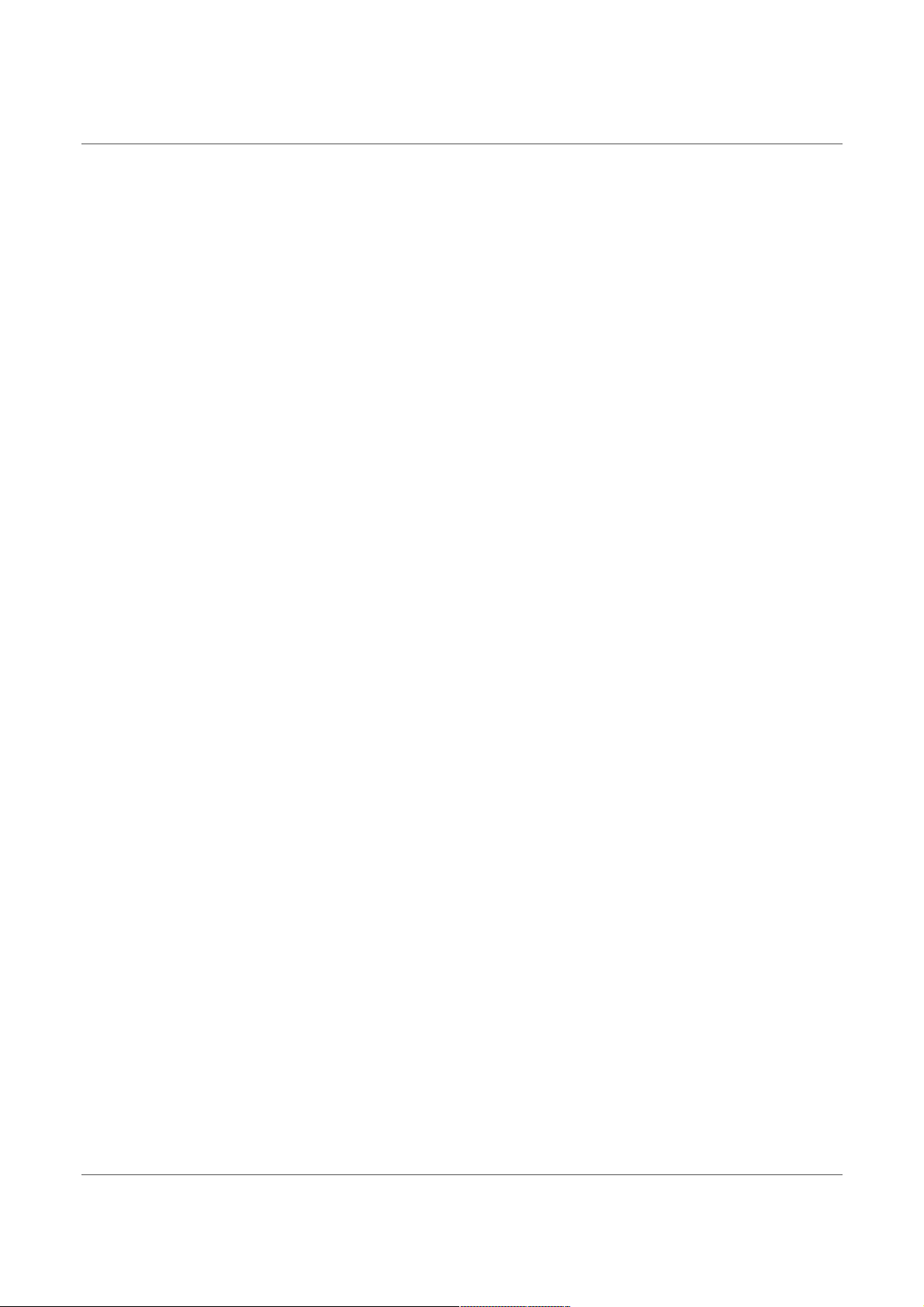
21
INTERFACE UTILISATEUR
CHAPITRE 2 CONCEPTS DE BASE DE FRAMEMAKER
2. Concepts de base de FrameMaker
FrameMaker dispose d’une interface utilisateur étendue qui vous permet d’effectuer toutes les tâches de
création et de publication en toute simplicité. Découvrez les différents éléments de l’interface utilisateur
de FrameMaker, comment débuter en créant un document et comment utiliser du contenu bidirectionnel.
2.1. Interface utilisateur
Écran d’accueil
FrameMaker affiche un écran d’accueil en fonction du mode actuel.
L’écran d’accueil fournit des options permettant d’effectuer un ensemble de tâches communément
requises en fonction du mode actuel de FrameMaker.
• Ouvrir un projet ou un document récent
•(Dans le mode FrameMaker structuré) Création de mappages DITA, fichiers DITA, fichiers XML,
version DITA de modification
•(Dans le mode FrameMaker non structuré) Création de projet, de documents et de livres
•Rechercher et ouvrir des fichiers
• Créer une connexion CMS, ouvrir une connexion récente, parcourir des fichiers sur des sites distants
à l’aide de leur URL
•Accès aux modèles FrameMaker
•Accès aux ressources de formation FrameMaker
•Accès à l’assistance technique, aux mises à jour des produits, au pôle de développement, aux
forums et au contenu marketing
• Restauration de la dernière session
Vous pouvez également personnaliser l’écran d’accueil en réorganisant ou en ajoutant des informations
sur cet écran. La personnalisation de l’écran d’accueil se fait en mettant à jour le fichier welcome.html
qui est disponible à l’adresse suivante :
%appdata%\Adobe\FrameMaker\14\resources\welcomeScreen\
L’écran d’accueil, comme le montre l’illustration ci-après, s’affiche lors du lancement de FrameMaker en
mode structuré.
Page 59

22
INTERFACE UTILISATEUR
CHAPITRE 2 CONCEPTS DE BASE DE FRAMEMAKER
REMARQUE : Pour tirer le meilleur parti du nouvel écran d’accueil, il est recommandé d’utiliser Internet
Explorer 11 ou version ultérieure. Si vous utilisez une version antérieure d’Internet Explorer, l’écran
d’accueil peut sembler déformé.
Accès à l’écran d’accueil
Par défaut, l’écran d’accueil s’affiche au démarrage de FrameMaker. Lorsque vous créez un document ou
ouvrez un document existant, le document s’affiche dans une fenêtre à onglets. À ce moment, l’écran
d’accueil est également remplacé par une fenêtre à onglets. Vous pouvez accéder à l’écran d’accueil en
accédant à l’onglet de l’écran d’accueil.
Lorsque vous travaillez, vous risquez de fermer l’écran d’accueil. Pour relancer l’écran d’accueil, choisissez
Afficher l’écran d’accueil dans le menu du sélecteur d’espace de travail. Pour plus d’informations sur les
espaces de travail, consultez la section suivante sur les espaces de travail.
Espaces de travail
On désigne par l’expression espace de travail un arrangement particulier d’éléments tels que les conteneurs que vous utilisez fréquemment lorsque vous travaillez sur vos documents. Vous pouvez ancrer ces
éléments, les empiler, les réduire ou les rendre flottants à l’intérieur de votre espace de travail. Vous
Page 60

23
INTERFACE UTILISATEUR
CHAPITRE 2 CONCEPTS DE BASE DE FRAMEMAKER
pouvez sélectionner l’un des espaces de travail prédéfinis ou en créer un. Une fois les conteneurs organisés, vous pouvez enregistrer les paramètres de l’espace de travail pour un usage ultérieur.
L'interface FrameMaker présente les composants suivants.
•La barre d’application occupe la partie supérieure et contient un sélecteur permettant de basculer
vers un autre espace de travail, des menus, ainsi que d’autres commandes d’application.
•La fenêtre de document affiche le fichier sur lequel vous travaillez. Les fenêtres de document
peuvent présenter un onglet et, dans certains cas, être regroupées et ancrées.
•Les Conteneurs vous permettent de contrôler et de modifier votre travail. Il existe par exemple des
conteneurs pour la configuration de paragraphes, de caractères ou de tableaux, ainsi que les
marqueurs, les variables et les références croisées. Vous pouvez les réduire, les regrouper, les
empiler ou les ancrer.
•La barre d’état affiche les informations de formatage de texte et de pagination du document actif.
Dans les documents structurés, la barre d’état affiche également le chemin de navigation exact de
l’élément actuellement sélectionné.
Espaces de travail standard
Vous pouvez choisir l’un des espaces de travail standard ou créer des espaces de travail personnalisés et
passer de l’un à l’autre. Les espaces de travail standard sont conçus pour vous permettre de passer rapidement d’un espace de travail à l’autre selon l’opération que vous souhaitez accomplir. Par exemple,
l’espace de travail Révision possède des barres d’outils de révision, généralement appelées conteneurs,
ainsi que des conteneurs préarrangés qui facilitent la révision rapide d’un document.
• Création
•Vierge
• Conception
•Gestion des graphiques
•Révision
• XML/structuré (uniquement disponible sur FrameMaker structuré)
Enregistrement d’un espace de travail personnalisé
1) Configurez l'espace de travail comme vous le souhaitez et choisissez Enregistrer l'espace de travail
au moyen du sélecteur dans la barre d'application.
2) Saisissez le nom de l’espace de travail, puis cliquez sur OK.
D'une session à l'autre, FrameMaker garde en mémoire le dernier espace de travail utilisé. Si vous utilisez
l'espace de travail Révision et que vous fermez FrameMaker, au prochain redémarrage de FrameMaker,
celui-ci charge l'espace de travail Révision.
Changement d'espace de travail
Pour changer d’espace de travail, sélectionnez un espace de travail dans le sélecteur d’espace de travail
de la barre d’application.
Page 61

24
INTERFACE UTILISATEUR
CHAPITRE 2 CONCEPTS DE BASE DE FRAMEMAKER
Utilisez le sélecteur pour basculer entre les différents espaces de travail conçus pour votre flux de production..
Réinitialisation d’un espace de travail
En enregistrant la configuration actuelle des conteneurs en tant qu’espace de travail nommé, vous gardez
la possibilité de restaurer cet espace par la suite et ce, même si vous avez déplacé ou fermé un conteneur.
Les noms des espaces de travail enregistrés sont visibles dans le sélecteur d’espace de travail de la barre
d’application.
Sélectionnez l'option de réinitialisation de l'espace de travail au moyen du sélecteur dans la barre d'application.
Changement de nom d'un espace de travail personnalisé
1) Sélectionnez l'option Gérer l'espace de travail dans le sélecteur d’espace de travail de la barre
d’application.
2) Sélectionnez l'espace de travail et cliquez sur Renommer.
3) Entrez un nouveau nom et cliquez deux fois sur OK.
Suppression d’un espace de travail personnalisé
Sélectionnez l'option Gérer l'espace de travail dans le sélecteur d'espace de travail de la barre d’application, sélectionnez l'espace de travail, puis cliquez sur Supprimer.
Fenêtre de document
Une fenêtre de document s'affiche lorsque vous ouvrez un document FrameMaker structuré ou non
structuré. Elle contient le document avec le texte mis en forme, ses dessins et autres éléments, le tout
sous la forme d’une page. Si plusieurs documents sont ouverts, une fenêtre de document s'affiche pour
chacun d'eux.
La fenêtre de document est la seule fenêtre disponible dans l'espace de travail non structuré. Dans
l'espace de travail structuré, vous pouvez également voir les limites d'éléments dans la fenêtre de document.
Page 62

25
INTERFACE UTILISATEUR
CHAPITRE 2 CONCEPTS DE BASE DE FRAMEMAKER
Documents en onglets
Les fenêtres de document comportent des onglets lorsque plusieurs fichiers sont ouverts. Pour ouvrir des
documents en tant que fenêtres flottantes, désélectionnez l’option Ouvrir les documents sous forme
d’onglets dans la boîte de dialogue Préférences de l’interface.
Les documents apparaissent sous forme d’onglets dans la Vue de document
Toutefois, lorsque vous ajoutez un fichier généré, comme une Table des matières, le fichier généré
s’affiche sous forme réduite en bas à gauche de votre espace de travail. Vous pouvez organiser les
fenêtres de documents flottantes et à onglets de plusieurs façons.
• Pour ancrer une fenêtre de document à un groupe de fenêtres de document, faites glisser cette
fenêtre dans le groupe.
• Pour modifier l’ordre des onglets de la fenêtre de document, faites glisser un onglet de la fenêtre à
l’emplacement voulu dans le groupe.
•Pour annuler l’ancrage d’une fenêtre de document à un groupe de fenêtres, faites glisser l’onglet de
cette fenêtre hors du groupe.
REMARQUE : lorsque vous réduisez une fenêtre de document flottante, celle-ci recouvre une partie de
la barre d'état de FrameMaker. Vous ne pouvez pas déplacer la fenêtre réduite à un nouvel emplacement.
Vous pouvez effectuer diverses autres tâches à partir du menu contextuel d’un document à onglets.
Cliquez avec le bouton droit sur la fenêtre du document à onglets pour effectuer les tâches suivantes :
• Consolidation de toutes les fenêtres de document
•Fermeture de l’onglet sélectionné ou de tous les documents ouverts
• Déplacement de l’onglet sélectionné dans une nouvelle fenêtre
•Ouverture et sélection du fichier du document à onglets dans l’Explorateur Windows
• Ouvrir l’Explorateur Windows où le fichier est stocké
• Création d’un document
•Ouverture d’un document
Conteneurs
Les conteneurs sont des panneaux flottants disposant d’une interface conçue pour simplifier votre travail.
FrameMaker fournit les conteneurs-clés suivants :
•Conteneur de balises conditionnelles
•Conteneur de références croisées
Page 63
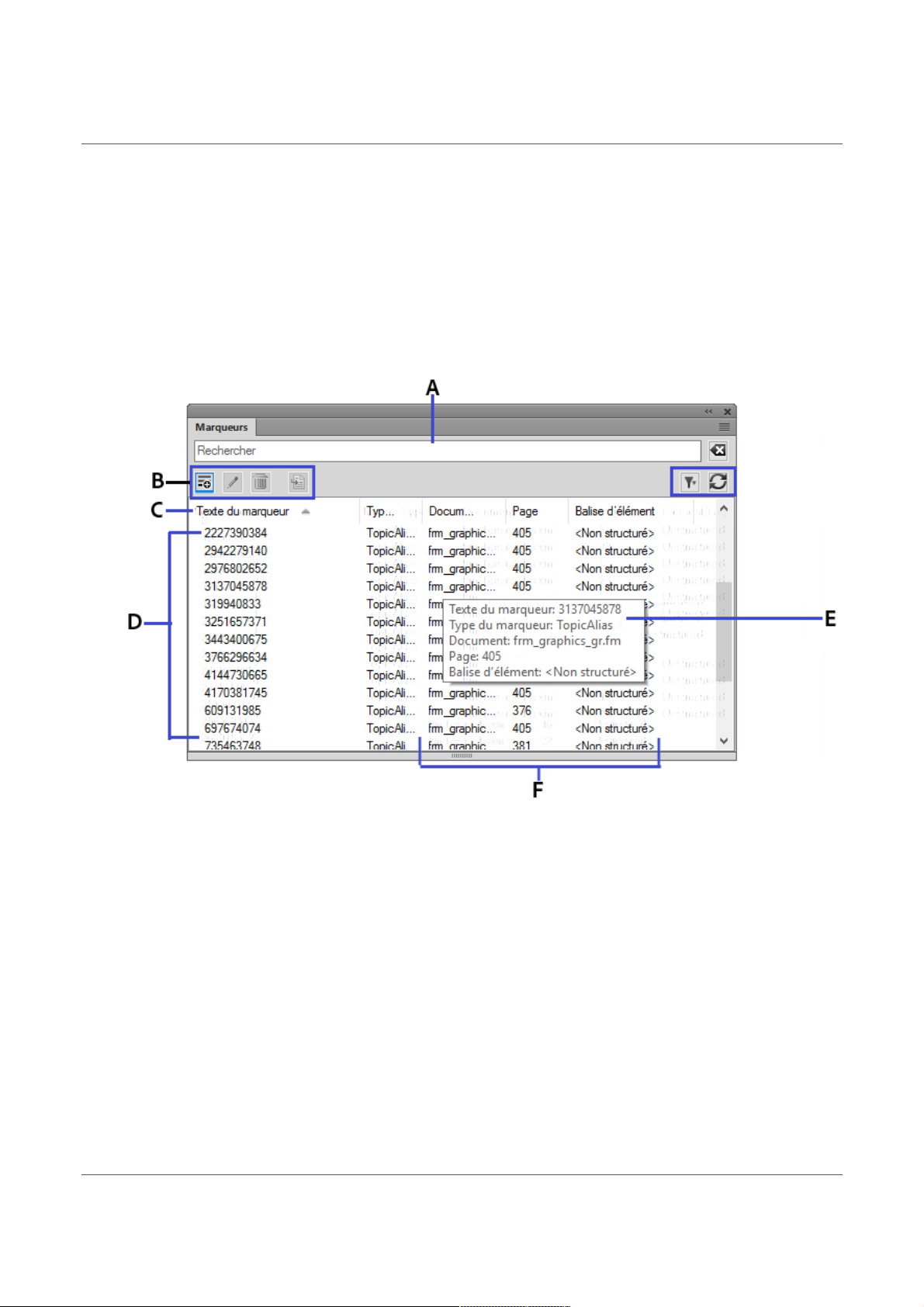
26
INTERFACE UTILISATEUR
CHAPITRE 2 CONCEPTS DE BASE DE FRAMEMAKER
•Conteneur de marqueurs
•Conteneur de polices
•Conteneur d’encarts
•Conteneur de variables
•Conteneurs de références
•Conteneur de fichiers ouverts
•Commentaires de révision
Interface de conteneur
A. Recherche des entrées de conteneur. Au fur et à mesure que vous tapez, FrameMaker recherche des
correspondances dans toutes les colonnes et les affiche. B. Boutons de la barre d’outils spécifique au
conteneur. C. Filtre pour choisir le document en cours, tous les documents ouverts ou un document
spécifique. D. Les flèches sur les en-têtes de colonnes indiquent l’ordre de tri E. Zone de liste du conteneur F. Info-bulle G. Détails de chaque occurrence avec son emplacement. Vous pouvez personnaliser
l’emplacement à l’aide de la boîte de dialogue Critères d’emplacement des conteneurs.
REMARQUE : Par défaut, les modules s’ouvrent dans la zone de liste du conteneur dans le volet de droite.
Si vous déplacez les modules, FrameMaker mémorise l’emplacement des modules. La prochaine fois que
vous lancez le module, il s’affiche au dernier emplacement mémorisé.
Fermer les conteneurs et les groupes d’onglets
Les conteneurs disposent d’un bouton à droite de la barre de titre sur lequel vous pouvez cliquer pour
fermer un conteneur ou un groupe d’onglets (groupe de conteneurs).
Page 64

27
INTERFACE UTILISATEUR
CHAPITRE 2 CONCEPTS DE BASE DE FRAMEMAKER
• Fermer : ferme uniquement le conteneur actif (le conteneur Marqueur dans ce cas).
•Fermer le groupe d’onglets: ferme tous les conteneurs dans le groupe d’onglets
En outre, en cliquant deux fois sur le titre d’un conteneur, vous pouvez réduire ou agrandir ce conteneur
ainsi que le groupe d’onglets dont il fait partie.
Zone de liste du conteneur
Le menu déroulant de sélection affiche la liste de tous les documents ouverts, notamment les livres et les
mappages DITA. Si vous sélectionnez Tous les documents ouverts, la zone de liste du conteneur affiche
toutes les variables de tous les documents ouverts. Si vous sélectionnez un document ouvert spécifique,
la zone de liste du conteneur affiche les variables du document sélectionné, même si vous passez à un
autre document ouvert. La zone de liste du conteneur continue d'afficher les occurrences correspondant
au document sélectionné.
Si vous sélectionnez En cours, la zone de liste du conteneur affiche la liste de toutes les occurrences du
document sélectionné. Lorsque vous passez d'un document ouvert à l'autre, la zone de liste est actualisée. Cependant, lorsque vous passez d’un conteneur à l’autre, vous devrez peut-être cliquer sur Actualiser.
SI vous sélectionnez un document ouvert :
• Cliquez sur une occurrence dans le conteneur pour afficher l'occurrence correspondante dans le
document. Par exemple, si vous sélectionnez une occurrence d'image dans le conteneur d'encarts,
l'image correspondante est également sélectionnée dans la Vue de document.
•Cliquez deux fois sur une occurrence pour effectuer les opérations suivantes pour chaque
conteneur :
Conteneur de balises conditionnelles
Affiche le conteneur Ajouter/Modifier une étiquette de condition pour la condition sélectionnée.
Conteneur de références croisées
Affiche le conteneur Références croisées pour la modification des références croisées sélectionnées.
Conteneur de marqueurs
Affiche le conteneur Marqueurs afin que vous puissiez modifier la définition de marqueur sélectionnée.
Page 65

28
INTERFACE UTILISATEUR
CHAPITRE 2 CONCEPTS DE BASE DE FRAMEMAKER
Conteneur de polices
Affiche le conteneur Remplacer la police pour sélectionner une police de remplacement.
Conteneur d’encarts
Affiche le conteneur Caractéristiques de l’objet pour l’encart sélectionné.
Conteneur de variables
Ajoute la variable sélectionnée au point d'insertion dans le document en cours.
Conteneur de zones réactives
Affiche le conteneur de zones réactives pour la modification de la zone réactive sélectionnée.
Ouvrir les fichiers
Vous permet de gérer et de naviguer à travers un grand nombre de fichiers ouverts.
REMARQUE : Cliquez sur le nom d'une colonne pour trier les données de la zone de liste dans l'ordre crois-
sant ou décroissant.
Conteneur de console
Affiche le conteneur de console qui répertorie les avertissements et les messages d’erreur.
Conteneur de références
Affiche les résultats de la recherche pour les emplacements où un élément particulier est référencé.
Ce conteneur concerne uniquement les documents DITA.
Commentaires de révision
Affiche et vous permet de gérer les commentaires de révision reçus des réviseurs.
Barres d’outils
Vous pouvez accéder à toutes les commandes souvent utilisées dans les barres d’outils suivantes, pour
vous en servir dans les documents structurés ou non structurés : Pour afficher une barre d'outils, accédez
au menu Affichage > Barres d'outils.
Barre d'outils Graphiques
Fournit des raccourcis de création et d’édition graphique.
Barre d'accès rapide
Fournit des commandes permettant d’ouvrir et d’enregistrer les documents et de modifier le texte,
les graphiques et les tableaux.
Barre d’outils Interface structurée
Fournit des commandes pour l’utilisation de document structuré, telles que Ajouter un document
XML, Ouvrir le catalogue d’éléments, Modifier les attributs, etc.
Formatage de texte
Fournit des commandes de formatage de texte, comme les styles de police.
Page 66

29
INTERFACE UTILISATEUR
CHAPITRE 2 CONCEPTS DE BASE DE FRAMEMAKER
Formatage de tableau
Fournit des commandes de manipulation de tableau : insertion de lignes et de colonnes, fusion de
cellules et options d’alignement de texte pour les cellules de tableau.
Formatage de paragraphe
Fournit des commandes de formatage de paragraphe : taquets de tabulation, alignement du texte,
espacement et liste des étiquettes de paragraphe.
Élément rapide
Fournit des commandes d’insertion et d’enchaînement d’éléments structurés courants de document.
Alignement d'objets
Fournit des commandes permettant de modifier la séquence, l’alignement et l’orientation des
objets.
Caractéristiques
Fournit des commandes permettant de grouper les objets, de modifier l’ordre des calques, de modifier la forme et l’échelle des objets et de les accrocher sur la grille.
Suivi des modifications du texte
Fournit des commandes de suivi, d’acceptation et de refus des modifications de texte.
Barre d’outils de direction
Fournit des commandes pour l’utilisation des documents bidirectionnels.
Vous disposez également de raccourcis clavier pour toutes les commandes présentes dans les barres
d’outils et les menus. Pour obtenir une liste de tous les raccourcis clavier, voir Raccourcis clavier.
Icônes de la barre d’outils
FrameMaker vous propose un ensemble prédéfini d’icônes en niveaux de gris et de couleur. Ces icônes
sont redimensionnées en fonction de la résolution de votre périphérique d’affichage. Par défaut,
FrameMaker utilise des icônes en niveaux de gris. Vous pouvez passer aux icônes de couleur en modifiant
le paramètre Icônes dans la boîte de dialogue Préférences.
Définition des préférences d’icônes
Définissez vos préférences d’icônes pour choisir des icônes de couleur ou en niveaux de gris :
1) Sélectionnez Édition > Préférences.
2) Dans la boîte de dialogue Préférences, sélectionnez Interface et choisissez les préférences relatives
aux Icônes : Niveaux de gris ou De couleur.
3) Redémarrez FrameMaker pour appliquer les préférences des icônes.
Personnalisation des icônes
Vous pouvez également ajouter vos propres icônes personnalisées dans FrameMaker. Vous devez mettre
à jour le fichier .XML de la barre d’outils. Ce fichier est disponible à deux emplacements : dans l’empla-
Page 67

30
INTERFACE UTILISATEUR
CHAPITRE 2 CONCEPTS DE BASE DE FRAMEMAKER
cement d’installation de FrameMaker et dans le dossier %appdata% Si vous souhaitez enregistrer définitivement votre barre d’outils personnalisée, vous devez mettre à jour le fichier de la barre d’outils situé
dans l’emplacement d’installation de FrameMaker. Sinon, vous pouvez également mettre à jour les
fichiers de la barre d’ outils disponibles dans le dossier % AppData%. Par exemple, si vous souhaitez
mettre à jour la barre d’outils Élément rapide dans la vue WYSIWYG, vous pouvez mettre à jour le fichier
quick_element.xml situé à l’emplacement suivant :
<emplacement_d’installation_FM>\fminit\WorkSpaces\Structured\WYSIWYGView\toolbar
s
ou, dans le dossier %appdata% :
C:\Users\<username>\AppData\Roaming\Adobe\FrameMaker\<version>\WorkSpaces\Structured\WYSIWYGView\toolbars
De même, vous devez spécifier le chemin de base de votre répertoire d’images d’icônes dans le fichier
maker.ini. Dans le fichier maker.ini, utilisez la propriété ToolbarCustomImageDir pour spéci-
fier le chemin de base de votre répertoire d’icônes. Encore une fois, le fichier maker.ini est disponible
dans l’emplacement d’installation de FrameMaker et dans le dossier %appdata%. Si vous spécifiez le
chemin de base aux deux emplacements, FrameMaker donne la priorité à l’emplacement spécifié dans le
fichier maker.ini %appdata%.
Effectuez les étapes suivantes pour personnaliser les icônes de la barre d’outils dans FrameMaker :
1) Créez et placez tous les fichiers d’icône dans votre système. Vous pouvez stocker des icônes dans
n’importe quel emplacement, y compris le dossier %appdata%.
2) Indiquez le chemin de base du répertoire d’icônes dans la propriété ToolbarCustomImageDir
dans le fichier maker.ini. Par exemple, si vos icônes sont stockées dans la structure de dossiers
suivante :
Vous devez alors spécifier le chemin de base suivant : C:\custom\icons\structured\tool-
bar
.
3) Recherchez le fichier .XML de la barre d’outils correspondant à votre affichage et à votre mode et
ouvrez-le pour le modifier.
4) Recherchez l’élément Action correspondant à l’icône que vous souhaitez personnaliser. Un exemple
du code de l’élément Action est donné ci-dessous :
Page 68

31
INTERFACE UTILISATEUR
CHAPITRE 2 CONCEPTS DE BASE DE FRAMEMAKER
<ACTION command="CenterPara">
<images base="Feature-B/P_TextAlignCenter_Md"/>
5) Ajoutez le nom de base de l’icône dans l’attribut de base de l’élément d’images.
REMARQUE : Dans notre exemple, les icônes sont situées dans les sous-répertoires, nous devons donc
spécifier le chemin relatif.
6) Créez au moins 6 images d’icône pour différents niveaux de zoom du moniteur. Les niveaux de zoom
pris en charge sont 100 %, 150 % et 200 %. Pour chaque niveau de zoom, vous devez avoir
2images: une pour le mode activé et l’autre pour le mode désactivé.
Le tableau suivant répertorie les noms et les dimensions des icônes pour l’utilisation d’icônes en niveaux de gris personnalisées. Par exemple, si le nom de base de votre icône est xyz, vous pouvez
avoir 6 fichiers image pour les combinaisons possibles de niveaux de zoom suivantes :
Notez que pour les icônes désactivées, _D doit être spécifié dans le nom de fichier comme indiqué
dans le tableau ci-dessus. De même, pour un niveau de zoom de 150 %, _3TO2X est spécifié dans le
nom de fichier et _2X est spécifié pour les icônes à utiliser au niveau de zoom de 200 %.
Si vous souhaitez utiliser des icônes de couleur, nommez les fichiers en utilisant la syntaxe suivante :
<nom-de-base>_C_<niveau-de-zoom>.png
La syntaxe mentionnée ci-dessus est destinée aux icônes Activé. Pour créer des icônes Désactivé, utilisez la syntaxe d’attribution de nom de fichier suivante :
<nom-de-base>_C_D_<niveau-de-zoom>.png
Catalogues dynamiques
Vous pouvez utiliser le catalogue dynamique comme raccourci pratique vers les catalogues disponibles
dans FrameMaker. Par exemple, pour définir un format de paragraphe dans un document, utilisez le catalogue dynamique pour rechercher rapidement et pour sélectionner le format requis de paragraphe. Dans
les documents structurés, vous pouvez facilement retrouver les éléments et les attributs requis à insérer
dans le document.
Voir la vidéo : Catalogues dynamiques.
Pour utiliser le catalogue dynamique :
1) Placez le curseur à l'emplacement souhaité dans le document.
Par exemple, pour les formats de caractère et de paragraphe, placez le curseur à l'intérieur d'un paragraphe. Pour des éléments et des attributs dans un document structuré, placez le pointeur à l’emplacement d’insertion d’un élément dans l’affichage de la structure.
Niveau de
zoom
Noms d’icône
Taill e d’ ic ôn e re co mm an dé e
en pixelsActivé Désactivé
100 % xyz.png xyz_D.png 18 x 18
150 % xyz_3TO2X.png xyz_D_3TO2X.png 27 x 27
200 % xyz_2X.png xyz_D_2X.png 36 x 36
Page 69

32
INTERFACE UTILISATEUR
CHAPITRE 2 CONCEPTS DE BASE DE FRAMEMAKER
2) Appuyez sur la touche de raccourci du catalogue dynamique. Consultez les touches de raccourci du
catalogue dynamique définies ci-dessous.
La boîte de dialogue du catalogue dynamique s'affiche.
Boîte de dialogue du catalogue dynamique
Le pointeur se trouve maintenant dans la zone de texte située en haut de la boîte de dialogue.
3) Pour rechercher un élément dans le catalogue actuel, saisissez le nom ou la description de
l’élément. Au cours de la saisie, le contenu de la liste dans la boîte de dialogue s'affine.
Par exemple, si vous souhaitez insérer un élément de liste dans un document structuré, vous pouvez
saisir le nom de l'élément de la liste :ul,ol oudl. Cependant, vous pouvez également saisir la description de l’élément et la liste est réduite dans la boîte de dialogue à tous les éléments de liste disponibles dans le Catalogue d’éléments.
Filtrage d'éléments
REMARQUE : La liste d'éléments affichés dans la boîte de dialogue est limitée à 10. Si la liste est supé-
rieure à 10, vous pouvez utiliser la barre de défilement pour parcourir la totalité de la liste.
To uc h es de ra c co u rc i d u ca t al o gu e dynamiq ue
Raccourci Catalogue dynamique S’applique à...
F8, Ctrl+8 Catalogue de caractères Structuré et non structuré
F9, Ctrl+9 Catalogue de paragraphes Structuré et non structuré
Ctrl+1 Catalogue d'éléments Structuré
Ctrl+2 Enchaîner un élément Structuré
Ctrl+3 Modifier un élément Structuré
Ctrl+4 Appliquer la condition Structuré et non structuré
Page 70

33
INTERFACE UTILISATEUR
CHAPITRE 2 CONCEPTS DE BASE DE FRAMEMAKER
Recherche de commande
Il y a des centaines de commandes dans FrameMaker et chaque commande exécute une tâche spécifique.
Parfois, il est difficile de trouver la tâche souhaitée à partir du menu principal. FrameMaker vous permet
de trouver plus facilement une tâche à l’aide de la fonction Recherche de commande. Cliquez sur l’icône
en forme de loupe dans la barre d’application pour ouvrir la fonction Recherche de commande. Vous
pouvez également utiliser la touche de raccourci F7 :
Lorsque vous commencez à taper le nom de la tâche que vous voulez exécuter, les commandes disponibles sont filtrées. Par exemple, si vous saisissez un paragraphe, seules les commandes qui vous
permettent de travailler avec un paragraphe sont affichées dans le conteneur Recherche de commande.
Vous pouvez choisir une commande dans la liste et appuyer sur Entrée pour exécuter la commande sélectionnée. Le conteneur Recherche de commande affiche également la séquence de touches d’échappement et le chemin de menu de l’exécution de la commande.
REMARQUE : Le conteneur Recherche de commande contient un grand nombre de commandes dans
FrameMaker, mais il y a des commandes qui ne sont pas encore disponibles.
Ctrl+5 Supprimer la condition Structuré et non structuré
Ctrl+7 Attributs Structuré
Echap + q + o Catalogue de styles d’objet Structuré et non structuré
Raccourci Catalogue dynamique S’applique à...
Page 71

34
INTERFACE UTILISATEUR
CHAPITRE 2 CONCEPTS DE BASE DE FRAMEMAKER
Contrôles de la barre d’état
La barre d'état de FrameMaker fournit les contrôles de navigation, les informations de pagination et les
contrôles de zoom.
Contrôles de navigation de la barre d'état
A. Enchaînement de page et chemin de navigation des éléments (structuré) ou format de paragraphe
(non structuré) B. Première page C. Précédent D. Aller à la page numéro E. Suivant F. Dernière page G.
Aller à la ligne numéro H. Aller au point d’insertion I.. Contrôles de zoom
Zoom avant et arrière
• Pour augmenter ou diminuer l’agrandissement du texte et des objets, cliquez sur les boutons +
(Augmenter le zoom) ou - (Diminuer le zoom) de la barre d’état. FrameMaker effectue un zoom
avant ou arrière sur la zone de la page contenant le point d'insertion ou la sélection. S'il n'y pas de
point d'insertion ni de sélection, FrameMaker effectue un zoom avant sur le centre de la page.
•Pour afficher du texte ou des objets selon un agrandissement précis, sélectionnez un pourcentage
dans le menu déroulant Zoom.
• Pour afficher toute la page dans la fenêtre en cours, choisissez l'option Adapter la page à la fenêtre
du menu déroulant Zoom.
•Pour adapter la page ou la zone de texte à la fenêtre, sélectionnez l'option Adapter la fenêtre à la
page ou Adapter la fenêtre à la zone de texte du menu déroulant Zoom. Si les options d'affichage
sont définies pour afficher deux pages en regard, la fenêtre est redimensionnée pour contenir deux
pages côte à côte.
•Pour modifier les paramètres de zoom disponibles, cliquez sur Définir dans le menu déroulant
Zoom, sélectionnez le pourcentage à modifier et entrez un nouveau pourcentage. Entrez une valeur
entre 25 et 1600 %. Cliquez sur Définir. Pour revenir aux pourcentages par défaut, cliquez sur Rétablir défaut.
REMARQUE : Le niveau de zoom par défaut est défini en fonction de la résolution de votre périphérique
d’affichage.
Passage d’une page à l’autre et définition du défilement
Pour naviguer dans une fenêtre de document, utilisez les contrôles de la barre d’état.
Vous pouvez également définir le mode de défilement des pages appliqué par FrameMaker : vers le haut
ou vers le bas, vers la droite ou vers la gauche, deux par deux.
Si le document que vous parcourez fait partie d'un livre ouvert, FrameMaker affiche parfois un message
d'alerte vous invitant à ouvrir le document suivant ou précédent du livre. Si, par exemple, vous cliquez
sur le bouton Page précédente alors que vous vous trouvez sur la première page d'un document, il vous
Page 72

35
INTERFACE UTILISATEUR
CHAPITRE 2 CONCEPTS DE BASE DE FRAMEMAKER
suffit de cliquer sur Oui dans le message pour ouvrir le document précédent du livre. FrameMaker affiche
alors la dernière page de ce document.
1) Activez la fenêtre de document ou de livre qui vous intéresse. Dans le cas d'une fenêtre de livre,
sélectionnez les documents concernés.
2) Choisissez Affichage > Options.
3) Choisissez l’une des options suivantes du menu déroulant Défilement :
–Pour afficher les pages du haut vers le bas (par exemple, la page 2 au-dessous de la page 1),
choisissez Vertical.
–Pour afficher les pages de gauche à droite (par exemple, la page 2 à droite de la page 1), choi-
sissez Horizontal.
–Pour afficher deux pages à la fois, côte à côte, choisissez Pages en regard.
–Pour afficher autant de pages que possible dans la fenêtre de la gauche vers la droite, choi-
sissez Variable.
4) Cliquez sur Définir.
Navigation vers une autre page
Procédez de l’une des façons suivantes :
•Pour aller à la page suivante, cliquez sur le bouton Page suivante.
•Pour revenir à la page précédente, cliquez sur le bouton Page précédente.
•Pour accéder à la première page du document, cliquez sur le bouton Première page.
•Pour accéder à la dernière page du document, cliquez sur le bouton Dernière page.
•Pour accéder à une page spécifique, cliquez dans la zone Numéro de page et indiquez le numéro de
la page à afficher.
•Pour accéder à un numéro de ligne spécifique, cliquez dans la zone Numéro de ligne et indiquez le
numéro de la ligne à afficher.
• Pour accéder à la page contenant le point d'insertion, cliquez sur le bouton Point d'insertion.
• Pour vous déplacer rapidement d'une page à l'autre, faites défiler verticalement.
ASTUCE : Dans le cas des documents structurés, vous pouvez cliquer ou effectuer une sélection dans
la Vue de la structure pour afficher la page correspondante dans la fenêtre de document. C'est
souvent le moyen le plus rapide pour se rendre à la page voulue.
Options d’affichage
REMARQUE : Les options Bordure, Symboles de texte, Règles, Grille, Indicateurs de zone réactive, Limites
d’éléments (en tant que balises) et Texte de bannière d’élément dans le menu Affichage sont appliquées
sur tous les documents ouverts dans la session actuelle.
Affichage plus rapide des pages
Pour afficher des pages plus rapidement :
Page 73

36
INTERFACE UTILISATEUR
CHAPITRE 2 CONCEPTS DE BASE DE FRAMEMAKER
•Ouvrez le document en ignorant la mise à jour des graphiques importés, des références croisées et
des encarts de texte. L’ouverture d’un document sans mettre à jour les références est plus rapide
mais peut ralentir l’affichage individuel des pages.
•Désactivez l’affichage des graphiques en choisissant Affichage > Options, en désactivant l’option
Graphiques, puis en cliquant sur Définir.
IMPORTANT : si vous désactivez l'option Graphiques et générez un PDF, les graphiques n'apparaissent
pas dans le fichier PDF.
•Affichez le texte de petite taille sous forme de barres grisées en choisissant Fichier > Préférences >
Général, en entrant une taille en points dans la zone de texte Simuler texte plus petit que et en
cliquant sur Définir. Lorsque votre document comporte du texte dont la taille en points est plus
petite que celle que vous avez définie dans cette zone, les caractères s'affichent sous la forme d'une
barre grisée.
Prédéfinir des unités d’affichage
Certaines zones de texte de boîtes de dialogue requièrent une unité de mesure (telle que des points ou
des pouces) pour la valeur que vous entrez. Vous pouvez spécifier les unités par défaut de la taille de
police et de l’interligne (unités de taille des polices) et pour d’autres mesures (unités d’affichage). Les
unités de mesure par défaut s’affichent à la suite des valeurs dans les zones de texte. Si vous entrez une
valeur sans unité de mesure, FrameMaker utilise l'unité par défaut.
•Pour modifier les unités prédéfinies, activez la fenêtre correspondante. Choisissez Affichage >
Options. Sélectionnez des valeurs pour Unités d’affichage et Unités taille des polices, puis cliquez
sur Définir.
•Pour entrer des unités différentes dans une zone, activez la fenêtre correspondante. Entrez une
abréviation pour l'unité, accompagnée d'une valeur numérique. Utilisez cm pour les centimètres,
mm pour les millimètres, "ou po pour les pouces, pc, pi ou pica pour les picas, pt ou point pour les
points, px pour les pixels, dd pour les didots, cc ou cicero pour les cicéros, Q pour les unités Q (fait
référence à la taille de police et à l’interligne du japonais uniquement).
FrameMaker convertit l'entrée en unités d'affichage prédéfinies lorsque vous cliquez sur un bouton
de commande dans la boîte de dialogue. Par exemple, si les unités d’affichage du document sont des
picas et que vous souhaitez définir un retrait de paragraphe de 1 centimètre, entrez 1 cm dans la
zone de texte Retraits : 1ère ligne. Lorsque vous cliquez sur Appliquer, la mesure se modifie pour refléter le nombre de picas correspondant à 1 centimètre.
Modification de l’espacement de la règle ou des intervalles de la grille
1) Activez la fenêtre de document ou de livre qui vous intéresse. Dans le cas d'une fenêtre de livre,
sélectionnez les documents concernés.
2) Choisissez Affichage > Options. A partir du menu Règles ou Grille, sélectionnez les nouveaux paramètres et cliquez sur Définir.
Numéros de ligne
Les numéros de ligne dans les fichiers FrameMaker vous aident à identifier les lignes particulières de
contenu. Les numéros de ligne sont fixées au niveau du document (pour un fichier .fm) et apparaissent
avant chaque ligne insérée dans un document FrameMaker.
Page 74

37
INTERFACE UTILISATEUR
CHAPITRE 2 CONCEPTS DE BASE DE FRAMEMAKER
Lors de l’utilisation des numéros de ligne et des barres de modification, assurez-vous qu’ils ne se
chevauchent pas.
Numéros de ligne et barres de modification tels qu’affichés dans un fichier FrameMaker
Insertion des numéros de ligne
Pour insérer des numéros de ligne, effectuez les étapes suivantes :
REMARQUE : vous pouvez également utiliser Affichage > Numéros de ligne pour afficher/masquer les
numéros de ligne.
1) Choisissez Format > Document > Numéros de ligne.
2) Dans la boîte de dialogue Propriétés de numéro de ligne, sélectionnez Afficher les numéros de ligne
et spécifiez les paramètres suivants :
a) Largeur : distance entre les numéros de ligne et la colonne. La distance dépend des colonnes
qui contiennent du texte.
b) Police : police des numéros de ligne.
c) Taille : taille des numéros de ligne.
d) Couleur : couleur des numéros de ligne.
e) Redémarrer à chaque page : l’activation de cette option fait redémarrer la série de numéros
de ligne à chaque page.
f) Afficher les numéros des ligne : sélectionnez cette option pour afficher les numéros de ligne.
Remarques concernant les numéros de ligne
1) Prise en charge des formats à colonnes multiples et à enchaînements multiples : pour les fichiers
contenant des formats à colonnes multiples, des numéros de ligne sont affichés pour le texte dans
Page 75

38
INTERFACE UTILISATEUR
CHAPITRE 2 CONCEPTS DE BASE DE FRAMEMAKER
chacune des colonnes. Pour les documents à enchaînements multiples, les numéros de ligne sont
calculés en fonction des enchaînements du texte et continuent en conséquence.
2) Adaptation du calcul : lorsque vous insérez du texte dans un paragraphe et que les numéros de ligne
sont activés, les numéros de ligne sont recalculés afin de prendre en compte le nouveau texte.
3) Propriété au niveau du document : la propriété de numéros de ligne est appliquée au niveau du
document, ce qui vous permet d’activer/désactiver cette fonction pour un document (fichier .fm).
Les numéros de ligne peuvent être configurés au niveau d’un document pour continuer dans la suite
de la page précédente ou redémarrer à chaque page.
4) Enchaînements de texte : pour les documents à enchaînements multiples, les numéros de ligne
suivent les enchaînements et sont calculés en conséquence.
5) Documents XML : les numéros de ligne ne sont pas conservés dans les documents XML. Vous
pouvez toutefois activer les numéros de ligne dans le modèle de l’application.
6) Impression : les numéros de ligne sont visibles dans le document imprimé et dans le document PDF
créé par l’utilisation de l’option Enregistrer au format PDF.
Guides visuels
Vous pouvez afficher plusieurs guides visuels dans une fenêtre de document :
•Bordures autour des zones de texte, des cadres graphiques et des objets importés
• Marqueurs, retours de fins de paragraphe et autres symboles dans l'enchaînement de texte
•Règles sur les côtés supérieur et latéral gauche de la fenêtre
Vous pouvez en outre afficher une grille composée de lignes verticales et horizontales pour dessiner, redimensionner et aligner des graphiques. Les guides visuels n’apparaissent pas à l’impression. Il est donc
inutile de les masquer lorsque vous imprimez.
1) Activez la fenêtre de document ou de livre qui vous intéresse.
2) Procédez comme suit :
– Pour afficher ou masquer les bordures, choisissez Affichage > Bordures.
–Pour afficher ou masquer les symboles de texte, sélectionnez Affichage > Symboles de texte.
–Pour afficher ou masquer les règles, sélectionnez Affichage > Règles.
–Pour afficher ou masquer la grille, sélectionnez Affichage> Grille.
– Pour afficher les limites d'éléments, sélectionnez Affichage > Limites d'éléments ou Limites
d'éléments (comme étiquettes) dans FrameMaker structuré. FrameMaker bascule automatiquement entre ces deux options.
IMPORTANT : Les guides visuels affectent tous les documents ouverts de la session en cours. Dans les
versions précédentes de FrameMaker, les guides visuels s’appliquaient uniquement au document
sélectionné.
Symboles de texte
Symbole de texte Signification
Fin de paragraphe
Page 76

39
INTERFACE UTILISATEUR
CHAPITRE 2 CONCEPTS DE BASE DE FRAMEMAKER
Sous-ensemble de commandes de menu
Vous pouvez afficher des sous-ensembles de commandes de menu appelés menus courts. Ces derniers
ne comportent pas de commandes permettant de formater du texte, de modifier certains aspects des
graphiques, ni d’insérer des objets tels que des marqueurs et des variables.
Si une partie de l’ensemble des commandes de menu n’est pas visible, les menus courts sont probablement affichés.
REMARQUE : si vous utilisez un document structuré, le développeur de l’application a la possibilité de
modifier les commandes disponibles dans les menus longs.
•Pour afficher les menus courts, sélectionnez Affichage > Menus > Courts.
•Pour rétablir les menus dans leur intégralité, sélectionnez Affichage > Menus > Longs.
• Pour personnaliser les menus, ajoutez, déplacez ou supprimez des menus et commandes comme
indiqué dans le manuel en ligne Personnalisation de FrameMaker sur le site Web d’Adobe,
www.adobe.com/go/lr_FrameMaker_support_fr.
Espace de travail à contraste élevé
FrameMaker utilise les couleurs système pour tracer les arrière-plans de fenêtres, le texte et autres
éléments graphiques. Les utilisateurs qui éprouvent des difficultés à discerner les couleurs et variations
de contraste ou qui possèdent une faible acuité visuelle peuvent définir des schémas de couleurs à
contraste élevé ou personnaliser les couleurs du texte et de l’arrière-plan pour faciliter la visualisation des
informations dans l’interface.
Pour configurer les options d’accessibilité sur votre système, définissez les options d’accessibilité dans le
panneau de configuration de Windows.
REMARQUE : FrameMaker ne peut pas régler les couleurs de tous les éléments. Il s’agit notamment de la
couleur d’arrière-plan et de la couleur de remplissage des objets graphiques.
Fin d'enchaînement et fin de cellule de tableau
Tabulation
Cadre ancré et ancre de tableau
Marqueur
Retour forcé
Point d'alignement manuel d'équation
Espace insécable
Tiret de césure facultative
Césure insécable
Symbole de texte Signification
Page 77

40
INTERFACE UTILISATEUR
CHAPITRE 2 CONCEPTS DE BASE DE FRAMEMAKER
Boîte de dialogue Préférences
Utilisez la boîte de dialogue Préférences (Édition > Préférences) pour modifier les paramètres de
FrameMaker. Les paramètres sont classés dans les sections suivantes :
• Global : cette section vous permet de configurer les paramètres de l’interface du produit, des
info-bulles, des messages d’avertissement et d’alerte, des conteneurs, des scripts de démarrage et
de l’intégration de Dropbox.
• CMS (Système de gestion de contenu) : cette section vous permet de configurer les paramètres
pour travailler avec les CMS pris en charge.
• Orthographe : cette section vous permet de configurer les paramètres pour les dictionnaires pris en
charge et les options de vérification orthographique.
• XML simplifié : cette section vous permet d’activer ou de désactiver la vue XML simplifiée et ses
options associées.
• XML : cette section vous permet de configurer l’apparence de la vue XML.
• MathML : cette section vous permet de configurer le chemin d’installation de MathML, les informations de licence et d’autres options connexes.
Les paramètres de la boîte de dialogue Préférences sont expliqués ci-dessous :
• Global > Général - Les paramètres suivants sont disponibles dans cette section :
Page 78

41
INTERFACE UTILISATEUR
CHAPITRE 2 CONCEPTS DE BASE DE FRAMEMAKER
Paramètre Description
Interface du produit Par défaut, FrameMaker s’ouvre en mode de
création FrameMaker structuré. Si vous
souhaitez passer en mode de création
FrameMaker non structuré, choisissez
FrameMaker dans la liste des options et
redémarrez FrameMaker. Pour plus
d’informations, voir Choix d’un mode de
création de contenu.
Enregistrement avec copie de sécurité
automatique
À chaque fois que vous enregistrez un
document, sélectionnez cette option pour
créer une copie de sauvegarde. Pour plus
d’informations, voir Copies de sauvegarde et
enregistrement automatique.
Enregistrement automatique toutes les Sélectionnez cette option et spécifiez le temps
en minutes pour enregistrer automatiquement
le fichier aux intervalles spécifiés. Pour plus
d’informations, voir Copies de sauvegarde et
enregistrement automatique.
Afficher les erreurs de conversion du fichier Sélectionnez cette option pour afficher les
messages d’erreur lors de l’importation d’un
document à partir d’un autre format tel que
Word.
Simuler texte plus petit que Sélectionnez cette option pour afficher un
petit texte sous forme de barres grises.
Lorsque le texte dont la taille en points est plus
petite que celle que vous avez définie, le texte
s’affiche sous la forme d’une barre grisée. Pour
plus d’informations, voir Affichage plus rapide
des pages.
Extraire les fichiers HTTP à l’ouverture Sélectionnez cette option si vous souhaitez
extraire un fichier d’un serveur WebDAV lors
de son ouverture.
Té lé c harge r les f ic h ie r s H TTP à
l’enregistrement
Sélectionnez cette option si vous souhaitez
archiver un fichier une seule fois lors de sa
fermeture.
Page 79

42
INTERFACE UTILISATEUR
CHAPITRE 2 CONCEPTS DE BASE DE FRAMEMAKER
Remplissage d’image Spécifiez la valeur de remplissage (espace) par
défaut pour une image et son cadre ancré
contenant. Lorsque vous insérez une image,
FrameMaker ajoute un espace (remplissage)
entre l’image et le cadre ancré.
La valeur par défaut est 6,0 pt.
Importer l’image par référence Sélectionnez cette option pour définir
l’importation d’images par référence comme
méthode par défaut d’importation d’images.
Afficher l’écran d’accueil à onglets Sélectionnez cette option pour afficher l’écran
d’accueil en tant que document à onglets. Si
vous ne sélectionnez pas cette option, vous
verrez l’écran d’accueil au lancement de
FrameMaker. Cependant, lorsque vous ouvrez
ou créez un document, l’écran d’accueil est
fermé.
Vous pouvez alors ouvrir l’écran d’accueil dans
le menu du sélecteur d’espace de travail.
Compatibilité
Attribution d’un nom à un fichier
multi-plateforme
Choisissez votre plate-forme principale : Mac,
Windows ou UNIX. Si vous enregistrez un
fichier non conforme aux normes de
dénomination de fichier de la plateforme
sélectionnée, FrameMaker déclenche une
alerte.
Enregistrement de FrameImage avec des
graphiques importés
Lorsque vous copiez un graphique dans un
document FrameMaker, le document
FrameMaker stocke les données graphiques
dans une ou plusieurs facettes. Chaque facette
contient des données dans un format
graphique spécifique. FrameMaker utilise des
facettes pour afficher et imprimer des
graphiques.
Sélectionnez cette option pour enregistrer les
données d’une image sous la forme d’une
facette avec le graphique importé.
Paramètre Description
Page 80

43
INTERFACE UTILISATEUR
CHAPITRE 2 CONCEPTS DE BASE DE FRAMEMAKER
• Global > Interface - Les paramètres suivants sont disponibles dans cette section.
Verrouiller des fichiers sur le réseau Sélectionnez cette option pour verrouiller un
fichier lorsqu’il est ouvert. Cela empêche les
autres utilisateurs de modifier le fichier. Pour
plus d’informations, voir Ouverture d'un
document en cours d'utilisation.
Mémoriser les noms de polices manquantes Lorsque vous sélectionnez cette option,
FrameMaker conserve les noms des polices
indisponibles utilisées dans le document.
Même si vous enregistrez le document avec
des polices de substitution, les polices
d’origine s’affichent de nouveau si vous ouvrez
le document sur un ordinateur où les polices
appropriées sont installées. Pour plus
d’informations, voir Dépannage de polices non
disponibles.
Incorporer dans le PDF
Fichier Adobe Flash Sélectionnez cette option pour générer le
fichier PDF avec les fichiers Adobe Flash
intégrés utilisés dans le document.
Objets en 3D Sélectionnez cette option pour générer le
fichier PDF avec les fichiers d’objet en 3D
intégrés utilisés dans le document.
Objets multimédia Sélectionnez cette option pour générer le
fichier PDF avec les fichiers objet multimédia
(comme MP3, MP4, AVI) intégrés utilisés dans
le document.
Déplacement du curseur
Logique/Visuel Sélectionnez le mouvement du curseur pour
qu’il soit logique ou visuel lorsque vous
travaillez dans un document activé de droite à
gauche. Pour plus d’informations, voir
Emplacement et mouvement du caret.
Paramètre Description
Aspect des info-bulles Conserver l’aspect de l’info-bulle. Les options
possibles sont Normal, Rapide et Caché.
Paramètre Description
Page 81

44
INTERFACE UTILISATEUR
CHAPITRE 2 CONCEPTS DE BASE DE FRAMEMAKER
Conteneurs
Réduire automatiquement les conteneurs
pilotés par icône
Sélectionnez cette option pour réduire
automatiquement un conteneur en icône,
lorsque le focus se décale du conteneur.
Réduire automatiquement les conteneurs
masqués
Masquer les conteneurs à la fermeture Sélectionnez cette option pour masquer les
conteneurs lorsqu’ils sont fermés. De cette
façon, les conteneurs restent masqués de
l’interface, mais ils restent actifs dans la
mémoire du système. Lorsque cette option
n’est pas sélectionnée, le conteneur est fermé
et supprimé de la mémoire du système.
Afficher le chemin d’accès au menu dans la
recherche de commande
Sélectionnez cette option pour afficher le
chemin de menu d’une commande dans
Recherche de commande. Pour plus
d’informations, voir Recherche de commande.
Boîtes de dialogue
Utiliser l’Explorateur de fichiers de Windows Sélectionnez cette option pour utiliser la boîte
de dialogue native de l’Explorateur de fichiers
de Windows lors de l’ouverture ou de
l’enregistrement de fichiers.
Documents
Ouvrir les documents sous forme d’onglets Sélectionnez cette option pour afficher les
documents ouverts dans des onglets distincts.
Si cette option n’est pas sélectionnée, les
documents sont ouverts dans des fenêtres
séparées.
Masquer les onglets isolés dans les documents Lorsque les documents sont affichés dans une
fenêtre séparée, le nom de fichier n’est pas
affiché dans un onglet.
Interdire la mise en onglets des documents
lors du déplacement par glissement
Sélectionnez cette option pour empêcher la
mise en onglets des documents lors du
déplacement par glissement.
Ouvrir les documents composites sous forme
d’onglets
Sélectionnez cette option pour ouvrir les
documents composites sous forme d’onglets.
Paramètre Description
Page 82

45
INTERFACE UTILISATEUR
CHAPITRE 2 CONCEPTS DE BASE DE FRAMEMAKER
• Global > Alertes - Les paramètres suivants sont disponibles dans cette section.
Ouvrir les documents par glisser-déposer Sélectionnez cette option pour ouvrir les
documents lorsqu’ils sont glissés et déposés
dans la fenêtre du document.
Icônes
Niveaux de gris/De couleur Sélectionnez l’option Niveaux de gris si vous
voulez utiliser des icônes de niveaux de gris
dans l’interface utilisateur de FrameMaker,
sinon choisissez De couleur.
Vue de la structure
Développement automatique correspondant à
l’emplacement du curseur dans la fenêtre du
document
Sélectionnez cette option pour synchroniser
l’emplacement du curseur dans la fenêtre du
document avec la sélection de l’élément dans
la vue Structure. Par exemple, si vous placez
votre curseur n’importe où dans la fenêtre de
document, l’élément correspondant dans la
vue Structure est automatiquement mis en
surbrillance. De même, si vous sélectionnez un
élément dans la vue Structure, le texte
correspondant dans la fenêtre de document
est sélectionné.
Paramètre Description
Afficher les avertissements lors du nettoyage
de l’historique
Sélectionnez cette option pour afficher un
message d’avertissement lors de toute
opération d’effacement de l’historique. Vous
pouvez en outre limiter l’apparition de ce
message d’avertissement à une seule fois pour
chaque type d’opération ou pour toutes les
opérations.
Le fichier contient des références croisées non
résolues
Sélectionnez cette option si vous souhaitez
afficher des alertes lorsque des références
croisées non résolues sont découvertes dans le
document.
Ouverture d’un document issu d’une version
antérieure
Sélectionnez cette option si vous souhaitez
afficher des alertes lors de l’ouverture d’un
document à partir d’une ancienne version de
FrameMaker.
Paramètre Description
Page 83

46
INTERFACE UTILISATEUR
CHAPITRE 2 CONCEPTS DE BASE DE FRAMEMAKER
• Global > Lancement - Les paramètres suivants sont disponibles dans cette section.
Ouverture d’un livre issu d’une version
antérieure
Sélectionnez cette option si vous souhaitez
afficher des alertes lors de l’ouverture d’un
fichier livre à partir d’une ancienne version de
FrameMaker.
Fichier contenant des polices non disponibles Sélectionnez cette option si vous souhaitez
afficher des alertes lorsque les polices utilisées
dans le document ne sont pas disponibles sur
le système où le document est ouvert.
Non correspondance du fournisseur de
dictionnaire
Sélectionnez cette option si vous souhaitez
afficher des alertes lorsque le fournisseur de
service de dictionnaire dans le document ne
correspond pas au système où le document est
ouvert.
REMARQUE : Le fournisseur de service de
dictionnaire peut être défini à partir de Préfé-
rences > Orthographe > Dictionnaire.
Fichier non pris en charge dans ce mode Sélectionnez cette option si vous souhaitez
afficher des alertes lorsqu’un fichier structuré
est ouvert en mode non structuré.
Fichier non pris en charge dans cette vue Sélectionnez cette option si vous souhaitez
afficher des alertes lorsqu’un fichier est ouvert
en mode non structuré.
Passer automatiquement au compositeur
asiatique
Sélectionnez cette option pour passer
automatiquement en mode Compositeur
asiatique. Pour plus d’informations, voir Prise
en charge des langues asiatiques.
Afficher les alertes dans la restauration de
session
Sélectionnez cette option si vous souhaitez
afficher des alertes sur la restauration d’une
session antérieure. Cela peut se produire
lorsque vous relancez FrameMaker après un
incident.
Afficher les conseils contextuels Sélectionnez cette option pour afficher les
conseils contextuels relatifs à l’opération que
vous effectuez dans FrameMaker. Pour plus
d’informations, voir Conseils contextuels.
Paramètre Description
Page 84

47
INTERFACE UTILISATEUR
CHAPITRE 2 CONCEPTS DE BASE DE FRAMEMAKER
• Global > Dropbox - Les paramètres suivants sont disponibles dans cette section.
Paramètre Description
Charger les polices Adobe au démarrage Cette option charge les polices Adobe au
démarrage de FrameMaker. L es p oli ce s Ad o b e
sont stockées dans le dossier
<emplacement_installation_Fm>\fm
init\fonts
. Si vous désélectionnez cette
option, aucune des polices Adobe ne sera
disponible.
Retarder le chargement des clients Lorsque vous sélectionnez cette option, aucun
des clients comme MathFlow et Importation
de commentaires PDF ne sont chargés au
démarrage. Cette option améliore le temps de
lancement de FrameMaker, mais certaines
applications client ne sont pas disponibles
immédiatement après le lancement de
FrameMaker.
Retarder le chargement des fournisseurs
linguistiques
Sélectionnez cette option pour retarder le
lancement de tous les fournisseurs de services
linguistiques jusqu’à ce que FrameMaker soit
lancé. Lorsqu’elle est sélectionnée, cette
option ne charge que les services de
dictionnaire de langue anglaise au démarrage.
Les autres fournisseurs de services de
dictionnaire sont chargés après le lancement
de FrameMaker.
Ne pas charger les scripts de démarrage Spécifiez une liste de scripts que vous ne
voulez pas que FrameMaker lance au
démarrage. Par exemple, par défaut, les
utilitaires S1000D et les scripts de menu sont
spécifiés dans cette liste. Si vous supprimez les
scripts S1000D de cette liste, ils sont exécutés
et vous verrez l’option de menu S1000D.
Paramètre Description
Dossier Dropbox actuellement sélectionné Spécifiez un emplacement de dossier à définir
comme emplacement par défaut pour stocker
des fichiers à partir de Dropbox.
Page 85

48
INTERFACE UTILISATEUR
CHAPITRE 2 CONCEPTS DE BASE DE FRAMEMAKER
• CMS > Documentum - Les paramètres suivants sont disponibles dans cette section.
• CMS > SharePoint - Les paramètres suivants sont disponibles dans cette section.
Supprimer les fichiers de Dropbox après les
avoir copiés en local
Sélectionnez cette option pour supprimer les
fichiers du disque après le téléchargement des
fichiers dans le dossier Dropbox.
Créer une structure de dossier pour les fichiers
dépendants lors du téléchargement
Sélectionnez cette option pour définir une
structure de dossiers pour transférer tous les
fichiers dépendants dans le dossier Dropbox.
Paramètre Description
Lors du téléchargement de fichier
Écraser l’objet existant et enregistrer sous Sélectionnez cette option pour spécifier le
mécanisme de version. Vous pouvez choisir
d’écraser une version existante du fichier et
définir son numéro de version pour qu’il soit
identique, ou la version mineure ou majeure
suivante.
Afficher les objets masqués Sélectionnez cette option pour afficher les
fichiers marqués comme masqués dans le
référentiel Documentum. Les fichiers masqués
sont également affichés dans la fenêtre du
Gestionnaire de référentiel.
Afficher les cabinets privés Sélectionnez cette option pour afficher les
cabinets privés contenus dans le référentiel
Documentum. Les cabinets privés s’affichent
dans la fenêtre du Gestionnaire de référentiel.
Chemin d’accès du kit de développement DFS Recherchez et sélectionnez le chemin d’accès
au kit de développement Documentum
Foundation Services (DFS) sur votre système.
Attributs personnalisés Spécifiez tout attribut personnalisé que vous
souhaitez utiliser à partir de Documentum.
Pour plus d’informations sur les attributs
personnalisés, voir Ajout d’attributs CMS
personnalisés.
Paramètre Description
Page 86

49
INTERFACE UTILISATEUR
CHAPITRE 2 CONCEPTS DE BASE DE FRAMEMAKER
• CMS > DITA Exchange - Les paramètres suivants sont disponibles dans cette section.
• CMS > AdobeAdobe Experience Manager - Les paramètres suivants sont disponibles dans cette
section.
Paramètre Description
Lors du téléchargement de fichier
Écraser l’objet existant et enregistrer sous Sélectionnez cette option pour spécifier le
mécanisme de version. Vous pouvez choisir
d’écraser une version existante du fichier et
définir son numéro de version sur la version
mineure ou majeure suivante.
Attributs personnalisés Spécifiez tout attribut personnalisé que vous
souhaitez utiliser à partir de SharePoint. Pour
plus d’informations sur les attributs
personnalisés, voir Ajout d’attributs CMS
personnalisés.
Paramètre Description
Lors du téléchargement de fichier
Écraser l’objet existant et enregistrer sous Sélectionnez cette option pour spécifier le
mécanisme de version. Vous pouvez choisir
d’écraser une version existante du fichier et
définir son numéro de version sur la version
mineure ou majeure suivante.
Paramètre Description
Fermer le fichier après l’archivage Sélectionnez cette option pour fermer un
fichier lorsqu’il est réintégré dans AEM.
Ouvrir le fichier après l’extraction Sélectionnez cette option pour ouvrir un
fichier lorsqu’il est extrait d’AEM.
Type de proxy Sélectionnez le protocole de serveur utilisé par
votre serveur AEM. Les options possibles sont
HTTP et HTTPS.
Serveur/Port Indiquez l’adresse IP ou le nom de domaine du
serveur AEM et le port sur lequel il est en
écoute.
Page 87

50
INTERFACE UTILISATEUR
CHAPITRE 2 CONCEPTS DE BASE DE FRAMEMAKER
• Orthographe > Dictionnaire - Utilisez ces préférences afin de définir les dictionnaires Proximity ou
Hunspell pour prendre en charge l’orthographe, la césure et le dictionnaire des synonymes
(Thésaurus) dans plusieurs langues. Pour les variantes de langue allemande, vous pouvez choisir
d’utiliser le dictionnaire Duden.
• Orthographe> Options d’orthographe - Les paramètres suivants sont disponibles dans cette
section.
Paramètre Description
Vérification automatique de l’orthographe Vérifie l’orthographe dans le document en
cours de frappe. Si un mot est mal
orthographié, un soulignement rouge ondulé
apparaît sous le mot.
Rechercher
Mot répété Sélectionnez cette option si vous souhaitez
que le vérificateur orthographique trouve les
mots répétés dans votre document.
Césure inhabituelle Sélectionnez cette option si vous souhaitez
que le vérificateur orthographique trouve les
césures inhabituelles dans votre document.
Casse inhabituelle Sélectionnez cette option si vous souhaitez
que le vérificateur orthographique trouve les
casses inhabituelles (comme VErt) dans votre
document.
Deux à la suite Sélectionnez cette option et spécifiez les
caractères qui doivent être marqués par le
vérificateur orthographique s’ils se trouvent à
la suite.
Guillemets droits Sélectionnez cette option si vous souhaitez
que le vérificateur orthographique trouve les
guillemets droits dans votre document.
Espaces superflus Sélectionnez cette option si vous souhaitez
que le vérificateur orthographique trouve les
espaces superflus entre deux mots.
Espace avant Sélectionnez cette option et spécifiez les
caractères qui doivent être marqués par le
vérificateur orthographique s’ils sont précédés
d’un espace.
Page 88

51
INTERFACE UTILISATEUR
CHAPITRE 2 CONCEPTS DE BASE DE FRAMEMAKER
• XML simplifié - Les paramètres suivants sont disponibles dans cette section.
Espace après Sélectionnez cette option et spécifiez les
caractères qui doivent être marqués par le
vérificateur orthographique s’ils sont suivis
d’un espace.
Rétablir défaut Cliquez sur ce bouton pour rétablir les options
d’orthographe par défaut.
Ignorer
Mots à un seul caractère Sélectionnez cette option pour que le
vérificateur orthographique ignore tout mot à
un seul caractère.
Mots en majuscules Sélectionnez cette option pour que le
vérificateur orthographique ignore tout mot
en majuscules.
Mot contenant Sélectionnez cette option et spécifiez les
caractères qui, s’ils se trouvent dans un mot,
ne doivent pas être marqués par le vérificateur
orthographique.
Chiffres romains (ND pour Hunspell) Sélectionnez cette option pour que le
vérificateur orthographique ignore tous les
chiffres romains.
Mots incluant des chiffres Sélectionnez cette option pour que le
vérificateur orthographique ignore tous les
mots contenant des chiffres.
Paramètre Description
Activer la vue XML simplifiée Sélectionnez cette option pour activer la vue
XML simplifiée pour vos documents
structurés. Pour plus d’informations, voir XML
simplifié.
Boîte de dialogue avec alertes
Avertir avant d’insérer à l’emplacement valide
suivant
Sélectionnez cette option pour afficher une
alerte lorsque vous tentez d’insérer un
élément incorrect à l’emplacement actuel.
Paramètre Description
Page 89

52
INTERFACE UTILISATEUR
CHAPITRE 2 CONCEPTS DE BASE DE FRAMEMAKER
• XML - Les paramètres suivants sont disponibles dans cette section.
• MathML - Les paramètres suivants sont disponibles dans cette section.
Afficher une alerte lors de la saisie dans un
emplacement non valide
Sélectionnez cette option pour afficher une
alerte lorsque vous tentez de saisir ou
d’insérer un contenu dans un emplacement où
la saisie directe n’est pas autorisée.
Afficher une alerte lors de la suppression
d’objets non présents dans la barre d’outils
Élément rapide
Sélectionnez cette option pour afficher une
alerte lorsque vous tentez de supprimer un
objet qui ne peut pas être inséré à l’aide de la
barre d’outils Élément rapide.
Paramètre Description
Couleurs de la syntaxe Sélectionnez les couleurs pour afficher les
attributs, commentaires, entités, noms
d’éléments et autres objets dans la vue XML.
Afficher les numéros de ligne Sélectionnez cette option pour afficher les
numéros de ligne en vue XML.
Renvoi à la ligne Sélectionnez cette option pour renvoyer à la
ligne dans la vue XML.
Famille de polices Sélectionnez la famille de polices à utiliser
pour afficher le code XML dans la vue XML.
Paramètre Description
MathFlow
Chemin d’installation Recherchez et sélectionnez le chemin
d’installation de MathFlow sur votre système.
Chemin du fichier de licence Recherchez et sélectionnez le chemin du
fichier de licence MathFlow sur votre système.
Type d’éditeur Sélectionnez le type d’éditeur MathFlow que
vous souhaitez utiliser. Les options possibles
sont l’éditeur de style et l’éditeur de structure.
Pour plus d’informations, voir Création
d’équations à l’aide de MathML.
Paramètres de MathFlow
Paramètre Description
Page 90

53
INTERFACE UTILISATEUR
CHAPITRE 2 CONCEPTS DE BASE DE FRAMEMAKER
Conseils contextuels
La fonction de conseils contextuels vous permet de rechercher les nouvelles fonctionnalités de
FrameMaker ou de trouver une autre méthode pour effectuer une tâche ordinaire. Si une fonction est
associée à la tâche en cours d’exécution, la fonction de conseils contextuels vous présente les informations relatives à cette fonction sous forme de conseil. Ces conseils utiles vous aident à réaliser vos tâches
de manière simple et efficace.
Par exemple, la première fois que vous ouvrez un document, un conseil s’affiche dans le coin inférieur
droit de l’espace de travail FrameMaker.
La boîte de dialogue des conseils inclut les boutons suivants :
• ? : survolez ce bouton avec la souris pour savoir comment activer ou désactiver ces conseils.
• Montrez-moi : ce bouton s'affiche pour certains conseils seulement. En cliquant sur ce bouton,
vous ouvrez le conteneur mentionné dans le conseil.
• Détails : ce bouton vous amène à la rubrique d'aide pertinente.
PPP Les équations MathML sont insérées dans
votre document sous la forme d’une image.
Spécifiez les DPI pour les images d’équation
MathML.
Incorporer une insertion Sélectionnez cette option pour incorporer
l’image de l’équation en ligne avec le
paragraphe encadrant.
Appliquer le style de paragraphe Sélectionnez cette option pour appliquer le
formatage du paragraphe encadrant dans
l’équation MathML.
Taill e des p ol ice s Spéc if iez l a ta il le de l a pol ic e e n pi xe ls p our
l’équation MathML. La taille de la police par
défaut est 14 px.
Alerte
Afficher le nombre de jours d’évaluation
restants
Sélectionnez cette option pour afficher une
alerte si vous utilisez une licence d’évaluation
de MathFlow.
Paramètre Description
Page 91

54
INTERFACE UTILISATEUR
CHAPITRE 2 CONCEPTS DE BASE DE FRAMEMAKER
• X : ce bouton ferme le conseil. Pour ne plus afficher ces messages, consultez Préférences des
conseils contextuels.
Chaque conseil n'est affiché qu'une seule fois pour une tâche spécifique. Par exemple, la seconde fois que
vous ouvrirez un document, le conseil ne s'affichera pas. Le but est de vous fournir une information
pratique sans vous gêner. Voilà pourquoi, lorsque vous effectuez une tâche, FrameMaker suppose que
vous avez soit utilisé pris en compte le conseil, soit que vous n'en aviez pas besoin.
Préférences des conseils contextuels
Pour personnaliser les préférences de conseils contextuels, sélectionnez Edition > Préférences > Global >
Alertes. Les options suivantes liées aux conseils contextuels sont disponibles au bas de la boîte de
dialogue :
Afficher les conseils contextuels
Désélectionnez cette option pour annuler l’affichage des messages. Cela implique que lorsque vous
effectuerez une tâche pour la première fois, aucun conseil ou message ne s'affichera.
Réinitialiser les conseils contextuels
Cliquez sur le bouton Réinitialiser les conseils contextuels. Si vous choisissez cette option, les
messages s’affichent à nouveau, y compris les messages des tâches déjà effectuées. Par exemple, si
un conseil s’affiche lors de l’enregistrement d’un document, vous pouvez réinitialiser les conseils
contextuels en cliquant sur ce bouton. Le même message s’affichera au prochain enregistrement.
Gestion de fichiers ouverts
Le conteneur de fichiers ouverts vous permet de gérer et d’accéder à un grand nombre de fichiers
ouverts. Le conteneur de fichiers ouverts permet d’effectuer ce qui suit :
1) Consulter et enregistrer les fichiers avec des modifications non enregistrées
2) Rechercher un fichier avec un nom spécifique ou des fichiers enregistrés dans un dossier spécifique
3) Accéder à différents fichiers
4) Parcourir le chemin des différents fichiers ouverts
5) Fermer des fichiers spécifiques après l’enregistrement ou sans enregistrer
Page 92

55
INTERFACE UTILISATEUR
CHAPITRE 2 CONCEPTS DE BASE DE FRAMEMAKER
Conteneur de fichiers ouverts
A. Enregistrer les fichiers sans les fermer B. Enregistrer les fichiers sélectionnés et les fermer C. Fermer
les fichiers sélectionnés. S’il y a des modifications non enregistrées dans les fichiers que vous essayez
de fermer, la boîte de dialogue Enregistrer les fichiers s’afficheD. Rechercher - Pendant que vous effec-
tuez la saisie, le conteneur compare les critères de recherche avec les entrées dans toutes les colonnes.
Utilisez l’icône en forme de croix en regard de la zone de texte de recherche pour effacer le texte de
recherche saisi E. Sélectionner Tous, Non enregistré ou Enregistré pour filtrer F. Actualiser la liste des
fichiers G. Sélectionner tous les fichiers dans la liste H. Liste des fichiers actuellement ouverts
Vous pouvez afficher le conteneur de fichiers ouverts en choisissant Affichage > Conteneurs > Ouvrir les
fichiers ou Afficher > Ouvrir les fichiers.
Voir la vidéo : Conteneur de fichiers ouverts.
Enregistrement des fichiers lors de la fermeture du programme ou des fichiers
FrameMaker affiche la boîte de dialogue Enregistrer les fichiers lorsque vous tentez l’une des actions
suivantes :
• Vous quittez FrameMaker des manières suivantes :
–Vous cliquez sur le bouton Fermer
–Vous sélectionnez Fichier > Quitter
– Vous utilisez les touches Alt+F4 du clavier
•Vous sélectionnez Maj+Fichier et sélectionnez l’une des options suivantes :
–Fermer tous les fichiers ouverts
–Fermer tous les fichiers du livre
– Fermer tous les fichiers du fichier ditamap
• Essayer de fermer les fichiers sans les enregistrer dans le conteneur de fichiers ouverts
Page 93
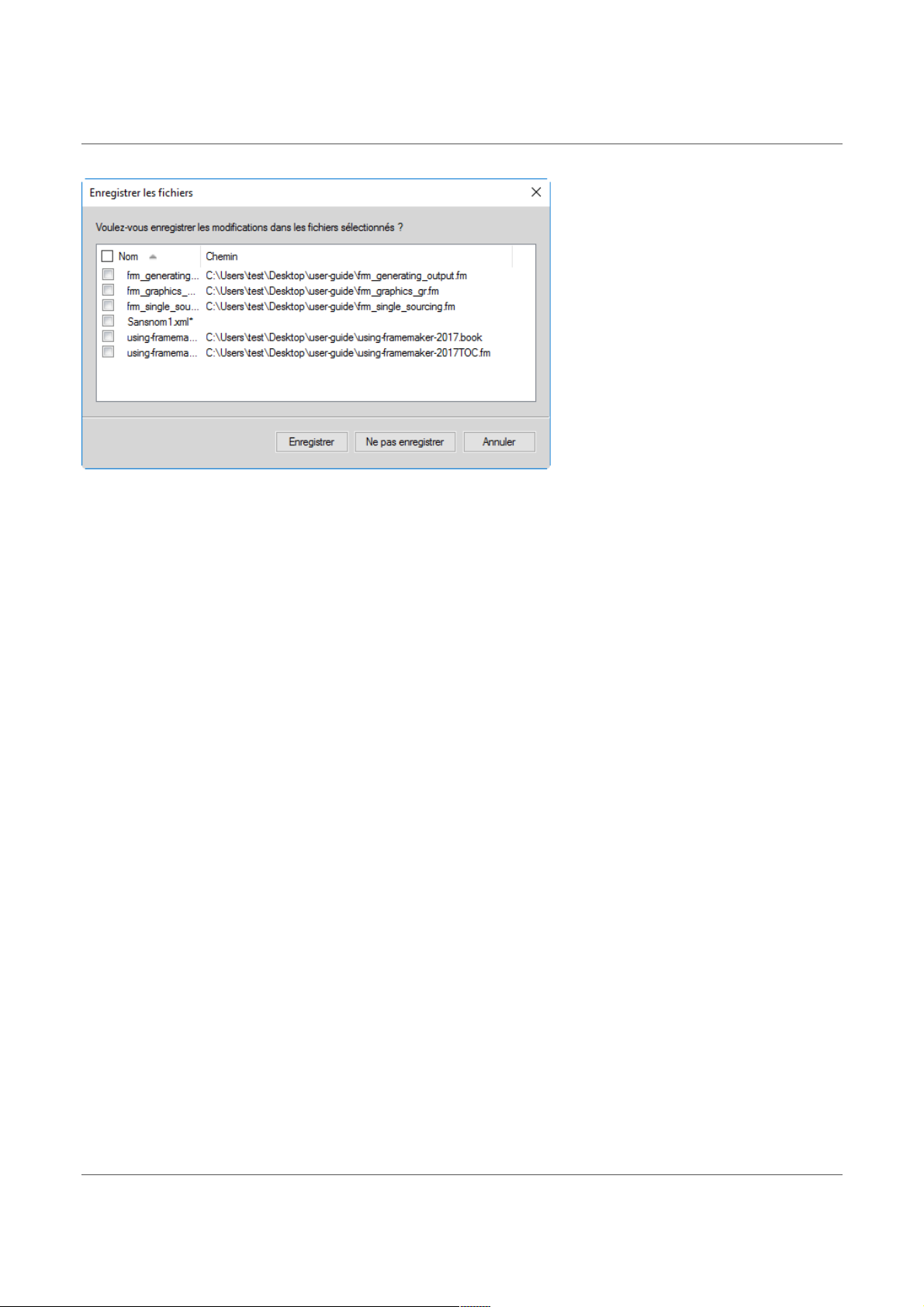
56
INTERFACE UTILISATEUR
CHAPITRE 2 CONCEPTS DE BASE DE FRAMEMAKER
Boîte de dialogue Enregistrer les fichiers
Dans la boîte de dialogue Enregistrer les fichiers, vous pouvez réviser et enregistrer les modifications non
enregistrées apportées aux fichiers. Vous pouvez également ignorer les modifications en désélectionnant
les fichiers et en cliquant sur Enregistrer.
Enregistrement et fermeture des fichiers ouverts
Vous pouvez afficher une liste des documents actuellement ouverts dans le conteneur de fichiers ouverts.
À l’aide du conteneur de fichiers ouverts, vous pouvez sélectionner les fichiers et les modifications à enregistrer et ignorer.
Enregistrer
1) Sélectionnez Afficher > Conteneurs > Fichiers ouverts.
FrameMaker affiche le conteneur de fichiers ouverts. Les fichiers non enregistrés et les fichiers avec
des modifications non enregistrées sont signalés par un astérisque (*). Pour rechercher des fichiers
dans une longue liste, tapez du texte dans la zone de recherche. FrameMaker recherche le texte dans
le nom du fichier ainsi que dans le chemin.
2) Sélectionnez les fichiers à enregistrer et effectuez l’une des opérations suivantes :
– Cliquez sur Enregistrer.
FrameMaker enregistre les fichiers sélectionnés. FrameMaker vous invite à spécifier le nom et
le chemin des fichiers qui ne sont pas encore enregistrés sur le disque.
– Cliquez sur Enregistrer, puis sur Fermer.
FrameMaker enregistre et ferme les fichiers sélectionnés.
–Fermez les fichiers.
FrameMaker ferme les fichiers sélectionnés. Si vous choisissez de fermer des fichiers avec des
modifications non enregistrées, la boîte de dialogue Enregistrer les fichiers s’affiche.
Page 94

57
INTERFACE UTILISATEUR
CHAPITRE 2 CONCEPTS DE BASE DE FRAMEMAKER
Restauration de la dernière session
FrameMaker vous permet de restaurer la dernière session sur laquelle vous avez travaillé la dernière fois
que vous avez quitté FrameMaker ou qu’il s’est bloqué. En cas de plantage, lorsque vous relancez
FrameMaker, le programme affiche une alerte permettant de choisir de restaurer la session précédente.
En restaurant la dernière session, vous pouvez rétablir les éléments suivants tels que vous les utilisiez lors
de la dernière session :
•Vue: Code XML, WYSIWYG ou Auteur
• Espace de travail
•Document affiché
•Fichiers ouverts lors de la dernière session (à l’exception des fichiers ouverts via le connecteur de
CMS lors de la session précédente)
•Numéros de page affichés pour différents documents
• Espace de défilement pour les maquettes, pages courantes et pages de référence
• Ordre de tabulation des documents
• Palettes (comme le navigateur d’équations, de modèles et de thésaurus)
•Fichier stuctapps.fm: le dernier fichier structapps.fm lu (en cas de restauration, le dernier fichier
structapps.fm est de nouveau lu)
Voir la vidéo : Restauration de session en un clic.
Conditions de restauration de la dernière session
Si toutes les conditions suivantes sont remplies, vous pouvez restaurer la dernière session :
1) Des fichiers étaient ouverts lorsque vous avez quitté FrameMaker ou qu’il s’est bloqué. En d’autres
termes, il existe des éléments à restaurer de la dernière session. Si vous quittez FrameMaker
manuellement après la fermeture de fichiers, il n'y a rien à restaurer.
2) Il n’y a aucun fichier ouvert lorsque vous tentez de restaurer la dernière session.
3) Le mode actuel de FrameMaker (structuré ou non structuré) est identique au mode de FrameMaker
la dernière fois que vous l’avez quitté.
Etapes de restauration de la dernière session
Pour restaurer la dernière session de FrameMaker, lancez FrameMaker et effectuez l’une des opérations
suivantes :
•Cliquez sur Restaurer la dernière session dans l’écran de démarrage.
OU
•Sélectionnez Fichier > Ouvrir l’élément récent > Restaurer la dernière session.
OU
• Utilisez le raccourci clavier Echap+r+s.
•Au cas où FrameMaker se bloque, lorsque vous relancez FrameMaker, FrameMaker affiche un
message d'alerte où vous pouvez cliquer sur Oui pour restaurer la session précédente.
Page 95

58
INTERFACE UTILISATEUR
CHAPITRE 2 CONCEPTS DE BASE DE FRAMEMAKER
FrameMaker restaure la dernière session. Si certains fichiers n’ont pas pu être restaurés, FrameMaker
affiche un message d’erreur et répertorie les fichiers dans le conteneur de console.
REMARQUE : Pour lancer le conteneur Console, choisissez Affichage > Conteneurs > Console ou appuyez
sur Échap+c+P.
Préférences pour les alertes lors de la restauration
Dans la boîte de dialogue Préférences, vous pouvez choisir d’afficher ou non les messages d’alerte (polices
manquantes et références croisées non résolues par exemple) lors de la restauration d’une session. Les
alertes qui nécessitent une action de l’utilisateur (graphiques manquants par exemple) apparaissent
même si vous avez désactivé les alertes.
Restauration des dimensions de vues RM
FrameMaker conserve les dimensions des vues suivantes de RM lorsque vous quittez et relancez :
•Vue RM du livre
•Vue RM pour le navigateur de référentiel CMS
•Vue RM pour Ditamap
FrameMaker conserve les dimensions des vues RM et les utilise comme des dimensions par défaut de ces
vues RM lorsque vous les fermez et les ouvrez de nouveau.
• Pour les vues RM qui ne sont pas ancrées, FrameMaker conserve la largeur et la hauteur.
•Pour les vues RM ancrées, FrameMaker conserve uniquement la largeur.
La largeur qui est conservée pour les vues RM ancrées et non ancrées est différente. Les dimensions
conservées pour les différentes vues RM, telles que Livre et Ditamap, sont identiques.
Conseils sur l’utilisation de l’interface
Associer des fenêtres de document
Pour regrouper toutes les fenêtres de document (flottantes, réduites ou ancrées), cliquez avec le
bouton droit de la souris sur la barre d'onglets de la fenêtre de document ancrée, puis sélectionnez
To ut co m biner ici d a ns le menu.
Ouvrir le fichier dans l’Explorateur Windows
Pour ouvrir l’emplacement d’un fichier dans l’Explorateur Windows, cliquez avec le bouton droit sur
la barre d’onglets de la fenêtre du document ancré et sélectionnez Ouvrir le dossier contenant dans
le menu. Le fichier du document est sélectionné automatiquement dans l’Explorateur Windows.
Afficher dans des fenêtres de document flottantes
Dans la barre supérieure Application, cliquez sur l'icône Organiser les documents, puis sélectionnez
Faire flotter tout dans les fenêtres. Cela permet d’organiser toutes les fenêtres de document en
conteneurs flottants disposés en cascade.
Page 96

59
ACCESSIBILITÉ
CHAPITRE 2 CONCEPTS DE BASE DE FRAMEMAKER
Disposer des documents en mosaïque
Utilisez l’icône Organiser les documents pour disposer des fenêtres de document à la verticale ou à
l’horizontale. Cela est particulièrement utile pour une comparaison manuelle de documents, ainsi
que leur disposition côte à côte.
Placer des conteneurs masqués au premier plan
Parfois, lorsque vous travaillez sur des fenêtres de document flottantes ou lorsque vous changez
d’espaces de travail, les conteneurs peuvent sembler difficiles à placer au premier plan.
• Annulez l’ancrage des conteneurs en les faisant glisser hors de la barre des titres des conteneurs.
•Ancrez toutes les fenêtres de document flottantes. Cliquez avec le bouton droit de la souris sur la
barre d'onglets ancrée, puis sélectionnez Tout combiner ici ou faites glisser et ancrez les fenêtres de
document flottantes.
Réduire les conteneurs à des icônes
Cliquez avec le bouton droit de la souris sur la barre d’onglets des conteneurs et sélectionnez
Réduire en icônes dans le menu. Cette option est uniquement disponible si les conteneurs sont flottants et non ancrés. Pour réduire des conteneurs ancrés, cliquez n’importe où sur la barre d’onglets.
Rouvrir les conteneurs
Sélectionnez Affichage > Conteneurs, puis cliquez sur un nom de conteneur. Le groupe complet de
conteneurs s'ouvre en bas de l'espace de travail.
Réouverture d’un conteneur
Choisissez Fenêtres, puis Conteneurs et sélectionnez le conteneur à rouvrir.
Réduire tous les groupes de conteneurs ouverts en icônes
Cliquez avec le bouton droit sur la barre d’onglets du groupe de conteneurs, puis sélectionnez
Réduire en icônes.
Quitter le mode plein écran
Cliquez avec le bouton droit en dehors du bloc de texte dans la fenêtre de document, puis sélectionnez Changer le mode écran.
LIENS CONNEXES :
Modes d’affichage
2.2. Accessibilité
Le logiciel FrameMaker propose plusieurs fonctionnalités susceptibles d'améliorer l'accès aux documents
pour les malvoyants. Le logiciel Adobe FrameMaker :
•assure l'affichage à contraste élevé pour les utilisateurs à faible acuité visuelle ;
•crée des fichiers Adobe PDF balisés lors de la conversion des fichiers FrameMaker en PDF balisé, afin
de permettre aux utilisateurs de logiciels de lecteurs d’écran de suivre aisément l’ordre de lecture
Page 97

60
DOCUMENTS
CHAPITRE 2 CONCEPTS DE BASE DE FRAMEMAKER
des documents. Pour plus de détails sur la conversion de vos documents FrameMaker en fichiers
Adobe PDF balisés, voir .
•Prend en charge les technologies d'assistance, telles que le logiciel de lecteur d'écran pour la
plate-forme Windows®.
Les lecteurs d'écran permettent aux utilisateurs malvoyants d'interagir avec l'ordinateur en interprétant
ce qui se produit à l'écran et en envoyant cette information aux périphériques de synthèse vocale. Le
lecteur d'écran suit la structure logique du document. Les lecteurs d’écran peuvent lire les documents
FrameMaker affichés dans FrameMaker, ou encore les documents PDF balisés affichés dans Adobe
Acrobat® ou Adobe Reader®. Reportez-vous à la documentation de votre lecteur d’écran pour plus d’informations sur son installation et son utilisation avec des documents affichés dans FrameMaker ou Acrobat.
Pour plus de détails sur l’accessibilité des documents Adobe Acrobat et Adobe PDF, consultez l’aide en
ligne d’Acrobat et le site Web d’Adobe.
Démarrage du clavier logiciel
1) Dans le menu Démarrer, sélectionnez Programmes > Accessoires > Accessibilité > Clavier visuel.
2) Cliquez sur OK. Vous pouvez alors utiliser le clavier visuel.
LIENS CONNEXES :
Espace de travail à contraste élevé
2.3. Documents
Créer un document
FrameMaker fournit plusieurs modèles à partir desquels vous pouvez adapter vos documents. Vous
pouvez également choisir d’utiliser un modèle défini par votre entreprise, ou créer un document vierge.
Par défaut, les documents FrameMaker ont une extension en .fm.
Créer un document à partir d’un modèle
Vous pouvez créer un document à l’aide d’un modèle. Il se peut que votre entreprise dispose de modèles
prédéfinis pour différents types de documents. Procédez comme suit pour créer un document se basant
sur un modèle prédéfini :
1) Sélectionnez Fichier > Nouveau > Document.
2) Procédez de l’une des façons suivantes :
Choisissez un modèle standard
a) Cliquez sur Explorer les modèles standard.
b) Sélectionnez un modèle dans la boîte de dialogue Modèles standard. Par exemple, Guide de
l’utilisateur—Légal.
c) Cliquez sur Créer pour créer un document se basant sur le modèle sélectionné.
Page 98

61
DOCUMENTS
CHAPITRE 2 CONCEPTS DE BASE DE FRAMEMAKER
REMARQUE : Vous pouvez également cliquer sur Afficher l’exemple pour afficher un
aperçu du document dans un nouvel onglet de documents. Cette option ferme la boîte
de dialogue Modèles standard. Pour revenir à la boîte de dialogue après avoir visualisé
l’exemple, sélectionnez de nouveau Fichier > Nouveau > Document > Explorer les
modèles standard.
Choisissez un modèle structuré
a) Cliquez sur Explorer les modèles structurés.
b) Sélectionnez un modèle dans la boîte de dialogue Modèles structurés. Par exemple, Profes-
sionnel—Mémo.
c) Cliquez sur Créer pour créer un document se basant sur le modèle sélectionné.
REMARQUE : Vous pouvez également cliquer sur Afficher l’exemple pour afficher un
aperçu du document dans un nouvel onglet de documents. Cette option ferme la boîte
de dialogue Modèles structurés. Pour revenir à la boîte de dialogue après avoir visualisé
l’exemple, sélectionnez de nouveau Fichier > Nouveau > Document > Explorer les
modèles structurés.
Choisissez un modèle personnalisé
a) Accédez au document que vous souhaitez utiliser comme modèle pour le nouveau document.
b) Cliquez sur Nouveau.
Sélection d'un modèle de droite à gauche (RTL)
a) Accédez au dossier Modèles (Fm_Install_Location\Modèles).
b) Cliquez sur le fichier RTLTemplate.fm.
c) Cliquez sur Nouveau.
REMARQUE : Cette opération crée un document vide avec une direction définie de droite à gauche.
3) Ajoutez du contenu au document.
Création d’un document vierge
Si vous définissez un modèle pour votre entreprise ou pour votre équipe, vous pouvez commencer par
un document FrameMaker vierge.
1) Sélectionnez Fichier > Nouveau > Document.
2) Spécifiez la mise en page de base :
– Pour créer un document standard à une colonne, cliquez sur Portrait ou Paysage.
– Pour créer un document avec un format personnalisé, des colonnes et marges de colonnes et
des paramètres de pagination, cliquez sur Personnalisé, spécifiez les valeurs requises, et
cliquez sur Créer.
Vous pouvez également sélectionner une unité de mesure pour le document. FrameMaker affiche les mesures dans des boîtes de dialogue et dans la barre d’état de la fenêtre du document
de l’unité sélectionnée.
3) Ajoutez du contenu au document.
Page 99

62
DOCUMENTS
CHAPITRE 2 CONCEPTS DE BASE DE FRAMEMAKER
Définir la direction d'un document
FrameMaker vous permet de créer des documents avec un sens de lecture de gauche à droite ("LTR" pour
"Left To Right") ou de droite à gauche ("RTL" pour "Right To Left"), par exemple pour l’arabe, l’hébreu ou
le farsi. Vous pouvez aussi changer cette direction dans un document actif.
1) Choisissez Format > Document > Direction.
2) Dans le sous-menu Direction, choisissez entre "de gauche à droite" et "de droite à gauche".
La position du point d'insertion dépend du sens de lecture défini pour le document.
Ouverture d'un document
Outre les documents FrameMaker, vous pouvez également ouvrir les fichiers texte, les fichiers MIF
(Maker Interchange Format), les fichiers MML (Maker Markup Language), ainsi que les documents XML
et SGML. Si le filtre requis est installé, vous pouvez également ouvrir des fichiers créés dans d’autres appli-
cations, Microsoft® Word par exemple. Le formatage du fichier est en grande partie conservé lors de
l'ouverture du fichier.
REMARQUE : Pour ouvrir des fichiers créés à l’aide de FrameMaker 7 ou d’une version précédente de
FrameMaker, enregistrez-les en tant que fichiers MIF.
Ouverture d’un fichier
1) Sélectionnez Fichier > Ouvrir.
Les boîtes de dialogue Ouvrir le fichier (et Enregistrer) sont basées sur les boîtes de dialogue natives
Ouvrir le fichier/Enregistrer de Windows, ce qui donne un accès facile aux fichiers sur votre système.
Page 100

63
DOCUMENTS
CHAPITRE 2 CONCEPTS DE BASE DE FRAMEMAKER
REMARQUE : Si vous voulez utiliser l’ancienne boîte de dialogue Ouvrir le fichier, modifiez le para-
mètre de la boîte de dialogue dans la boîte de dialogue Préférences.
2) Accédez au document et cliquez sur Ouvrir.
En général, lorsque vous ouvrez un document, les graphiques importés par référence, les encarts de
texte, les références croisées et les variables système (le cas échéant) sont automatiquement mis à jour.
Les fichiers récemment ouverts sont répertoriés au bas du menu Fichier.
Des messages signalant des problèmes potentiels liés au fichier s’affichent parfois. Vous pouvez cliquer
sur OK et résoudre les problèmes ultérieurement.
REMARQUE : Vous pouvez également glisser-déposer des fichiers de l’Explorateur Windows vers la fenêtre
de document, les zones vides de l’interface utilisateur, les barres d’outils, les barres de menus ou les
conteneurs pour ouvrir les fichiers.
Ouverture d'un fichier texte
Les fichiers texte seulement ne contiennent ni graphiques ni informations de formatage. Lors de l'ouverture d'un fichier texte seulement, vous devez confirmer qu'il s'agit d'un fichier texte.
1) Choisissez Fichier > Ouvrir, puis ouvrez un fichier .txt. La boîte de dialogue Type de fichier indéterminé s'affiche.
2) Sélectionnez l'option de texte.
3) Cliquez sur Convertir.
4) Sélectionnez l’une des options suivantes :
–Pour séparer le texte en paragraphes uniquement au niveau des lignes vierges, sélectionnez
l’option Fusionner les lignes en paragraphes. Utilisez cette option pour un fichier texte
comportant des paragraphes, par exemple un fichier contenant un texte de document.
–Pour séparer le texte en paragraphes à la fin de chaque ligne, sélectionnez l'option Considérer
chaque ligne comme un paragraphe. Utilisez cette option pour un fichier texte comportant
des lignes, tel qu’un fichier contenant du code informatique.
–Pour convertir le texte en tableau, sélectionnez l'option Convertir texte en tableau. Utilisez
cette option si le contenu du fichier source est séparé par des tabulations.
Sélectionnez d’autres options dans la boîte de dialogue Convertir en tableau, par exemple le
nombre de colonnes, les marques de séparation des cellules et les lignes d’intitulé, afin d’afficher les données au format de tableau adéquat.
5) Sélectionnez un schéma de codage. Le schéma de codage ANSI (Windows) est sélectionné par
défaut.
6) Cliquez sur Lecture. Le texte s'affiche dans un document créé à partir d'un modèle spécial. Vous
pouvez personnaliser le modèle afin que les documents créés à partir de fichiers texte soient
formatés différemment.
Ouverture d'un document en cours d'utilisation
Un fichier de verrouillage (*.lck) est créé à chaque ouverture d'un document. Ce fichier de verrouillage
empêche les autres utilisateurs de modifier le fichier lorsque vous l'utilisez. Le fichier de verrouillage se
